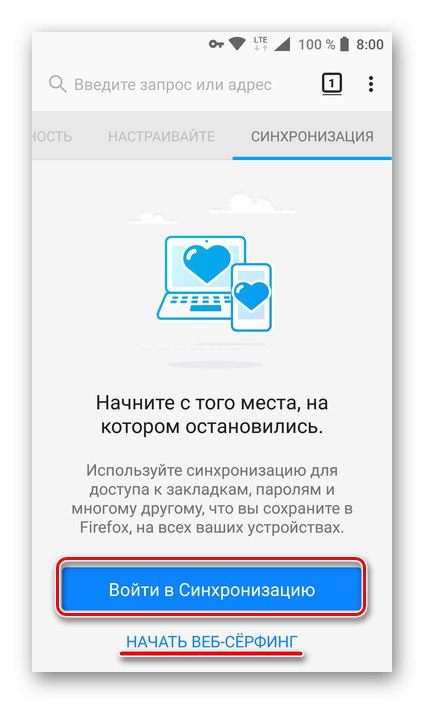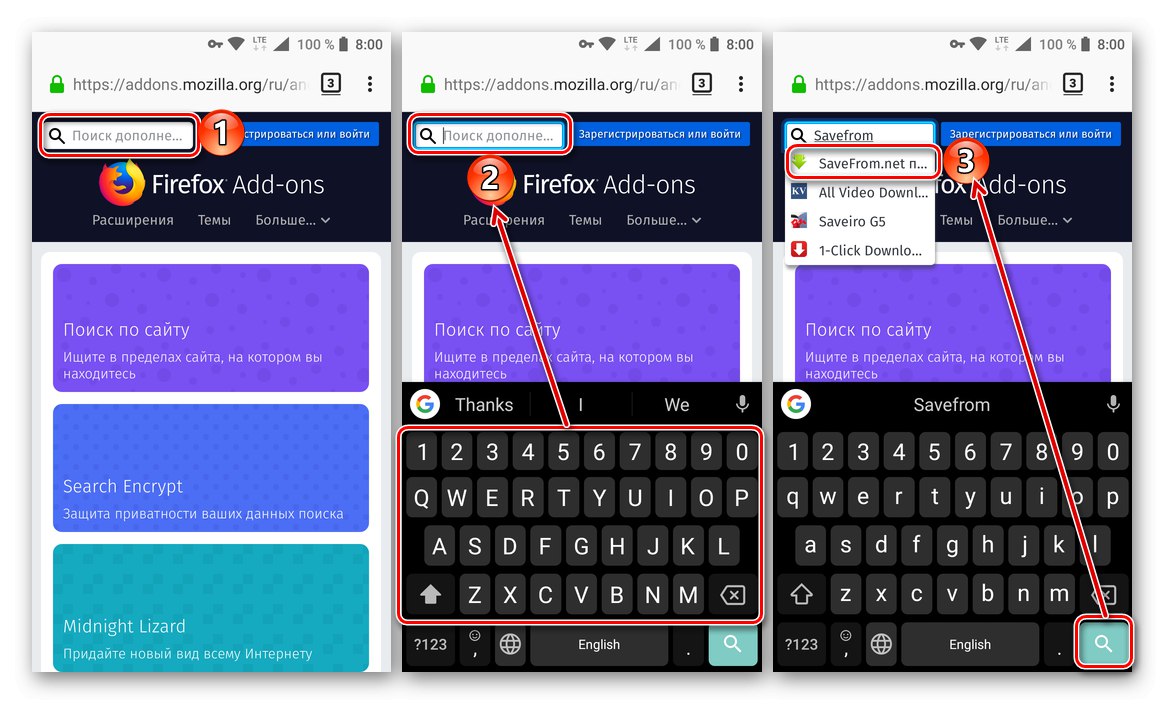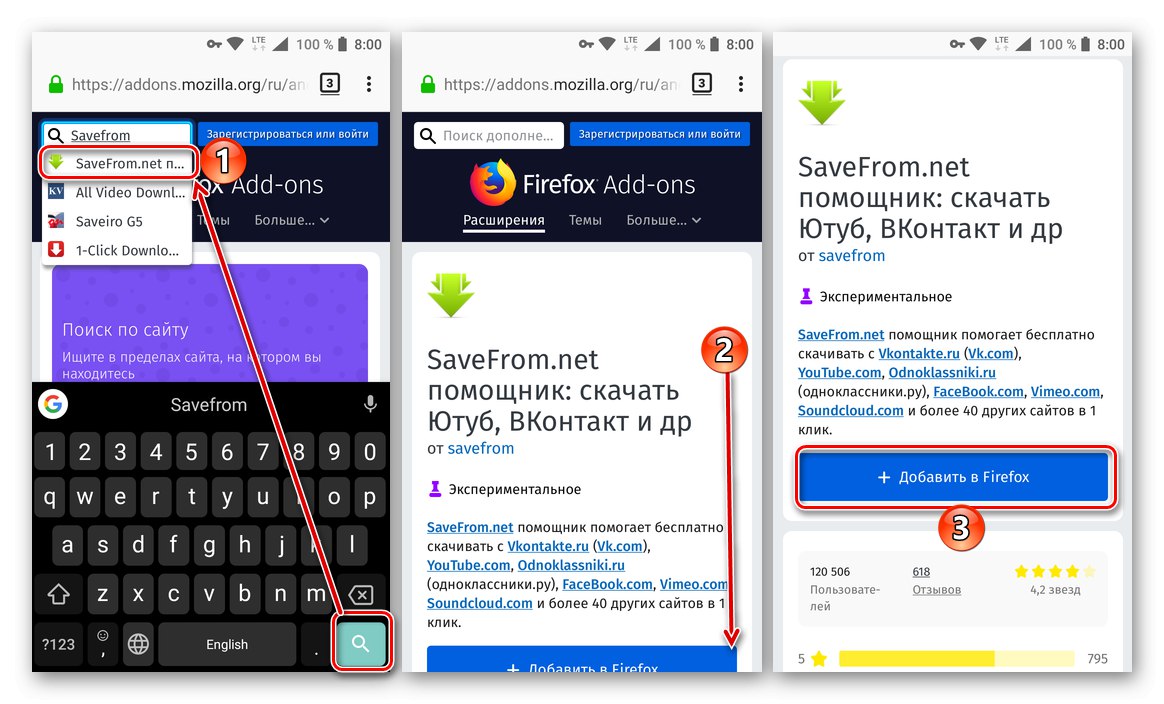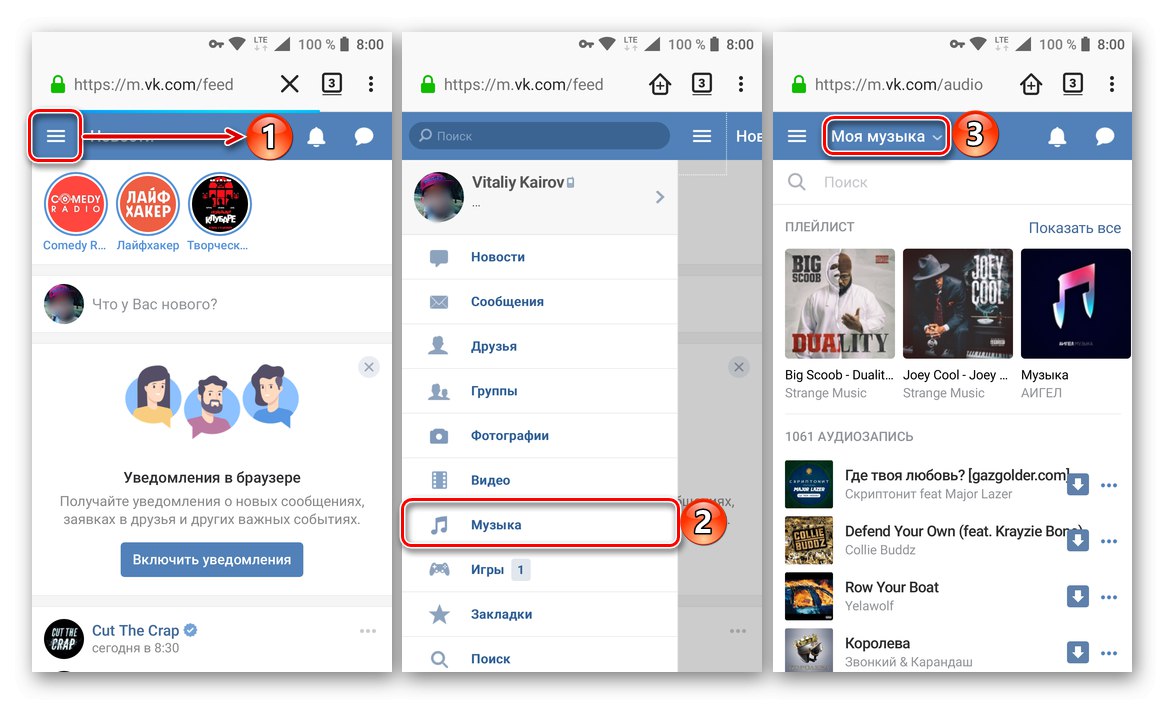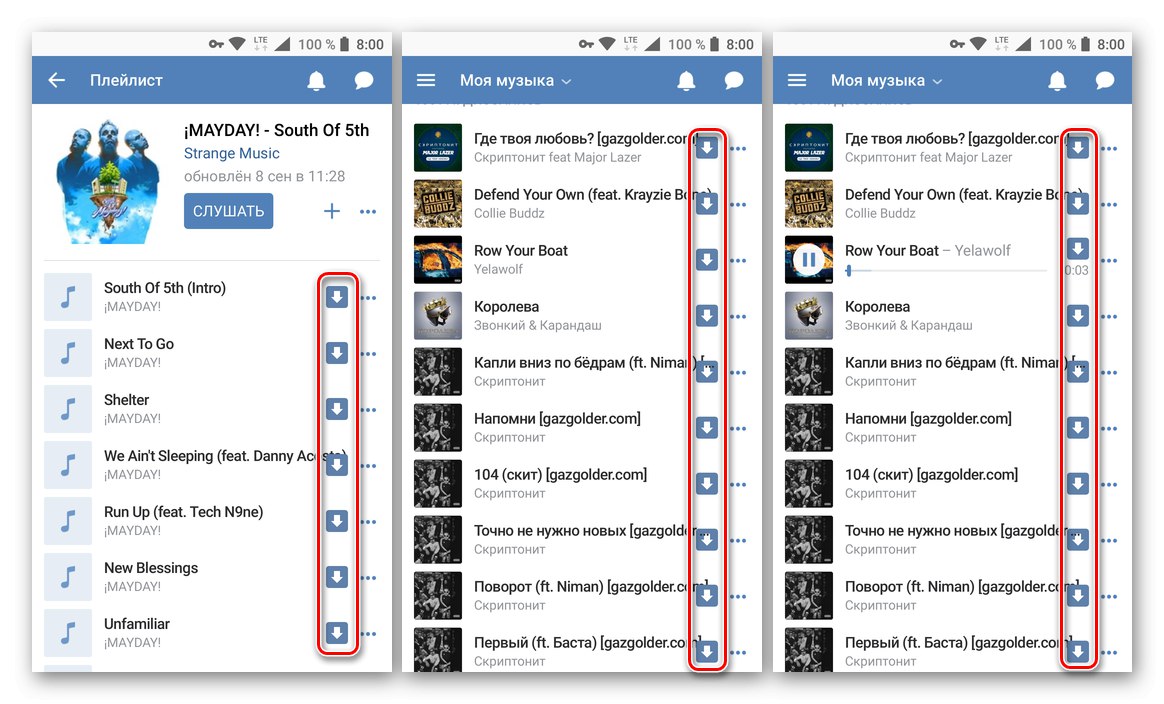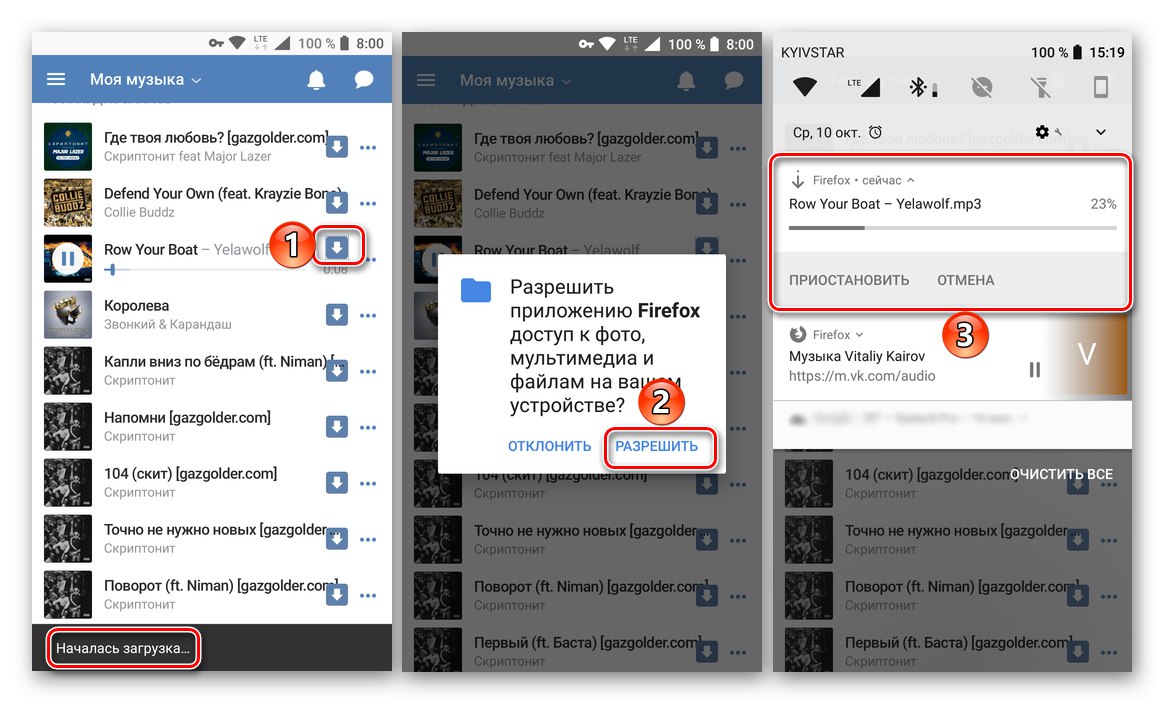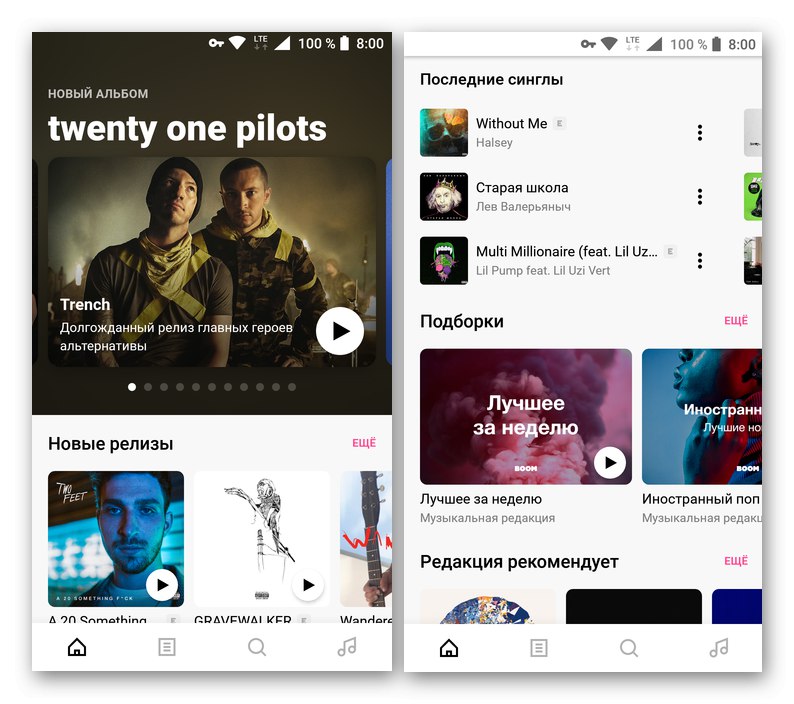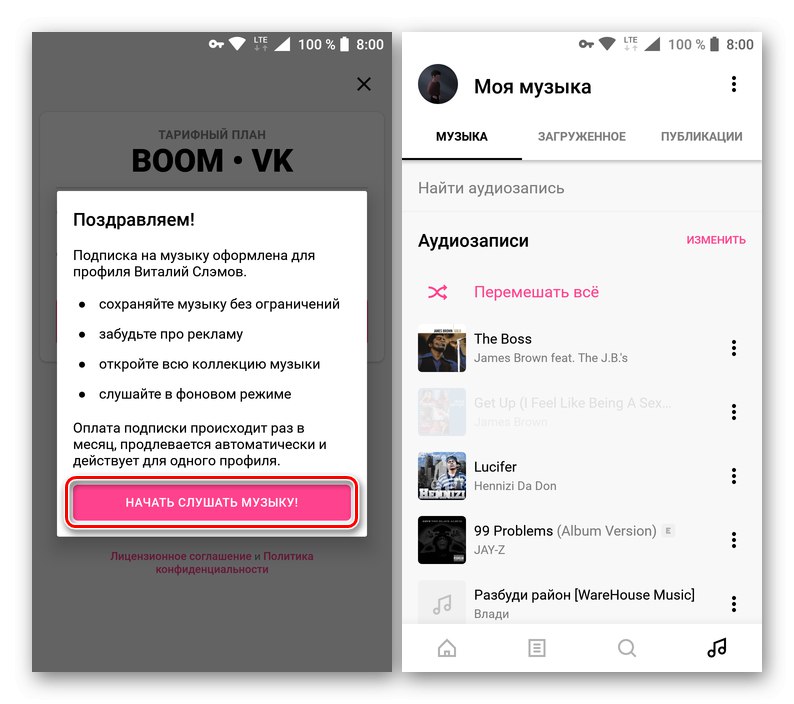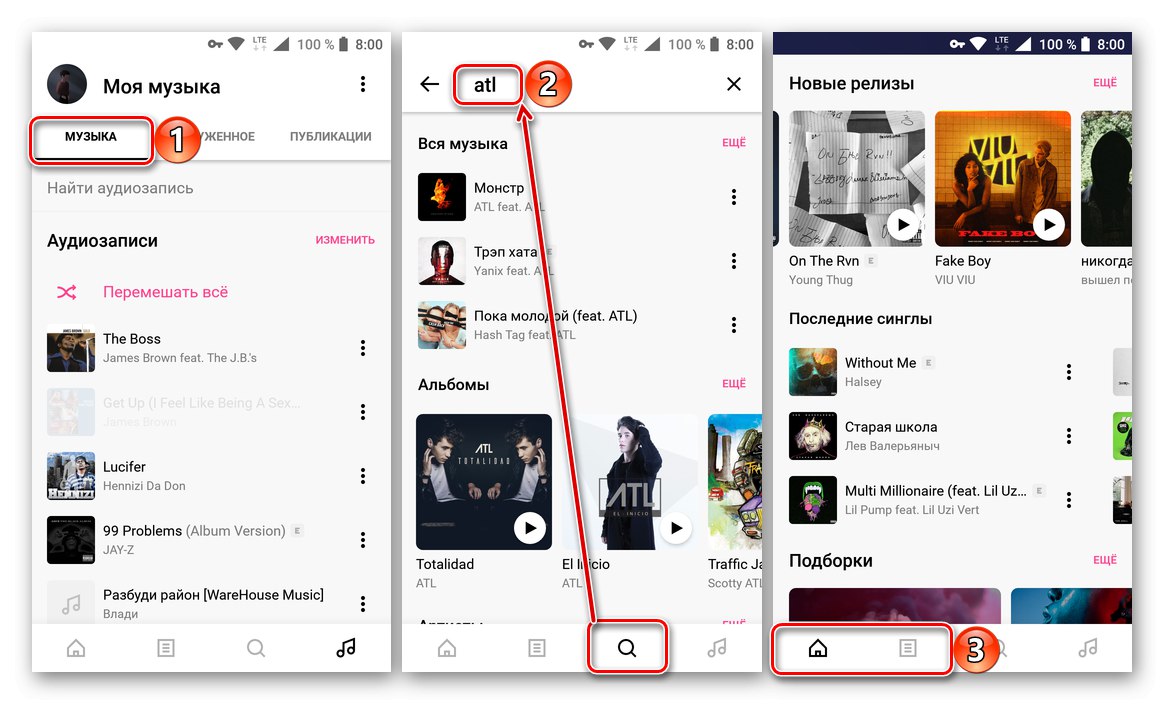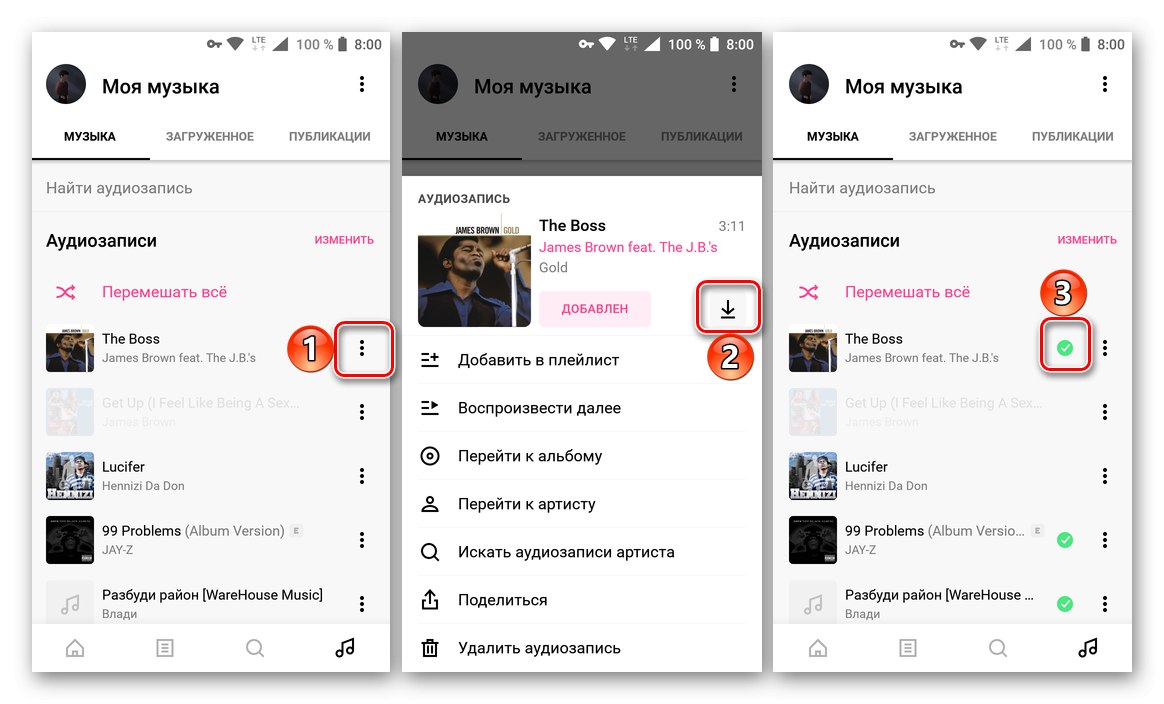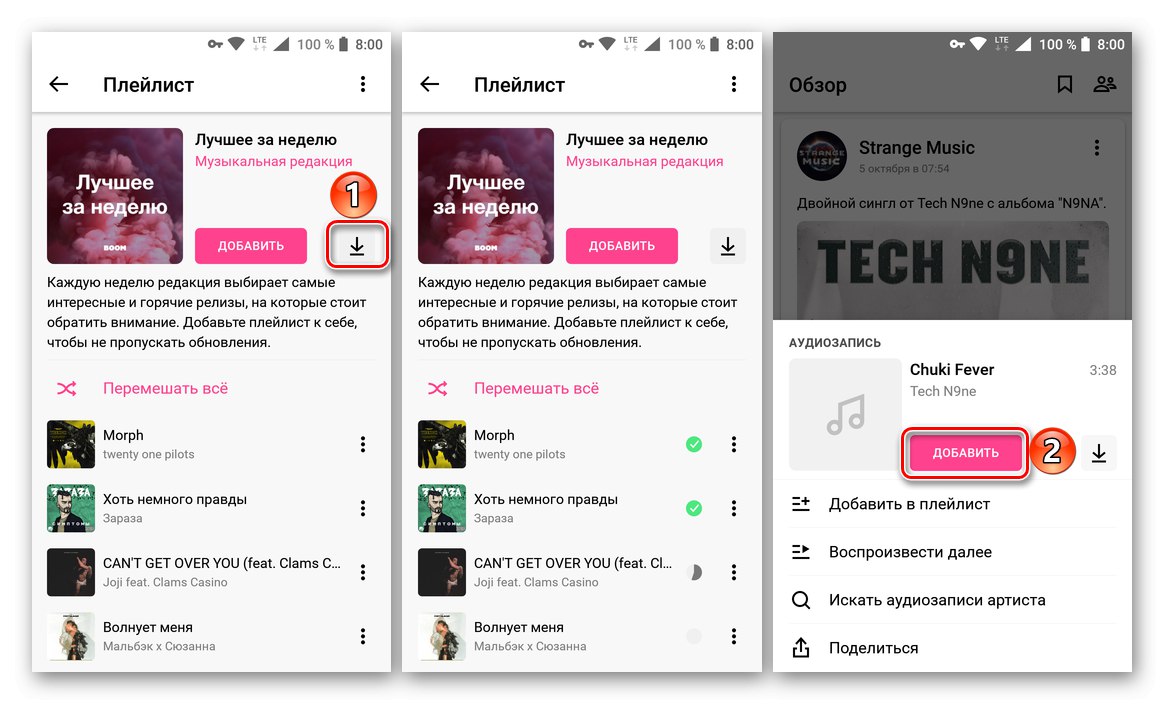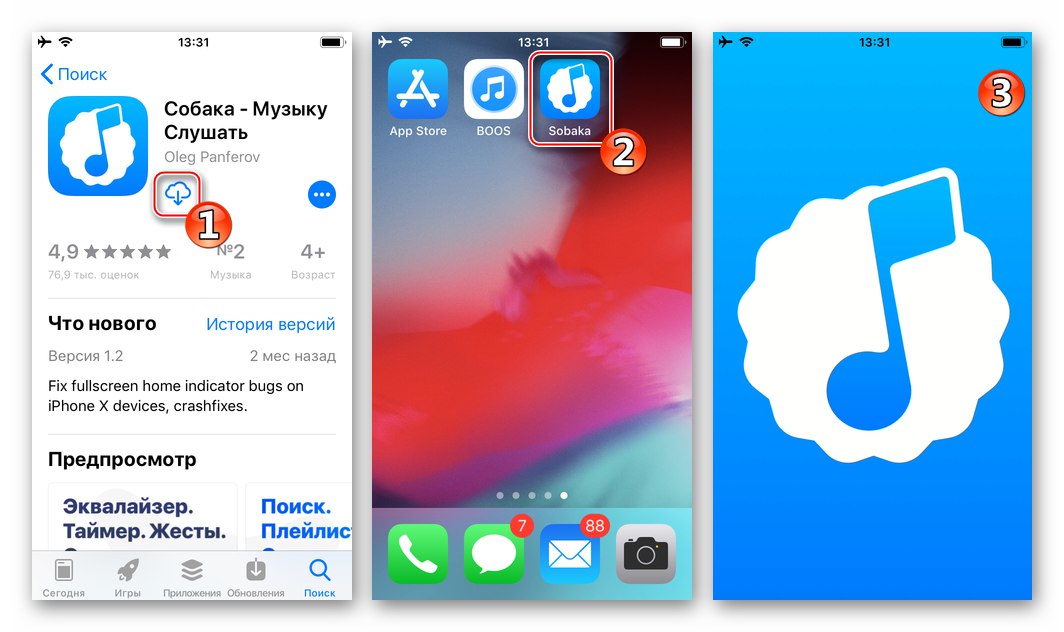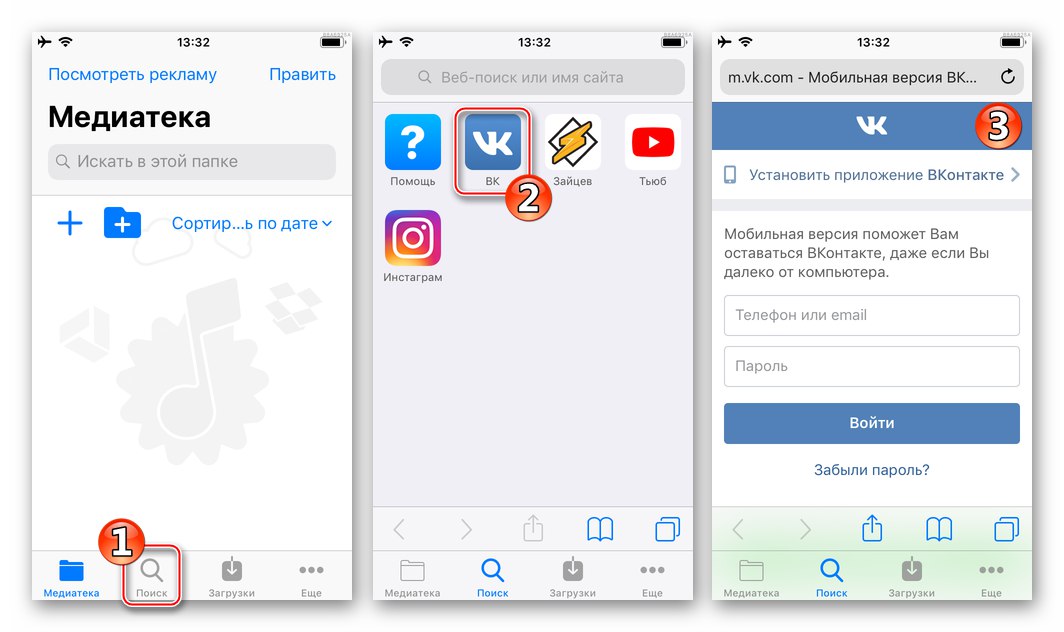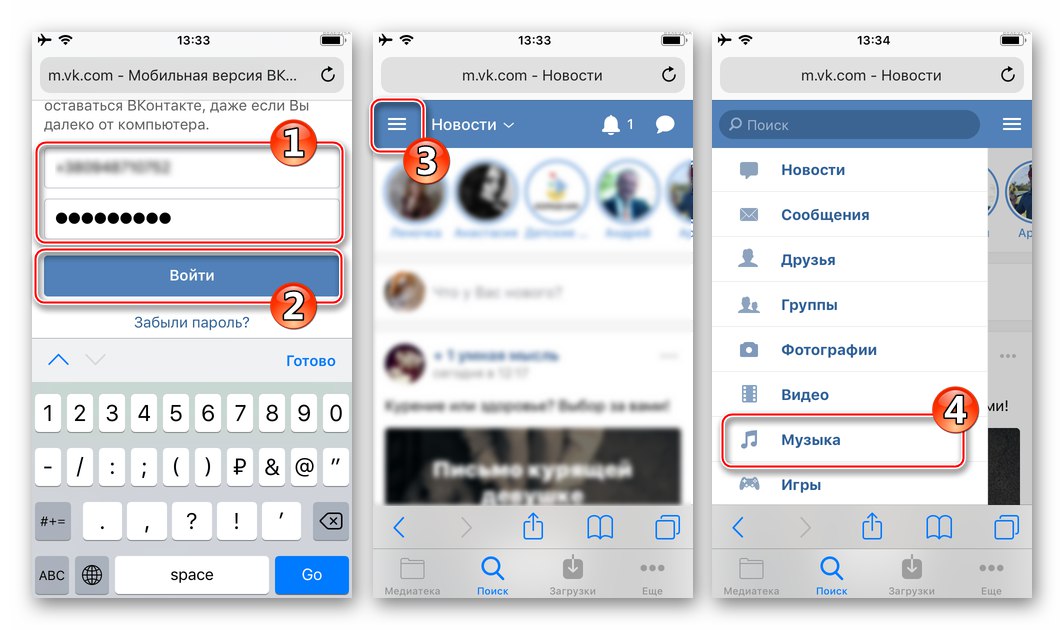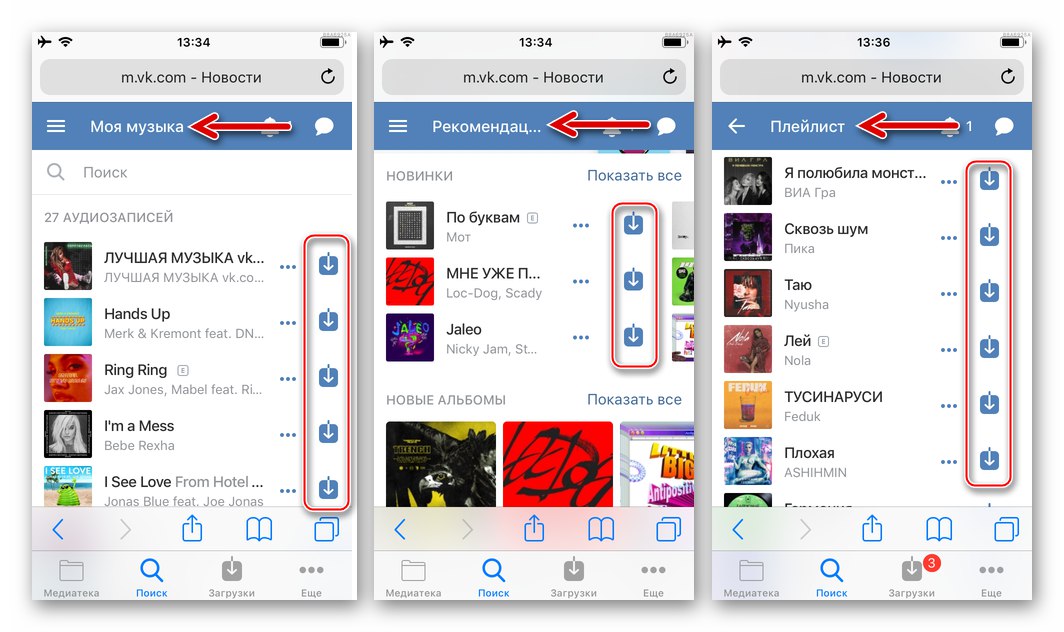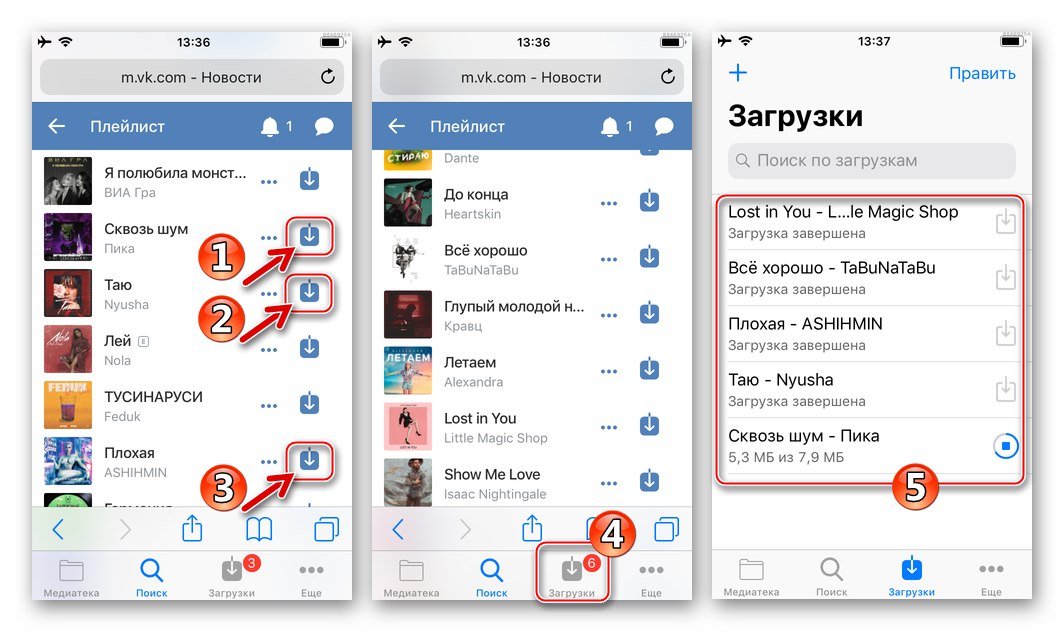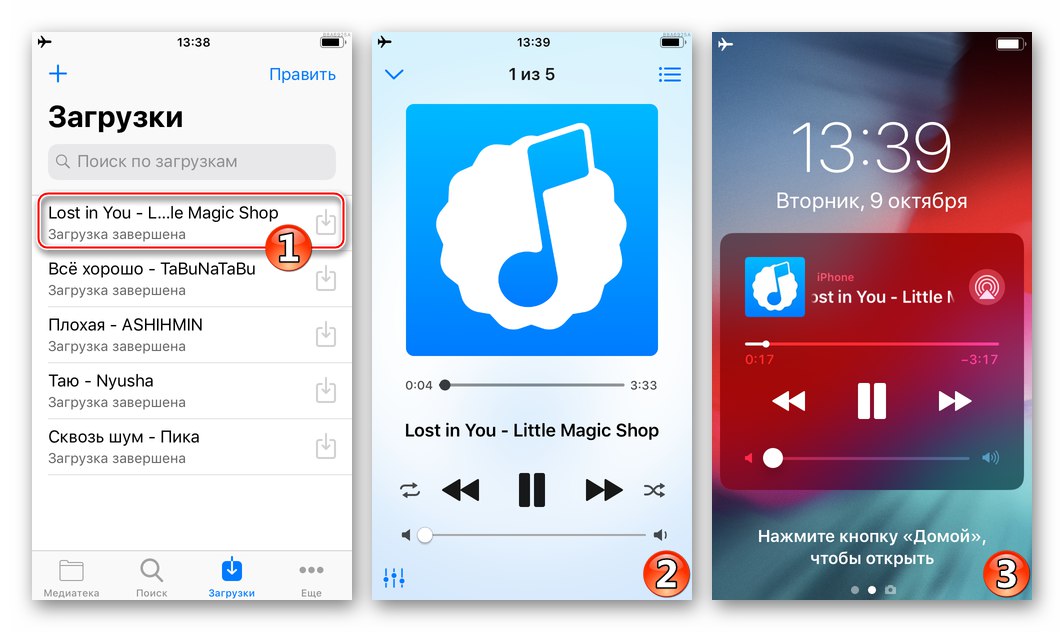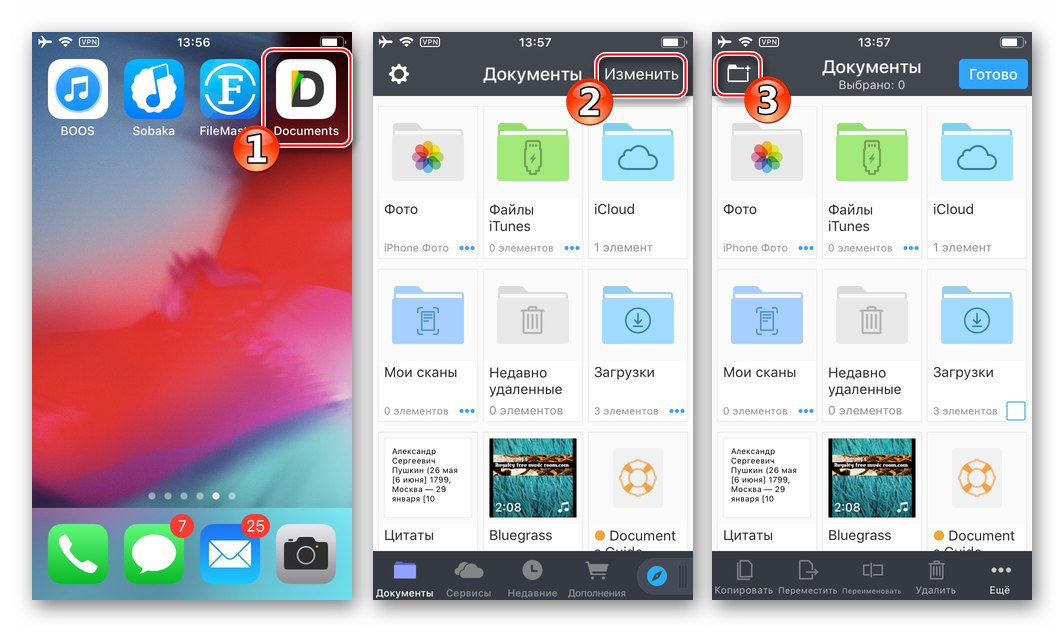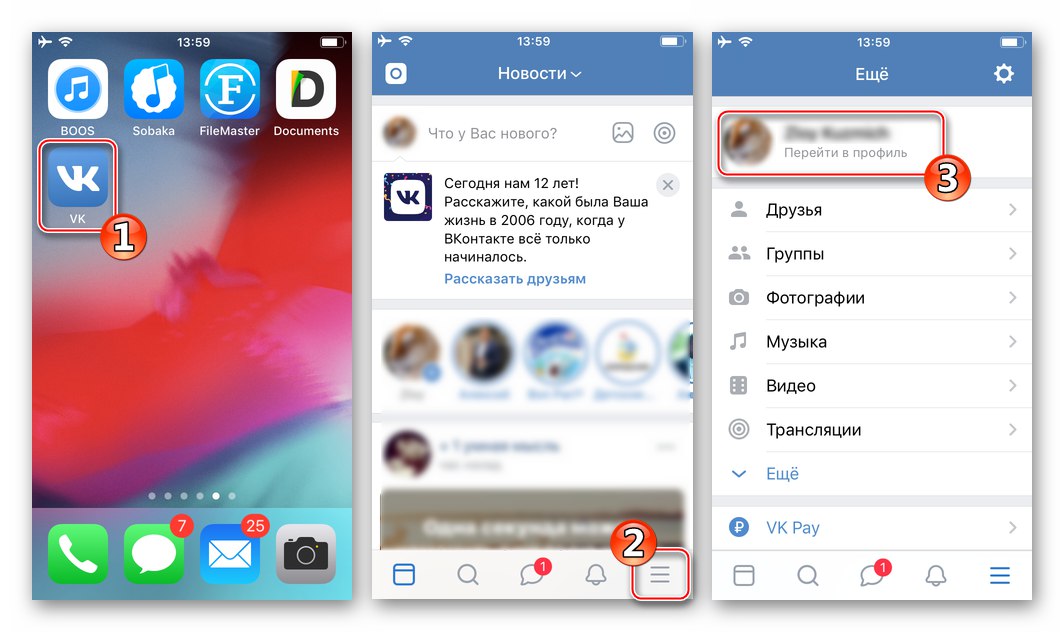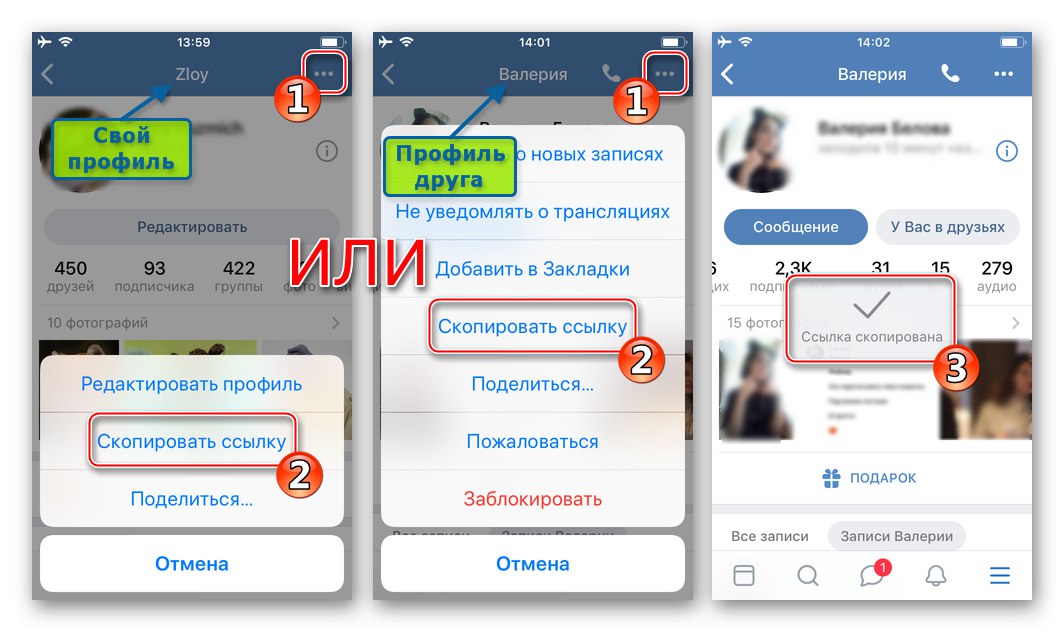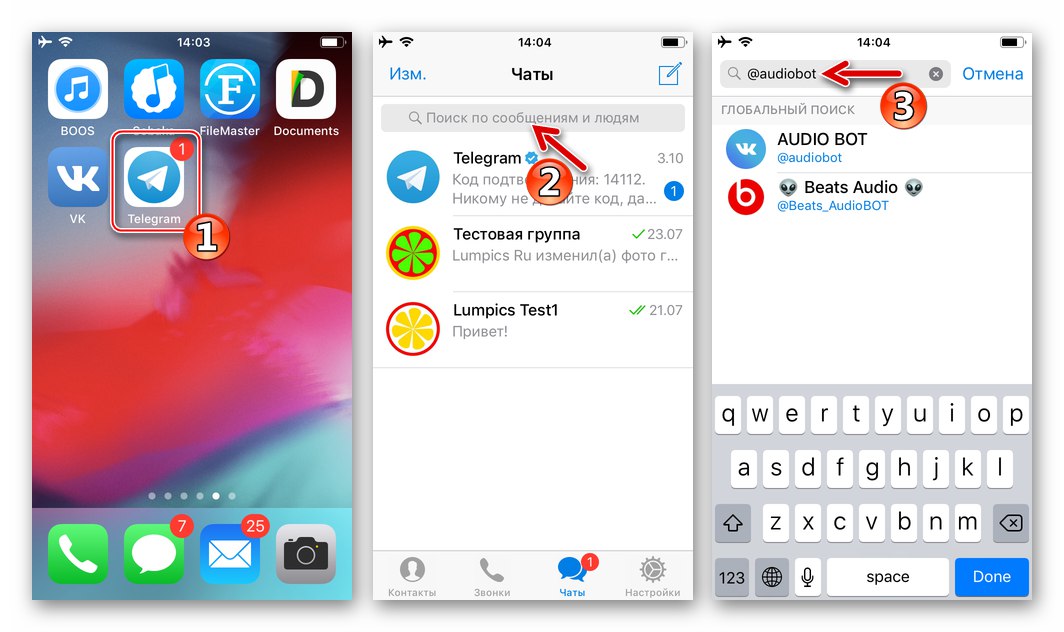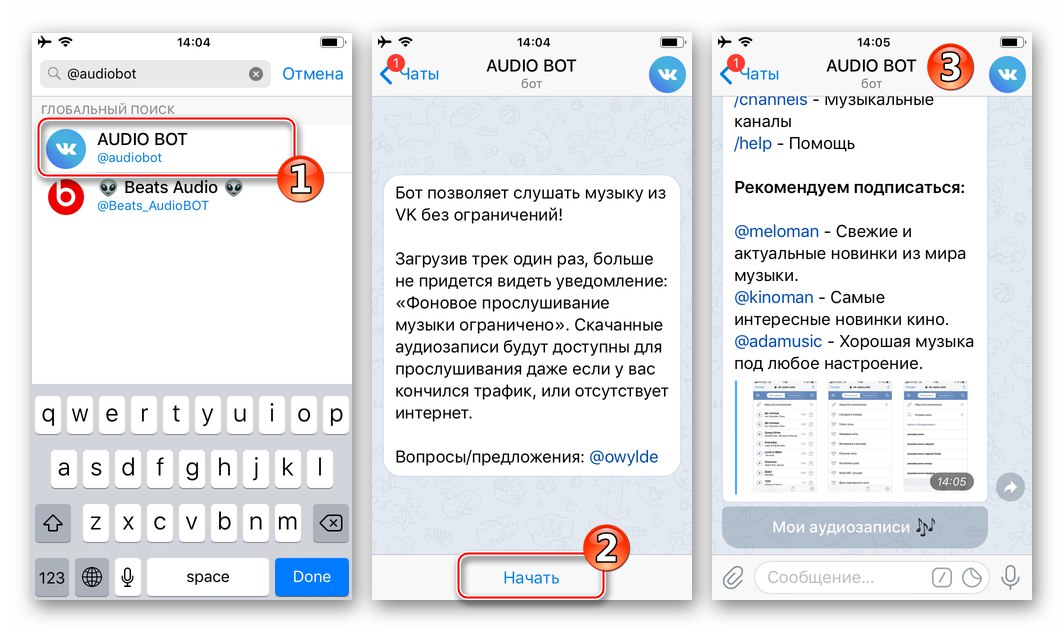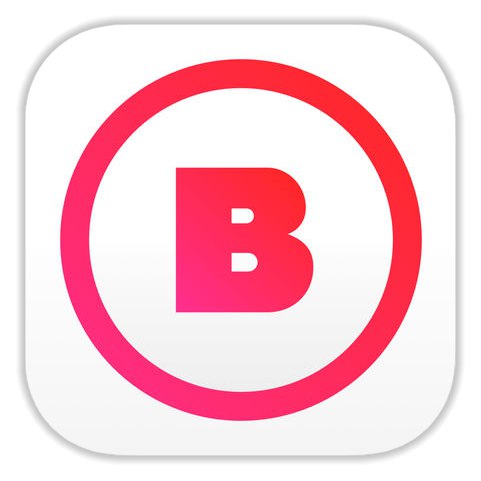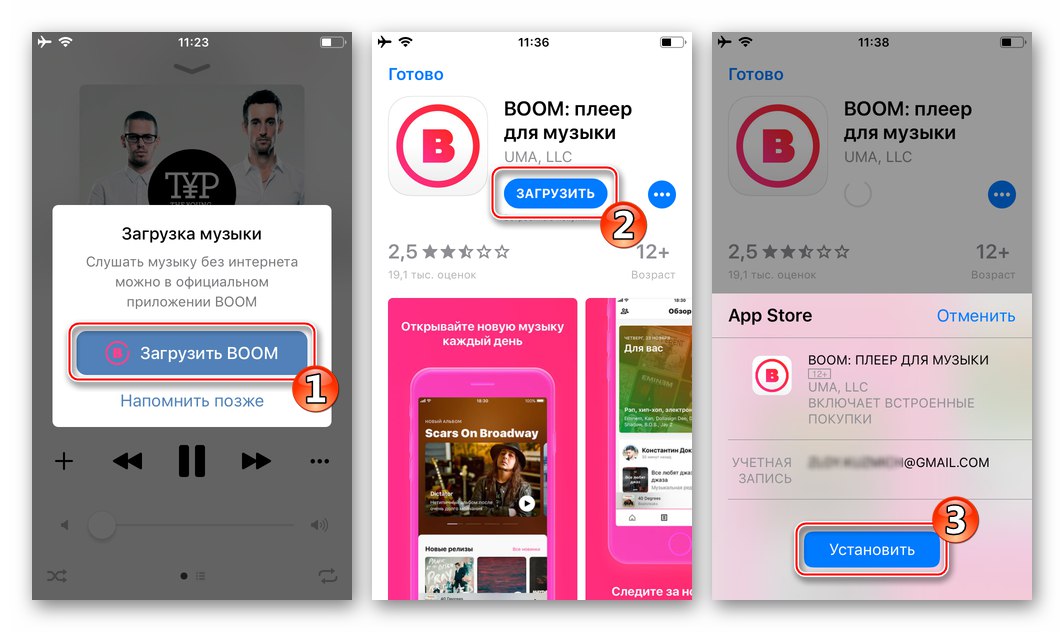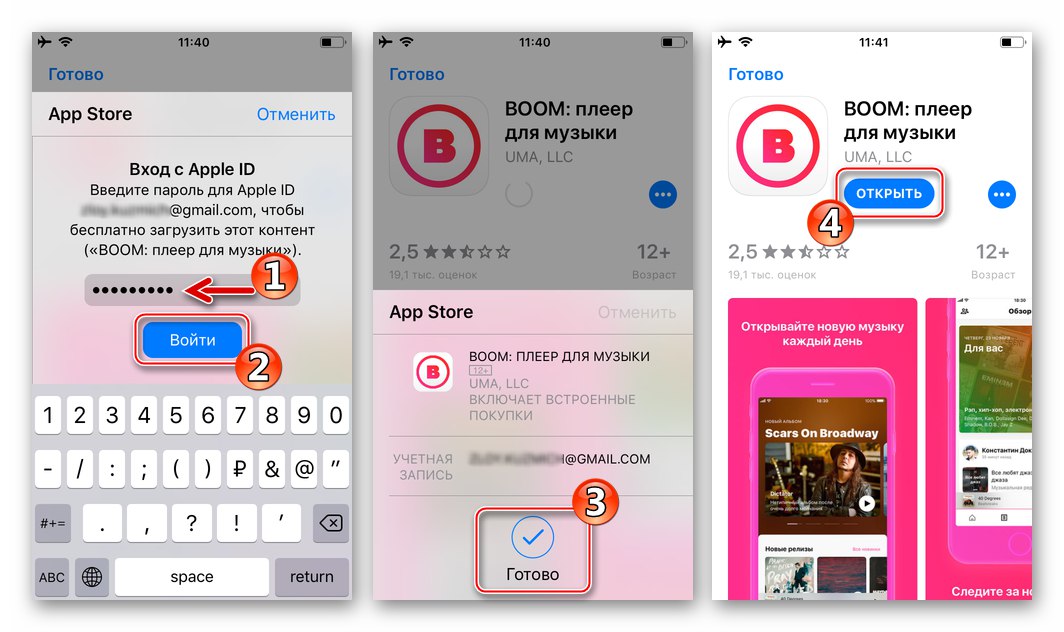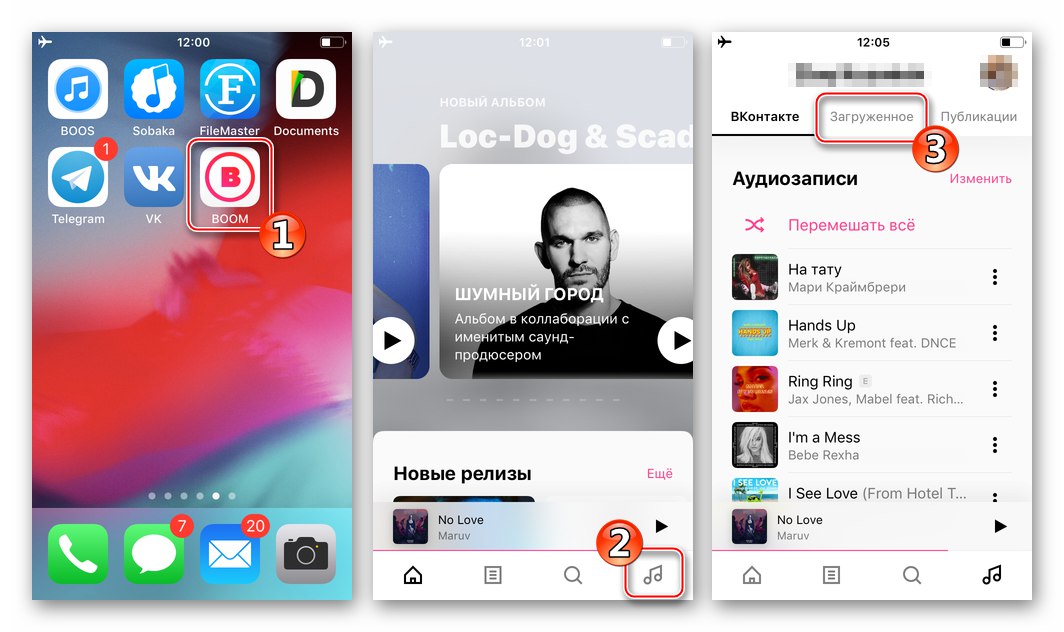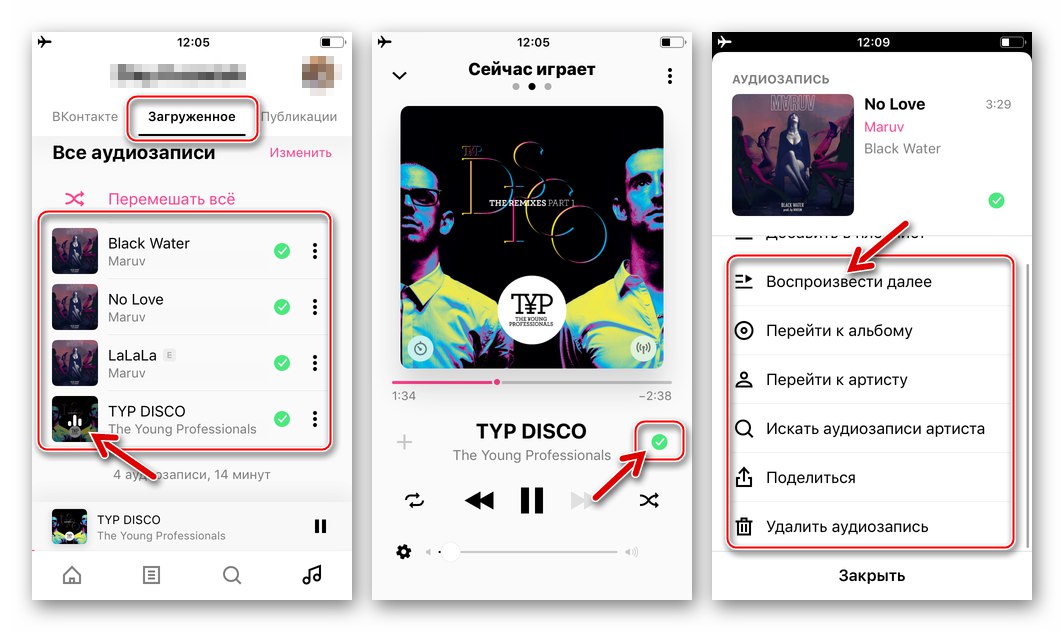Populárne sociálna sieť VKontakte vždy priťahoval publikum, a to aj vďaka obrovskej knižnici zvukových nahrávok, oficiálnych a nielen. Zdalo by sa, že ešte donedávna sa dala táto hudba sťahovať takmer bez problémov nielen do počítača, ale aj do telefónu. Postupom času sa však situácia skomplikovala, až kým administratíva používateľov úplne nepripravila o túto príležitosť. A napriek tomu existujú riešenia (presne v množnom čísle), o ktorých si povieme v našom dnešnom článku.
Sťahuje sa hudba z VKontakte
Bez ohľadu na to, aký operačný systém používa vaše mobilné zariadenie, Android alebo iOSExistujúce spôsoby sťahovania hudby z VK možno rozdeliť do niekoľkých kategórií. Jedná sa o špecializované aplikácie na stiahnutie, rozšírenia prehliadača, roboty Telegram a najpohodlnejšie a najefektívnejšie oficiálny hudobný prehrávač. Podobná situácia je aj na PC, nižšie sa však zameriame na smartfóny a tablety.

Prečítajte si tiež:
Ako sťahovať hudbu z VKontakte do počítača
Programy na sťahovanie hudby z VK
Android
V snahe zaistiť bezpečnosť používateľov vyvíjajú vývojári relatívne otvoreného operačného systému Android z času na čas masívne očistenie Obchod Google Play, odstránenie odtiaľ podvodných, podozrivých a dokonca potenciálne nebezpečných aplikácií. Do distribúcie spadajú aj všetky druhy neoficiálnych sťahovačov hudby od VK, ktoré je v obchode teraz takmer nemožné nájsť. Zvyšné riešenia sú buď už nefunkčné, alebo sa môžu stať veľmi skoro, alebo nie sú vôbec bezpečné. Preto ďalej zvážime pohodlnejšie a ľahko použiteľné metódy - jedná sa o doplnok prehliadača, robot pre populárneho messengera a oficiálneho hráča.
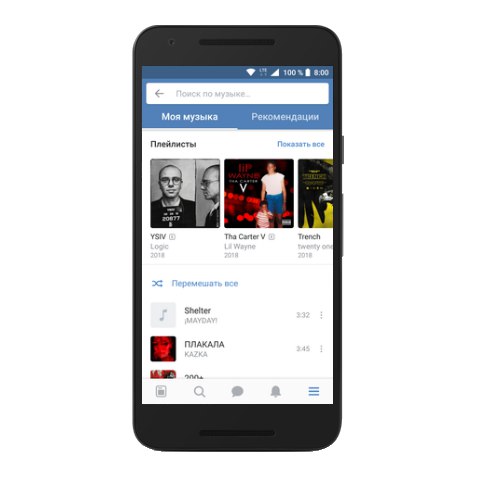
Metóda 1: Prehliadač a rozšírenie
Prvou možnosťou, ktorú zvážime, je použitie mobilnej verzie prehliadača Mozilla Firefox a pre ňu špeciálne upravenej prípony SaveFrom.net, ktorá je dobre známa mnohým používateľom. Ak chcete s ich pomocou uložiť zvukové nahrávky z VK do telefónu, budete musieť urobiť nasledovné:
Stiahnite si Mozilla Firefox pre Android
- Nainštalujte si webový prehliadač Mozila Firefox na smartphone alebo tablete s Androidom pomocou odkazu vyššie.
- Kliknutím na ikonu spustíte nainštalovaný prehliadač "Otvorené" priamo na jeho stránke v Obchode Google Play alebo pomocou skratky na domovskej obrazovke alebo v ponuke aplikácií.
- Prvé nastavenie vykonajte stlačením „Ďalej“ na každej zo stránok, ktoré sa zobrazia.
![Prvá konfigurácia Mozilla Firefox pre Android]()
Na poslednom lisovaní „Enter Sync“ak sa chcete prihlásiť do svojho účtu Firefox, alebo „Začať surfovať na webe“ak plánujete prejsť priamo na používanie prehliadača.
![Začnite surfovať na webe v prehliadači Mozilla Firefox pre Android]()
Na úvodnej stránke Mozily otvorte jej ponuku. Vykonáte to klepnutím na tri zvislé bodky napravo od vyhľadávacieho poľa. Vybrať položku „Doplnky“, a potom „Prehľad všetkých doplnkov Firefoxu“.
![Prejdite na vyhľadávanie a inštaláciu doplnkov pre prehliadač Mozilla Firefox pre Android]()
V obchode s rozšíreniami prehliadača kliknite na vyhľadávací panel a zadajte tam nasledujúci dotaz:
SaveFrom![Vyhľadajte rozšírenie SaveFrom.net a nainštalujte ho do prehliadača Mozilla Firefox pre Android]()
Klepnite na tlačidlo vyhľadávania na virtuálnej klávesnici, potom sa ocitnete na stránke potrebného doplnku - SaveFrom.net Assistant. Prejdite nadol po bloku s jeho popisom a stlačte Pridať do prehliadača Firefox.
![Pridajte rozšírenie Savefron.net do prehliadača Mozilla Firefox pre Android]()
Potvrďte svoje zámery vo vyskakovacom okne klepnutím na nápis Pridať... Počkajte na dokončenie inštalácie.
- Vráťte sa na domovskú stránku Mozily, kliknite na vyhľadávací panel a zadajte tam nasledujúcu adresu:
vk.comAk chcete prejsť na stránku sociálnej siete, stlačte kláves Enter na klávesnici alebo vyhľadajte v prehliadači.
- Zadajte používateľské meno a heslo pre svoj účet a klepnite na tlačidlo „Poď dnu“... Kliknite, ak chcete „Zapamätať si“ vo vyskakovacom okne - toto uloží autorizačné údaje do webového prehliadača.
- Keď sa nachádzate na mobilnej verzii webovej stránky VKontakte, otvorte jej ponuku (potiahnite zľava doprava alebo stlačte tri vodorovné pruhy zobrazené na obrázku nižšie) a vyberte „Hudba“ak si chcete zo svojej stránky stiahnuť zvukové záznamy.
![V prehliadači Mozilla Firefox pre Android otvorte sekciu Hudba v aplikácii VKontakte]()
Ak sú hudobné skladby, ktoré vás zaujímajú, na stránke priateľa alebo v akejkoľvek skupine, prejdite na ne a potom otvorte príslušnú časť - „Zvukové záznamy“.
- Oproti každej z piesní prezentovaných na VK sa objaví šípka smerujúca dole v modrom štvorci. Keď nájdete skladbu, ktorú chcete stiahnuť, klepnite na túto ikonu.
![Zoznam zvukových nahrávok a začiatok ich sťahovania v aplikácii VKontakte prostredníctvom prehliadača Mozilla Firefox pre Android]()
V rozbaľovacom okne, ktoré sa zobrazí na obrazovke vášho mobilného zariadenia, klepnite na „Povoliť“... Spustí sa proces sťahovania stopy, ktorého priebeh je možné sledovať na oznamovacom paneli (opone).
![Začnite sťahovať zvukové nahrávky v aplikácii VKontakte cez webový prehliadač Mozilla Firefox pre Android]()
Rada: Pokiaľ sa zvukové záznamy, ktoré vás zaujímajú, nenachádzajú na navštívených stránkach VK, stačí použiť vstavanú sekciu „Hudba“ vyhľadávacia funkcia. Sem zadajte svoju požiadavku, prepnite na kartu „Globálne vyhľadávanie“, potom nájdite požadovanú skladbu a načítajte ju, ako je popísané vyššie.
- Stiahnuté skladby budú v priečinku "K stiahnutiu", ku ktorému je možné pristupovať pomocou ľubovoľného správcu súborov pre Android alebo prostredníctvom štandardnej aplikácie „Súbory“... Môžete ich hrať pomocou ľubovoľného hudobného prehrávača.
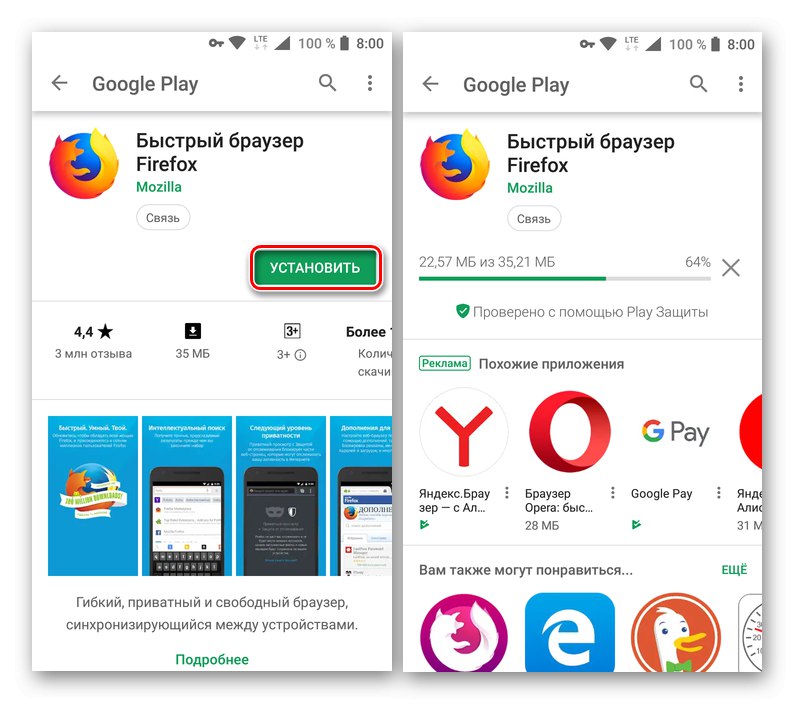
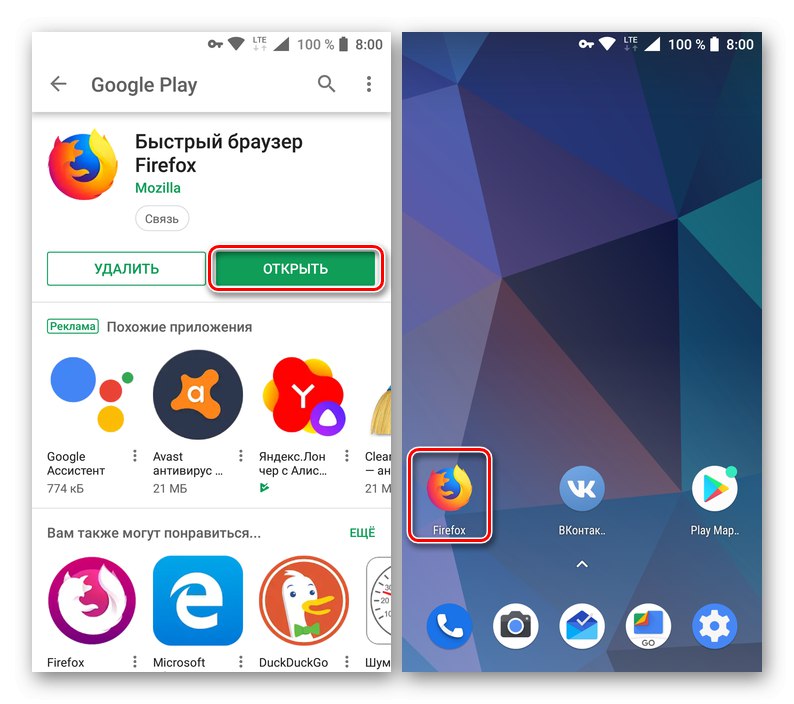
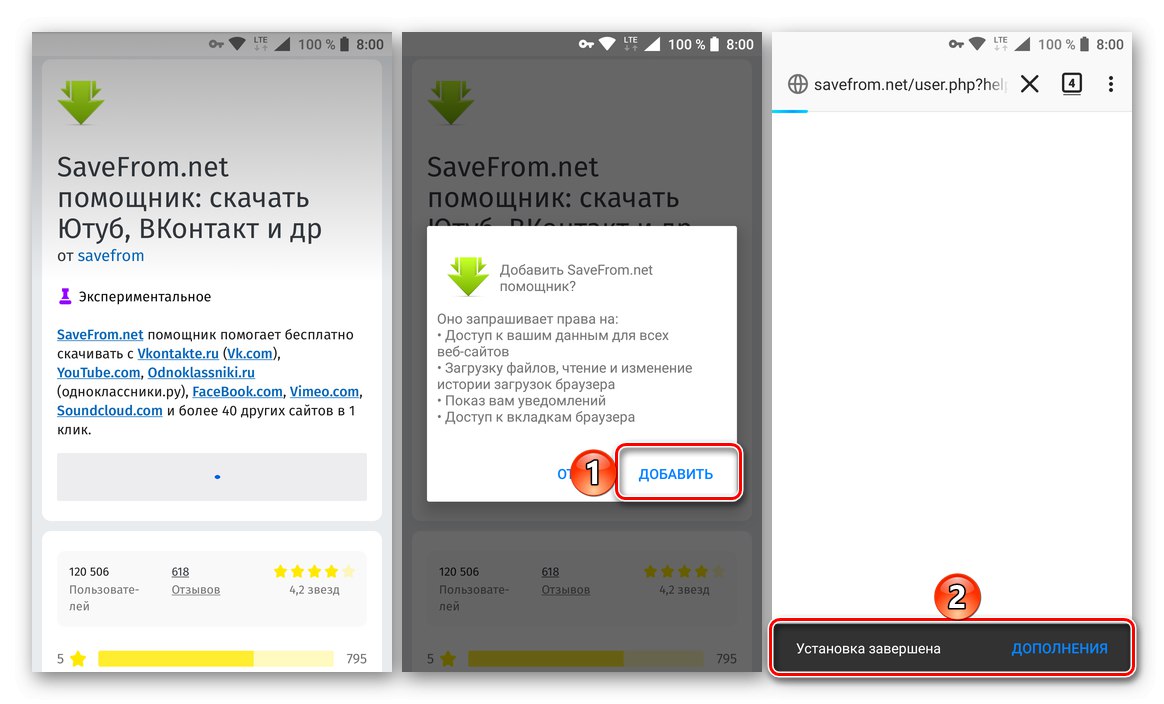
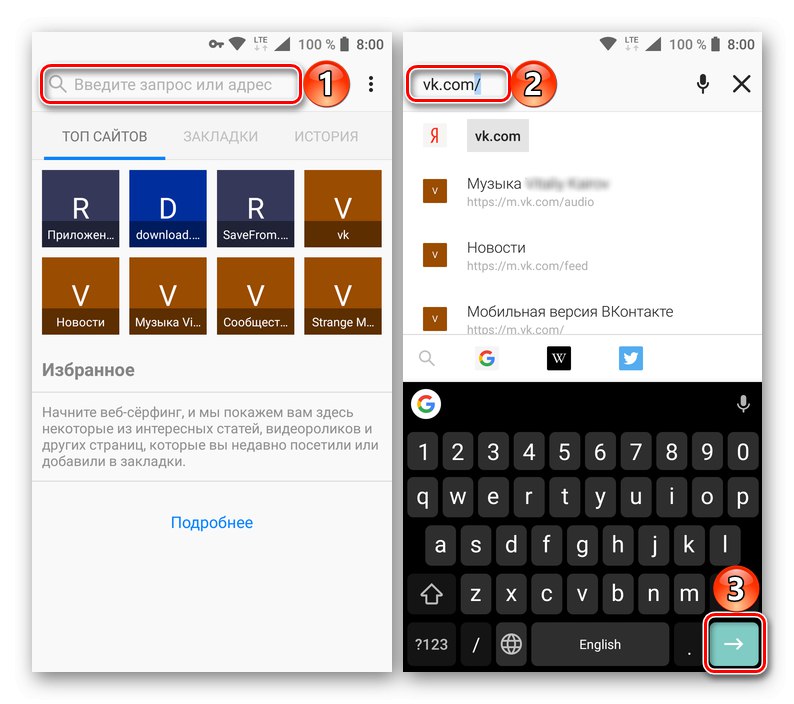
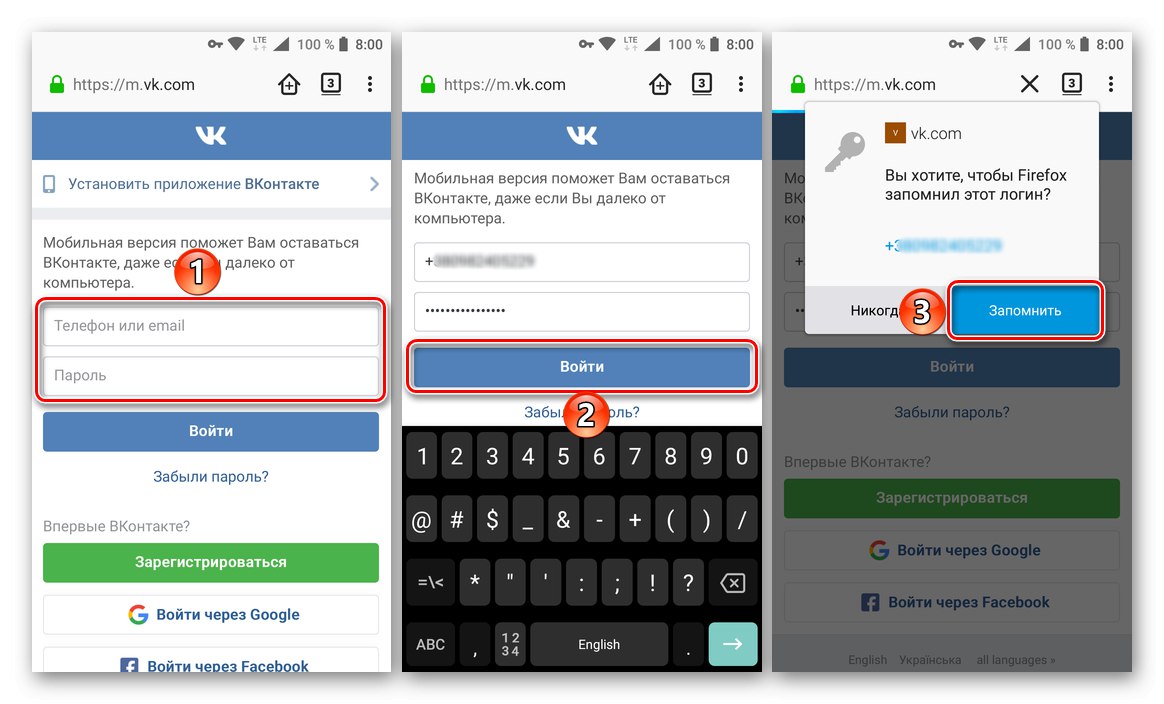
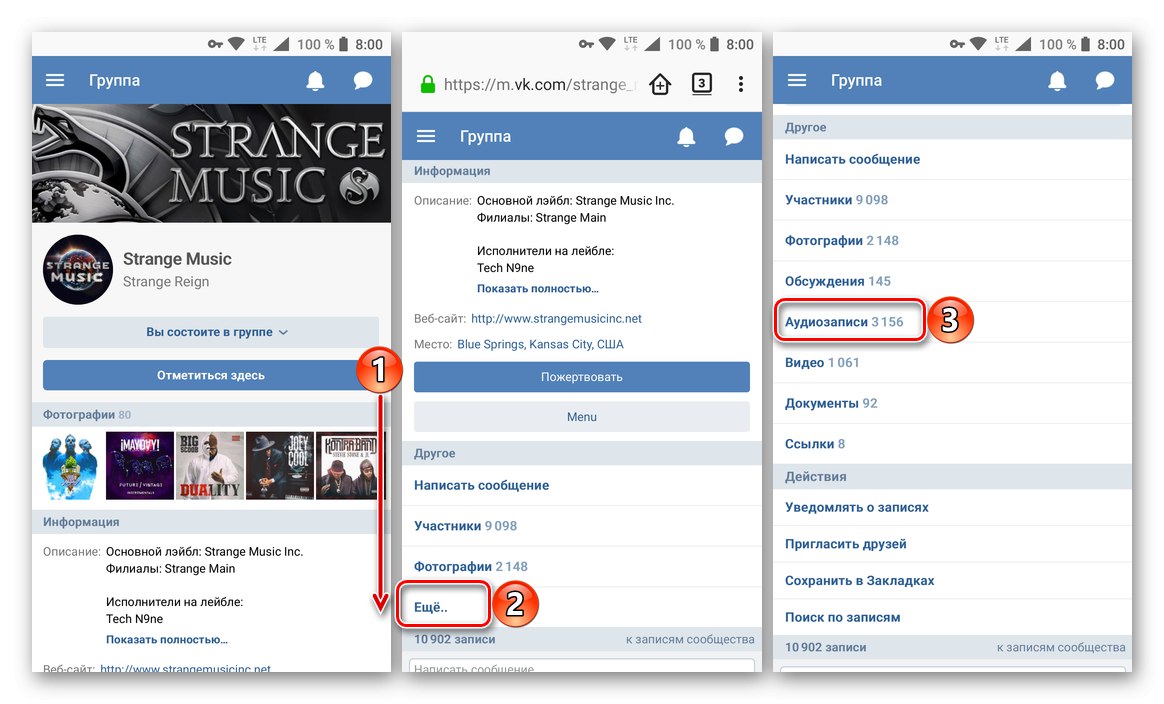
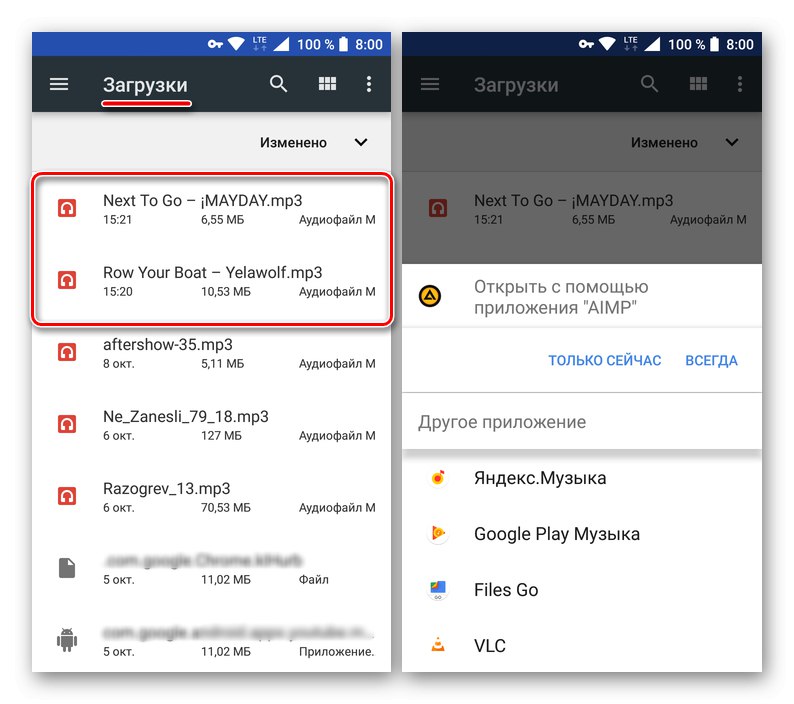
Používanie mobilnej verzie Mozilla Firefox a doplnku SaveFrom.net špeciálne vyvinutého pre ňu nie je ani zďaleka najpohodlnejším spôsobom sťahovania hudby z VKontakte. Nemusíte si však vyberať príliš veľa, pretože skutočne toľko efektívnych a efektívnych riešení nie je toľko. Toto je jeden z nich, ale zvážime ďalšiu možnosť.
Metóda 2: Telegramový robot
Ak na komunikáciu a / alebo konzumáciu informácií používate populárny posol Telegram, pravdepodobne viete o jednej z jeho hlavných rozlišovacích charakteristík. Tým máme na mysli roboty, ktorých je pre túto aplikáciu vytvorených nespočetné množstvo. Niektoré z nich vám umožňujú iba sťahovať hudbu z VK, o čom budeme diskutovať nižšie.
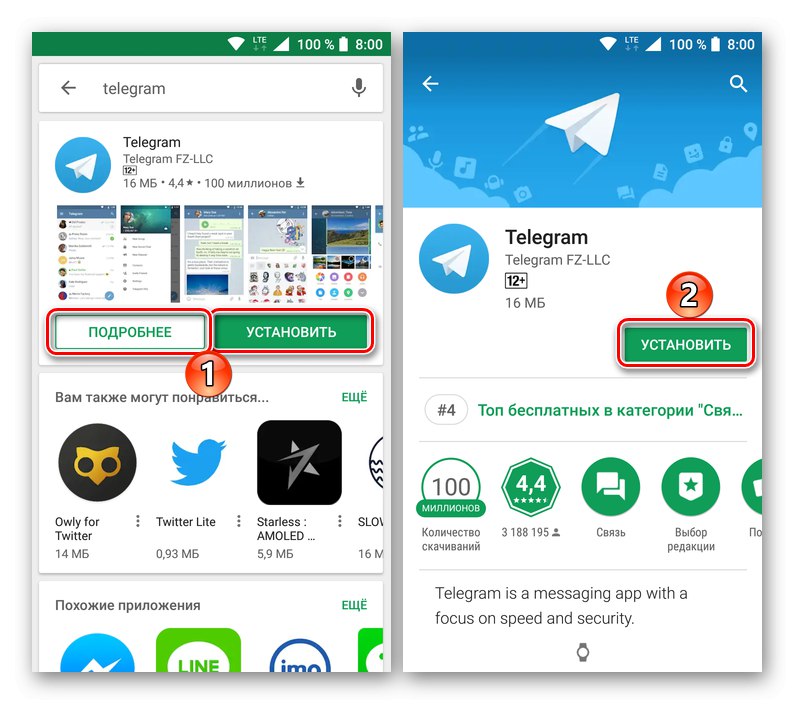
Prečítajte si tiež: Inštalácia telegramu na smartphone so systémom Android
Pred vykonaním krokov popísaných nižšie musíte vy a ja získať odkaz na stránku VK, z ktorej plánujete sťahovať hudbu. Zvážme to na príklade osobnej stránky používateľa.
- Otvorte aplikáciu VKontakte a klepnite na tlačidlo ponuky (tri vodorovné pruhy v pravom dolnom rohu).
- V hornej časti kliknite na názov svojho profilu.
- Na svojej stránke klepnite na tri vertikálne umiestnené bodky v pravom hornom rohu.
- V zobrazenej ponuke vyberte možnosť "Skopírovať odkaz".
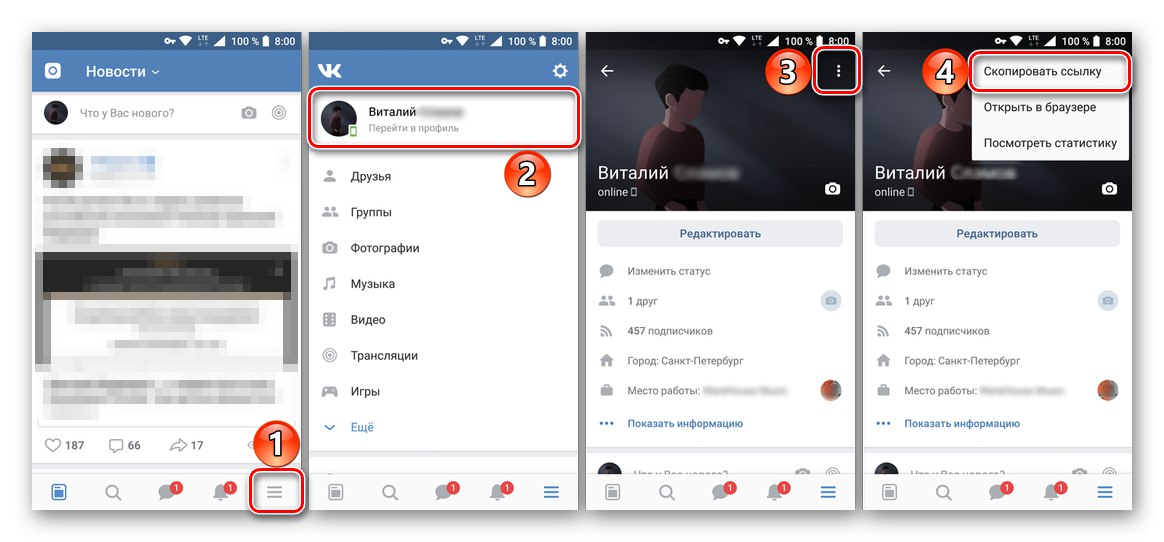
V prípade, že plánujete sťahovať hudbu, napríklad zo stránky priateľa alebo z nejakej komunity, budete musieť rovnakým spôsobom získať odkaz na ňu. Pôjdeme priamo k úvahe o tejto metóde.
- Spustite telegram, klepnite na tlačidlo vyhľadávania na jeho hornom paneli a zadajte tam meno robota:
@ audiobotalebo@audio_vk_bot, podľa vášho uváženia. Dotknite sa výzvy alebo vyhľadávacieho tlačidla na klávesnici, aby ste získali požadovaný dotaz. Pri ktorejkoľvek z týchto akcií sa otvorí chat s robotom. - Klepnite na tlačidlo „Štart“nachádza sa v dolnej časti obrazovky a potom „Moje audio“... Vo vyskakovacom okne kliknite na ikonu "Otvorené".
- Ocitnete sa na stránke s populárnymi zvukovými záznamami, ale zaujíma nás susedná karta - "Moja hudba", na ktoré chcete klepnúť.
- Držte prst na línii „Odkaz na profil alebo skupinu VK“ kým sa nezobrazí rozbaľovacie menu, v ktorom musíte položku zvoliť „Vložiť“.
- Po automatickom zistení prepojenia robot Telegram, o ktorom uvažujeme, načíta stránku s hudbou podľa vášho výberu. Nájdite na ňom to, čo chcete stiahnuť do telefónu, a kliknite na ikonu vyznačenú na obrázku nižšie.
- Hneď ako sa pieseň alebo piesne, ktoré ste vybrali, nahrajú, na robot sa odošle správa z robota, ktorý obsahuje tento súbor.Môže sa hrať na prehrávači zabudovanom v Messengeri.
- Po uložení trasy do pamäte aplikácie si ju môžete stiahnuť priamo do pamäte mobilného zariadenia Ak to chcete urobiť, kliknite na ponuku prichádzajúcej správy a vyberte položku „Save to Music“... Stiahnutý súbor sa umiestni do priečinka „Hudba“nachádza sa v internom úložisku.
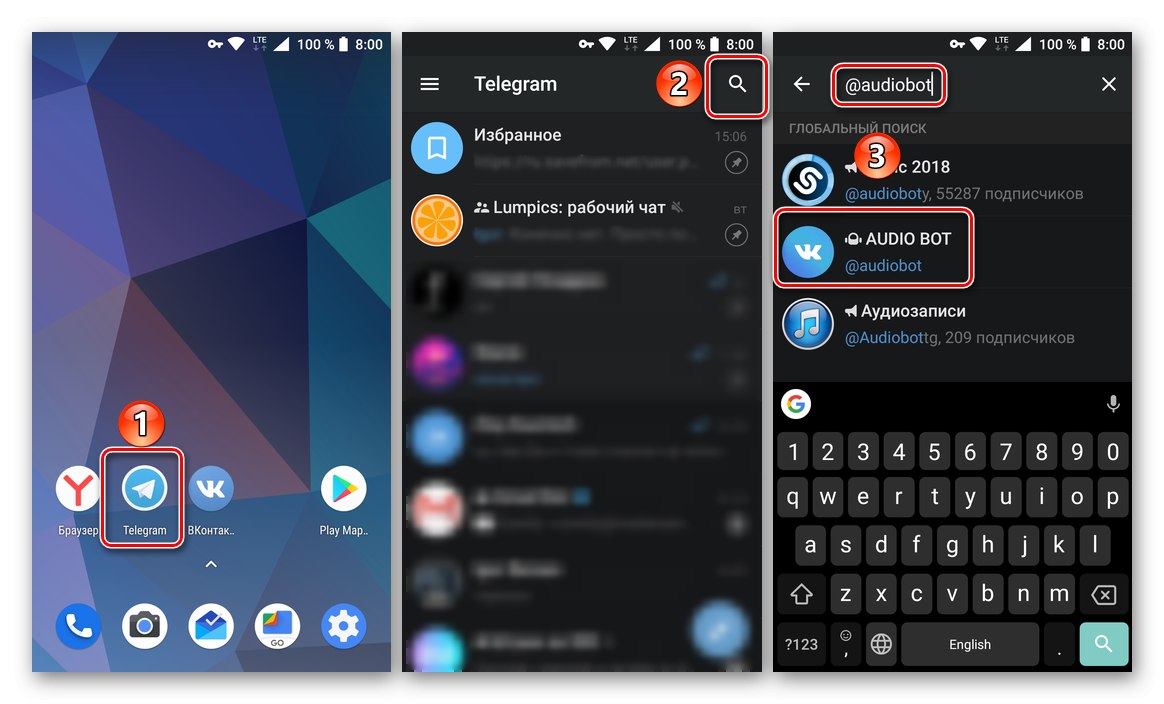
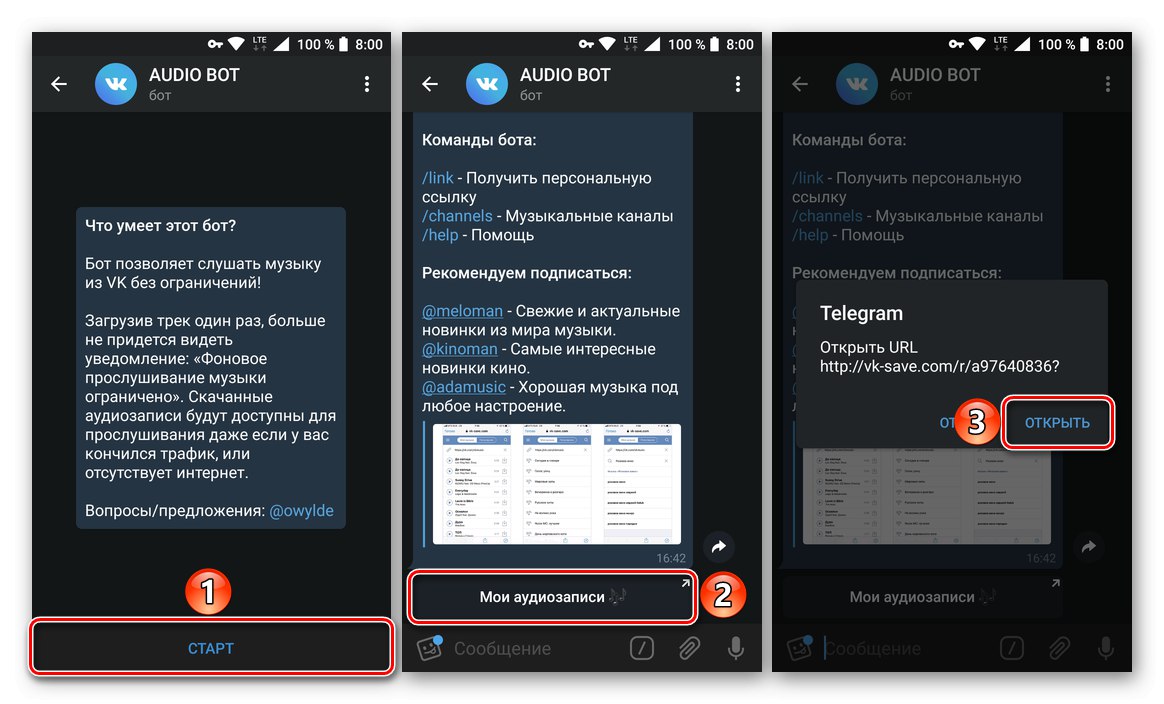

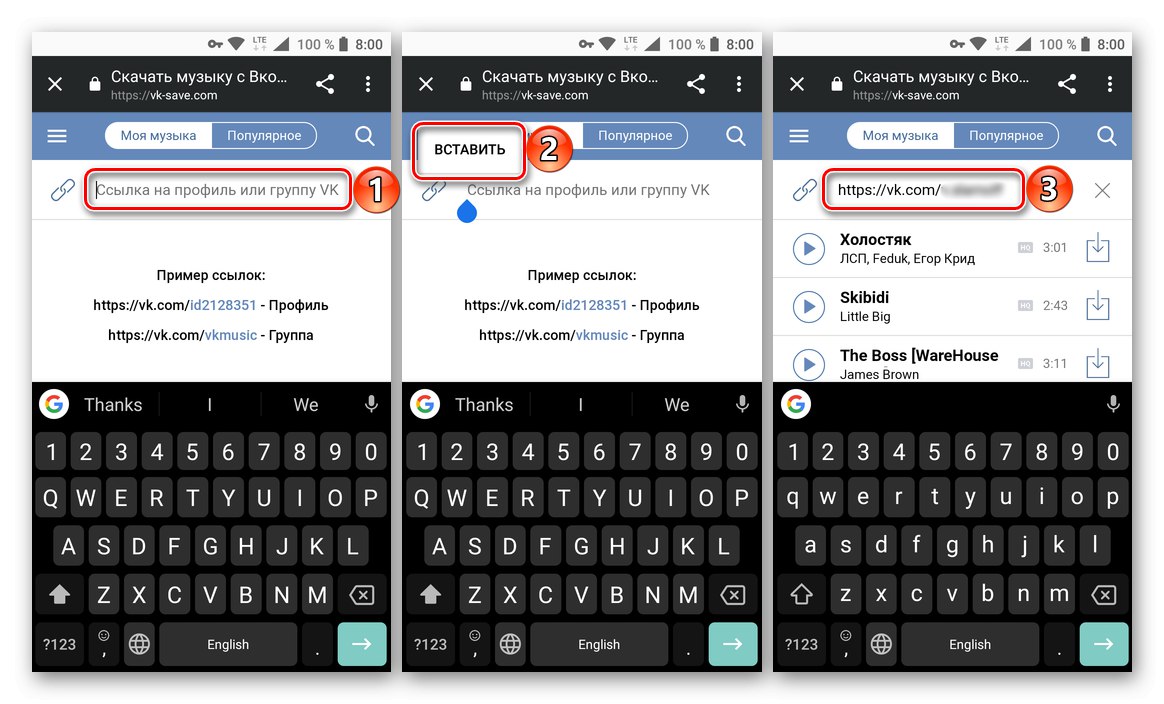
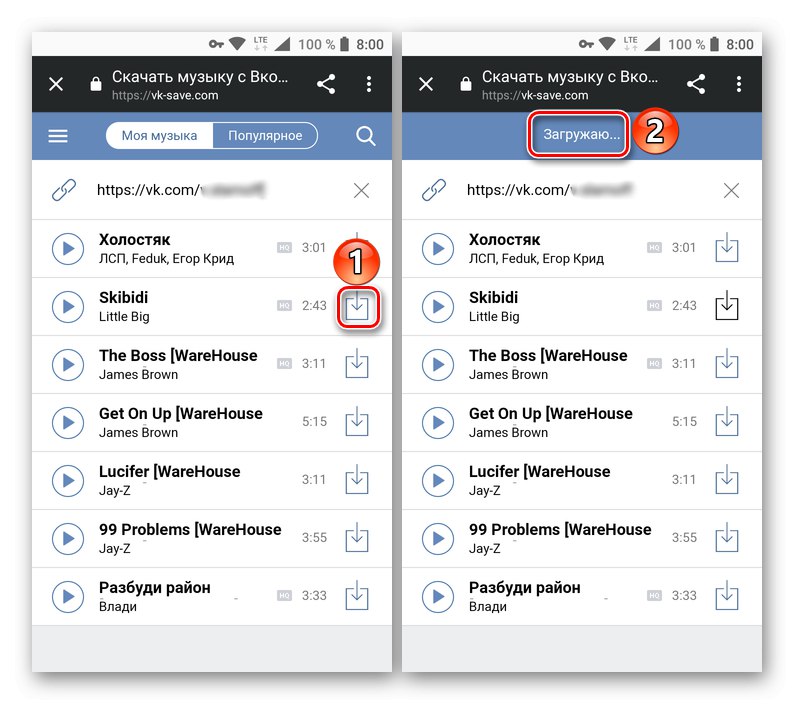
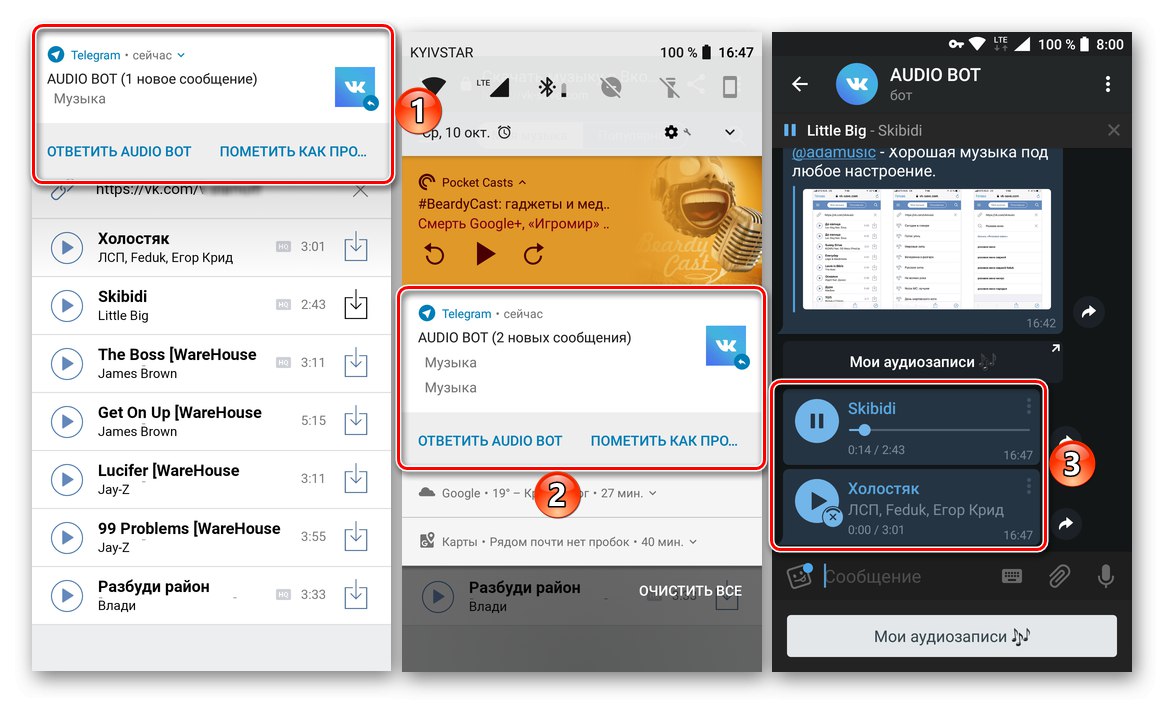
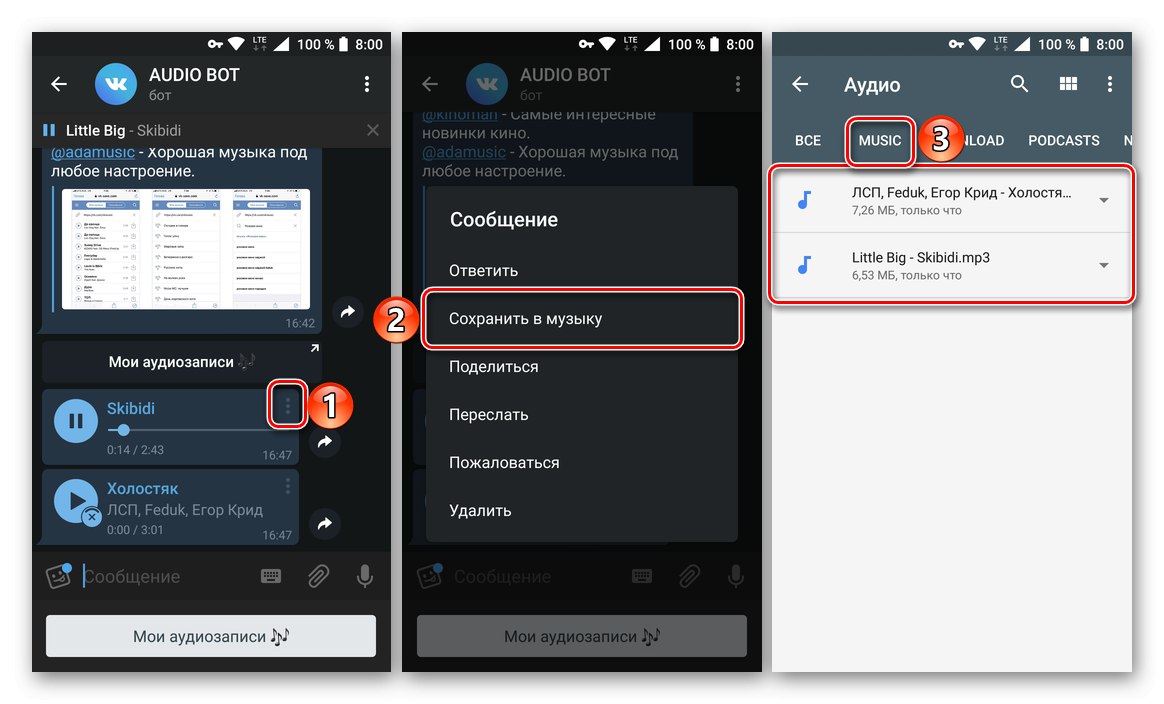
Používanie Telegramu ako prostriedku na stiahnutie hudby z VKontakte nie je najočividnejším, ale stále veľmi jednoduchým spôsobom implementácie. Pre tento messenger bolo navyše vytvorených mnoho ďalších robotov, ktorí vám umožňujú sťahovať audio aj video, a z mnohých ďalších webov, nielen zo sociálnej siete, ktorú sme zvažovali.
Metóda 3: Prihlásenie na odber služby BOOM
Správa, že správa VK urobí sekciu „Hudba“ platené, čo výrazne obmedzuje funkčnosť jeho štandardnej verzie, mnohých rozladilo, ale s touto skutočnosťou sa treba len vyrovnať. Tí používatelia, ktorí chcú mať neustály prístup do svojej mediálnej knižnice online aj offline, ale nedočkajú sa na „tancovanie s tamburínou“ okolo služieb tretích strán pri pokuse o stiahnutie svojich obľúbených skladieb jednu po druhej, môžu používať oficiálny hudobný prehrávač predložená ako samostatná žiadosť. Áno, za predplatné BOOM musíte zaplatiť, ale toto je jediná legálna príležitosť na konzumáciu multimediálneho obsahu v modernom svete.
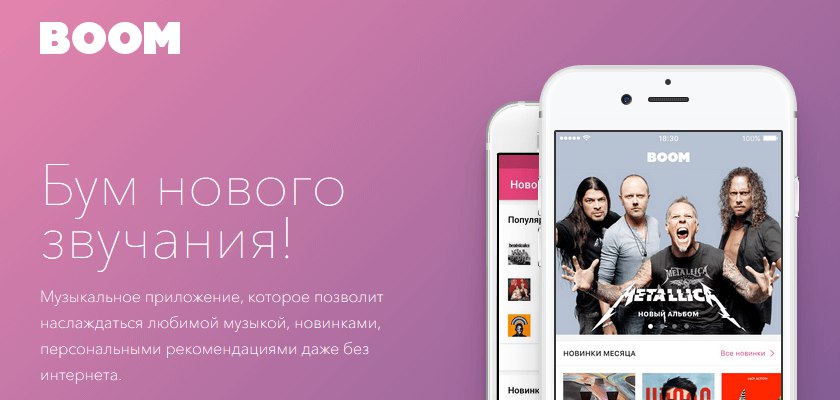
Hudobný prehrávač BOOM od spoločnosti VKontakte poskytuje príležitosť na bezplatné použitie po dobu jedného mesiaca, potom sa predplatné automaticky obnoví. Počas tejto doby môžete počúvať a sťahovať hudbu zobrazenú v rozsiahlej ponuke služby, aj keď predplatné zrušíte ihneď po jeho registrácii. Týmto spôsobom navyše môžete vyhodnotiť funkčnosť aplikácie a rozhodnúť sa, či pohodlie, ktoré poskytuje, stojí za to.
- Spustite Obchod Google Play, klepnite na vyhľadávací panel a zadajte ho „VK boom“... Vyberte prvú možnosť z výziev v zozname.
- Kliknite "Inštalácia" a počkajte na dokončenie procesu inštalácie. Aplikáciu spustíte klepnutím na tlačidlo "Otvorené" alebo použite odkaz, ktorý sa zobrazí na domovskej obrazovke a v ponuke.
- V uvítacom okne hudobného prehrávača BOOM kliknite na tlačidlo „V kontakte s“... Ak je na vašom mobilnom zariadení nainštalovaný klient sociálnej siete, autorizácia sa uskutoční automaticky. V opačnom prípade budete musieť najskôr zadať používateľské meno a heslo pre účet.
- Po oboznámení sa s rozhraním aplikácie
![Aplikačné rozhranie BOOM na sťahovanie hudby z VKontakte]()
prejsť na kartu "Moja hudba"kliknutím na obrázok poznámky nižšie. Klepnite na zvislú elipsu vpravo hore a vyberte "Nastavenie".
- Na stránke s nastaveniami profilu kliknite na tlačidlo "Odhlásiť sa"a v ďalšom okne „Prihlásiť sa na odber“.
- Ak je banková karta prepojená s vaším účtom Google Play, kliknite na tlačidlo nižšie „Prihlásiť sa na odber“... V opačnom prípade budete najskôr musieť poskytnúť fakturačné údaje. Platbu za predplatné potvrdíte zadaním hesla zo svojho účtu Google a klepnutím na „Potvrdiť“.
- Po prijatí platby môžete „Začať počúvať hudbu“a stiahnite si ho do svojho smartphonu alebo tabletu s Androidom. Toto sa deje nasledovne:
![Začnite počúvať hudbu v aplikácii BOOM na sťahovanie hudby z VKontakte]()
- V tejto sekcii vyhľadajte skladby, ktoré chcete stiahnuť „Hudba“, podobne ako na webe a v aplikácii VK. Okrem vlastnej knižnice médií môžete použiť funkciu vyhľadávania a prejsť na jednu z častí s odporúčaniami.
- Oproti každému zvukovému záznamu sa nachádza tlačidlo ponuky implementované vo forme známej vertikálnej elipsy. Ak chcete súbor stiahnuť, jednoducho naň kliknite a potom v okne, ktoré sa zobrazí, na tlačidlo s obrázkom šípky smerujúcej nadol.
- Rovnako si môžete stiahnuť nielen jednotlivé hudobné stopy, ale aj albumy a celé zoznamy skladieb. Ak to chcete urobiť, stačí prejsť na ich stránku a klepnúť na tlačidlo sťahovania umiestnené vedľa tohto tlačidla Pridať... Mimochodom, jeho stlačenie iba pridá vybraný obsah do vašej hudobnej knižnice VK.
![Vyhľadajte v aplikácii BOOM sťahovanie hudby z VKontakte]()
![Stiahnite si hudbu v aplikácii BOOM pre VKontakte]()
![Sťahovanie zoznamov skladieb a albumov v aplikácii BOOM pre VKontakte]()
- Všetky stiahnuté skladby nájdete na karte „Stiahnuté“nachádza sa v sekcii "Moja hudba"... Z pochopiteľných dôvodov sa dajú prehrávať iba v aplikácii BOOM, pretože súbory sú chránené technológiou DRM. Premiestnenie, prevedenie na niekoho alebo prehranie v inom hudobnom prehrávači nebude fungovať.
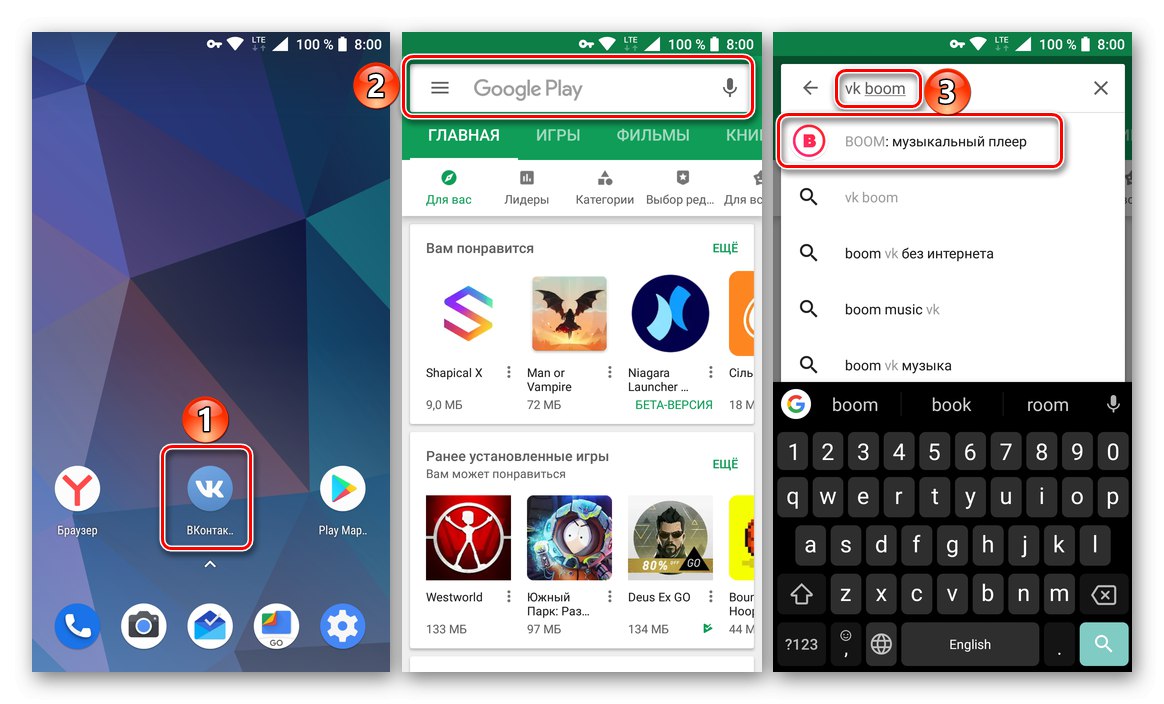
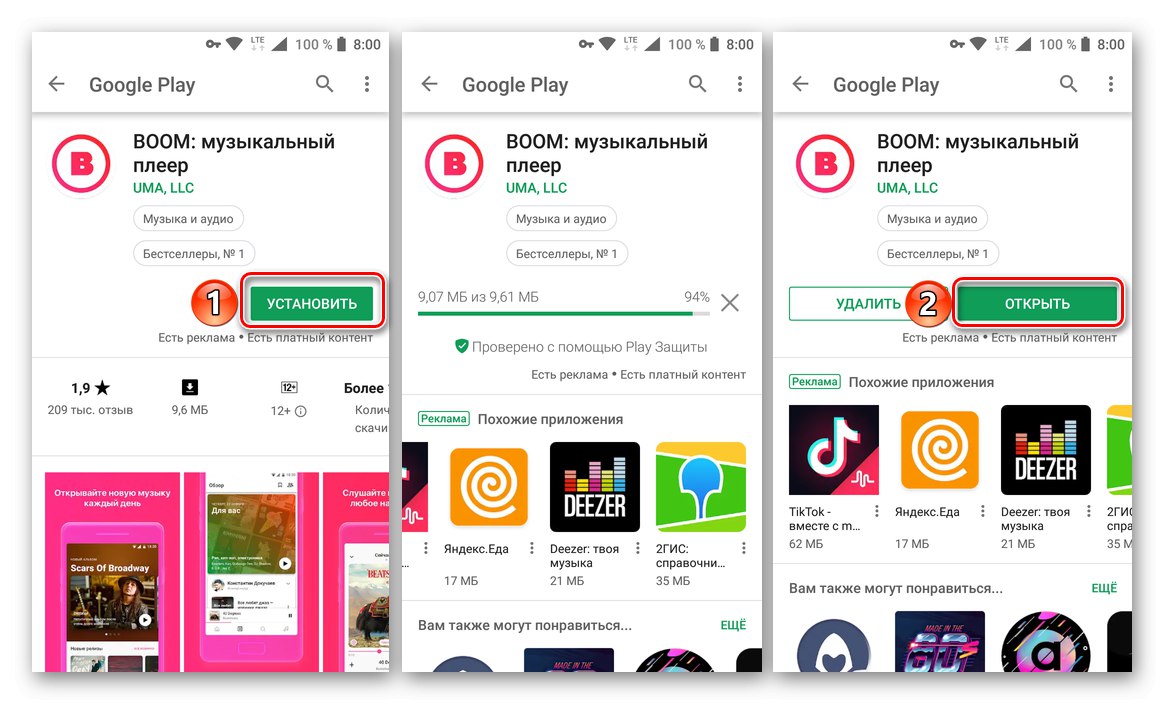
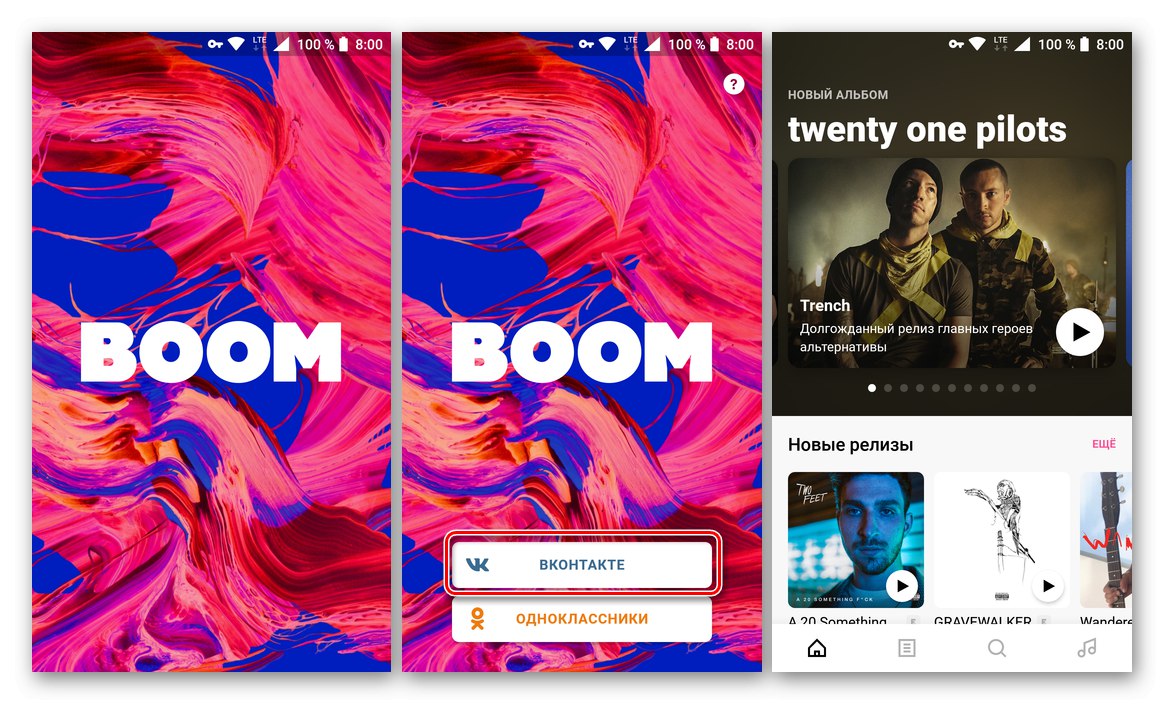
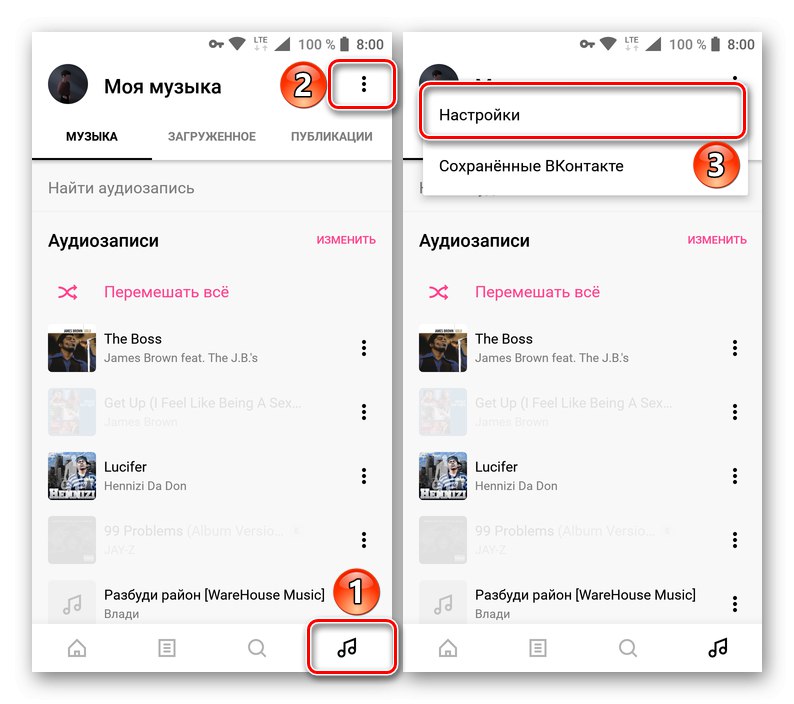
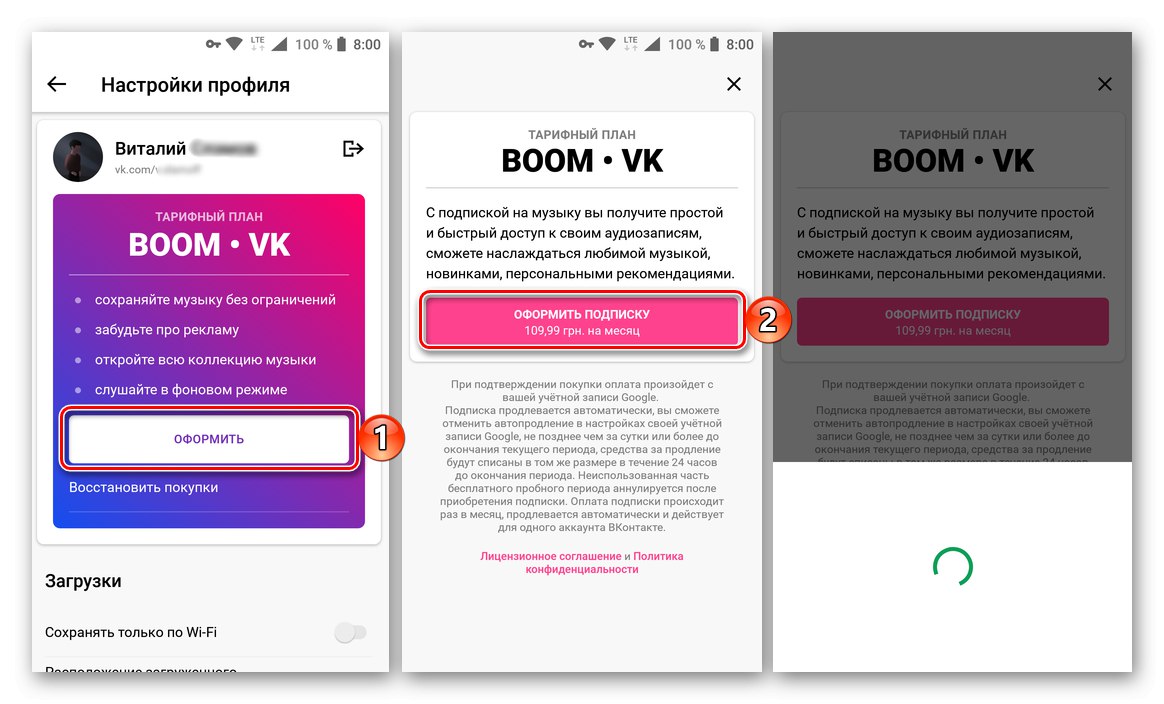
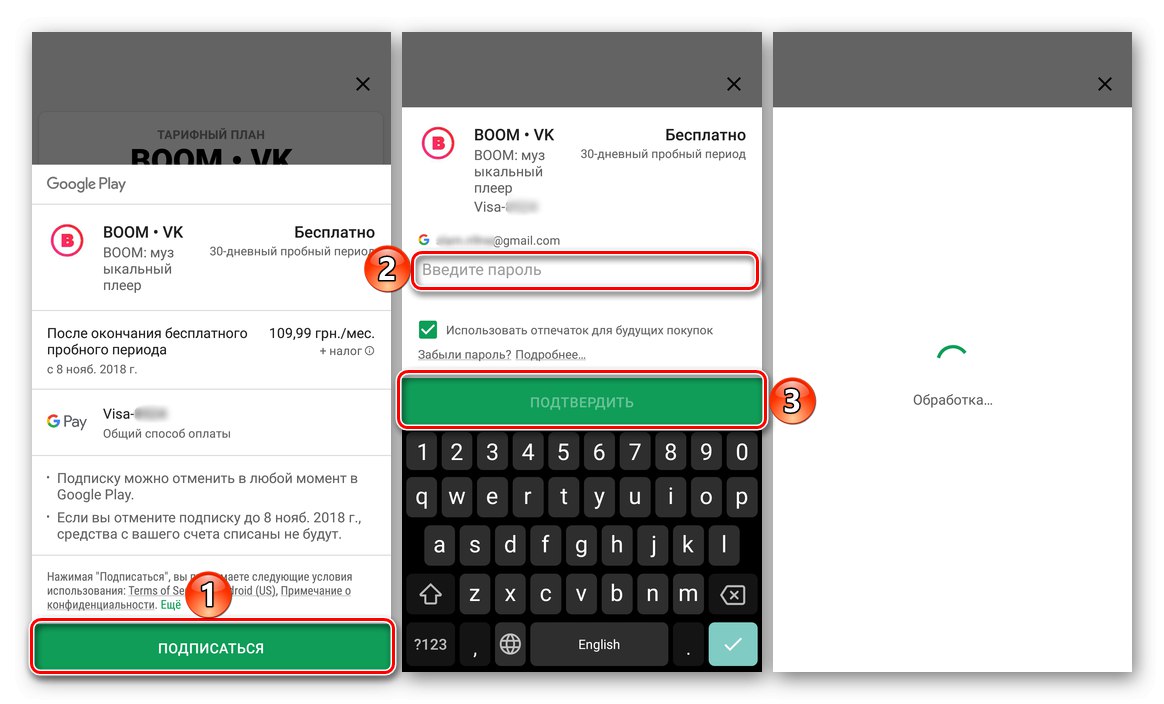
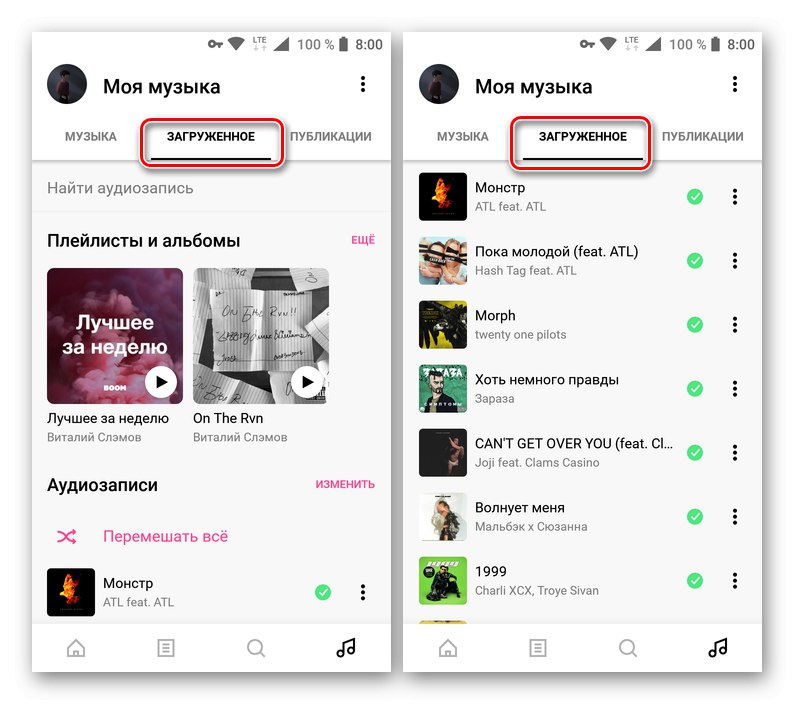
BOOM je patentovaná aplikácia od VKontakte, ktorá poskytuje príležitosť pohodlne počúvať hudbu zo sociálnej siete a tiež si ju sťahovať pre hranie offline. A to sú iba základné vlastnosti prehrávača, pretože okrem iného obsahuje inteligentné odporúčania založené na vašich preferenciách, veľa zoznamov a výberov autorských práv, vlastné tabuľky, ako aj veľa nových položiek a dokonca aj exkluzívnych položiek.
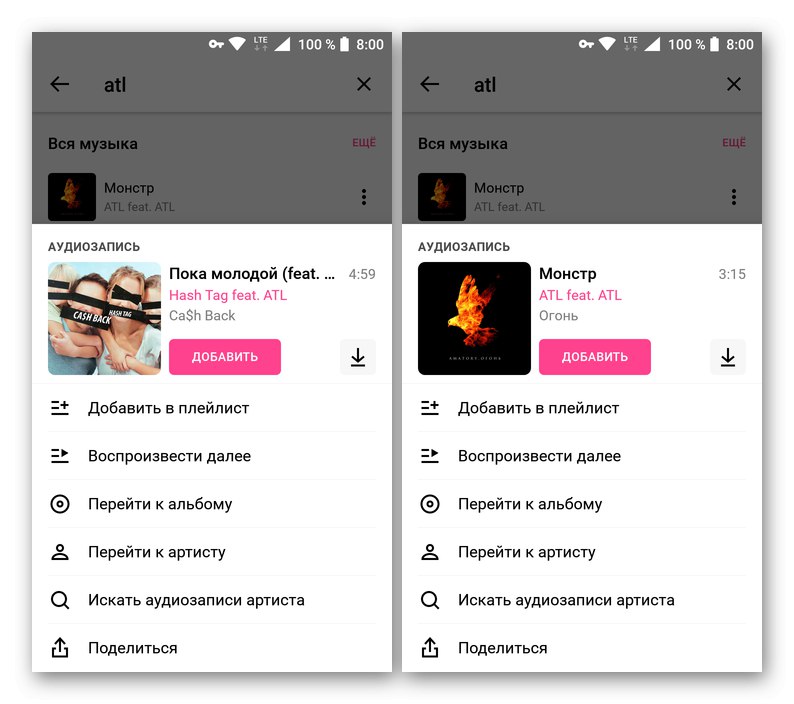
Ak máte radi hudbu, aktívne používate VK a ste pripravení platiť za predplatné, hudobný prehrávač BOOM bude vynikajúcim riešením. Predplatné môžete v skutočnosti kedykoľvek zrušiť. Pre to:
- Prejdite na nastavenia profilu (tab "Moja hudba", položka ponuky "Nastavenie") a v bloku „Tarifný plán“ klepnite na položku „Správa predplatného“.
- Kliknite „Zrušiť odber“, označte dôvod, prečo to chcete odmietnuť, nastavením prepínača oproti príslušnej položke a potom klepnite na tlačidlo „Pokračovať“.
- Vo vyskakovacom okne kliknite na ikonu „Zrušiť odber“, po ktorom bude deaktivovaný. Zároveň môžete do konca plateného obdobia naďalej využívať všetky funkcie prehrávača BOOM vrátane sťahovania hudby z VK.
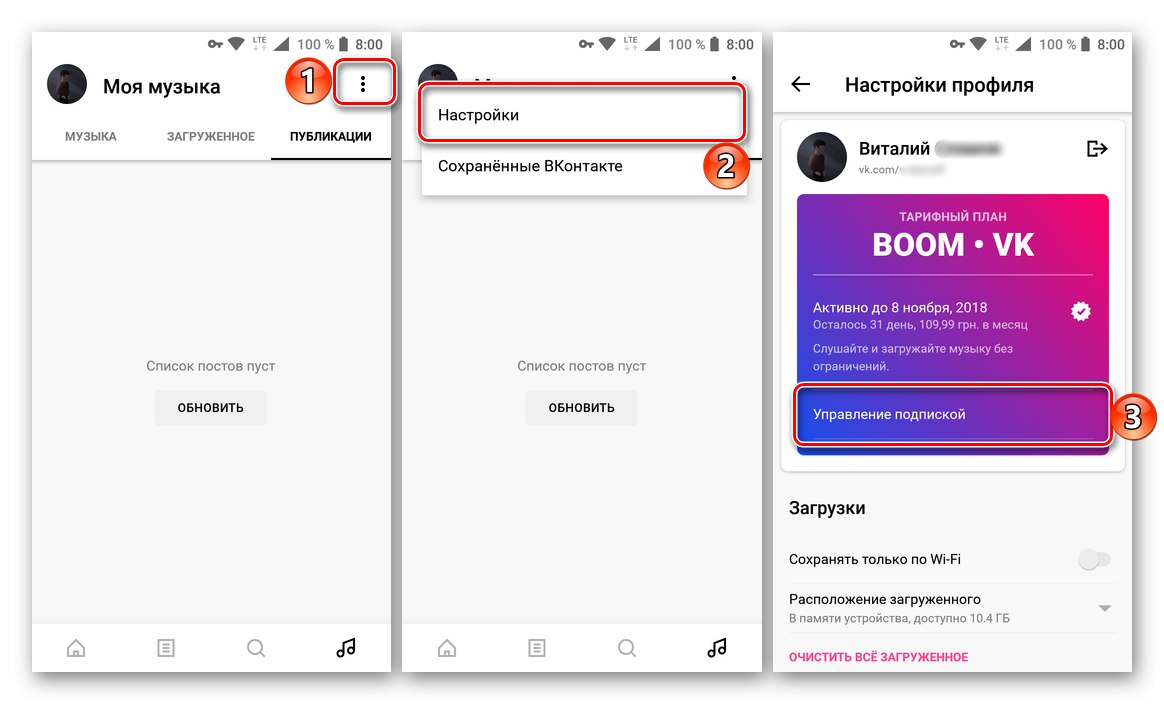
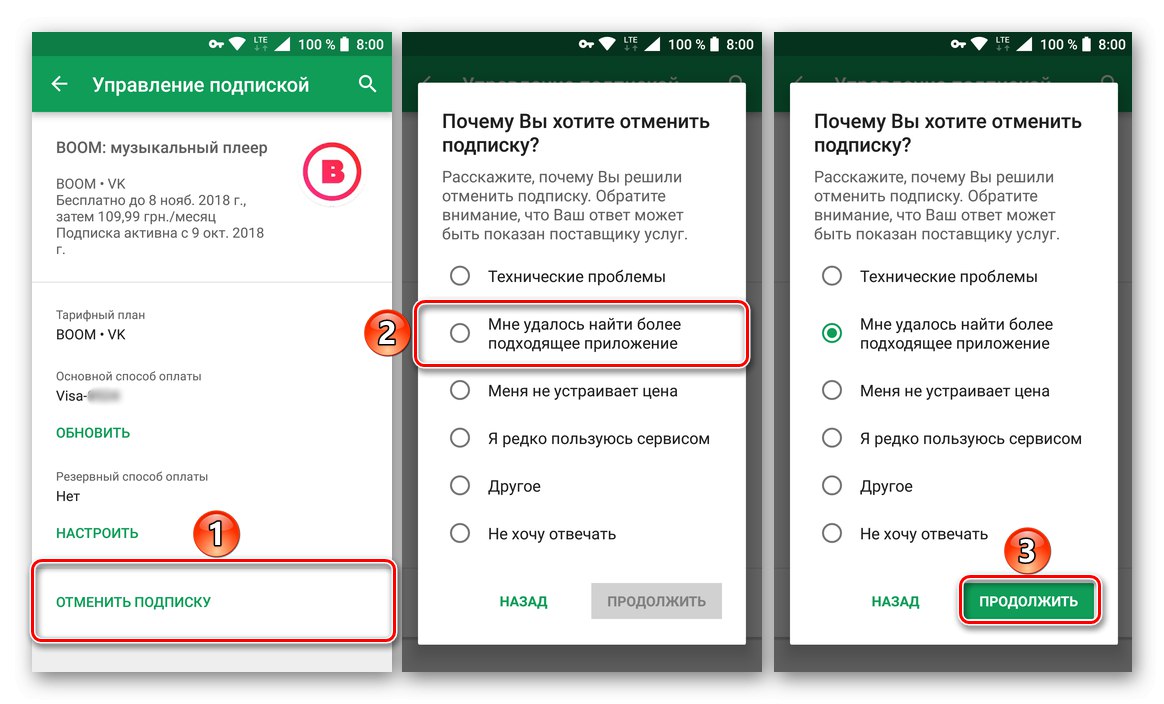
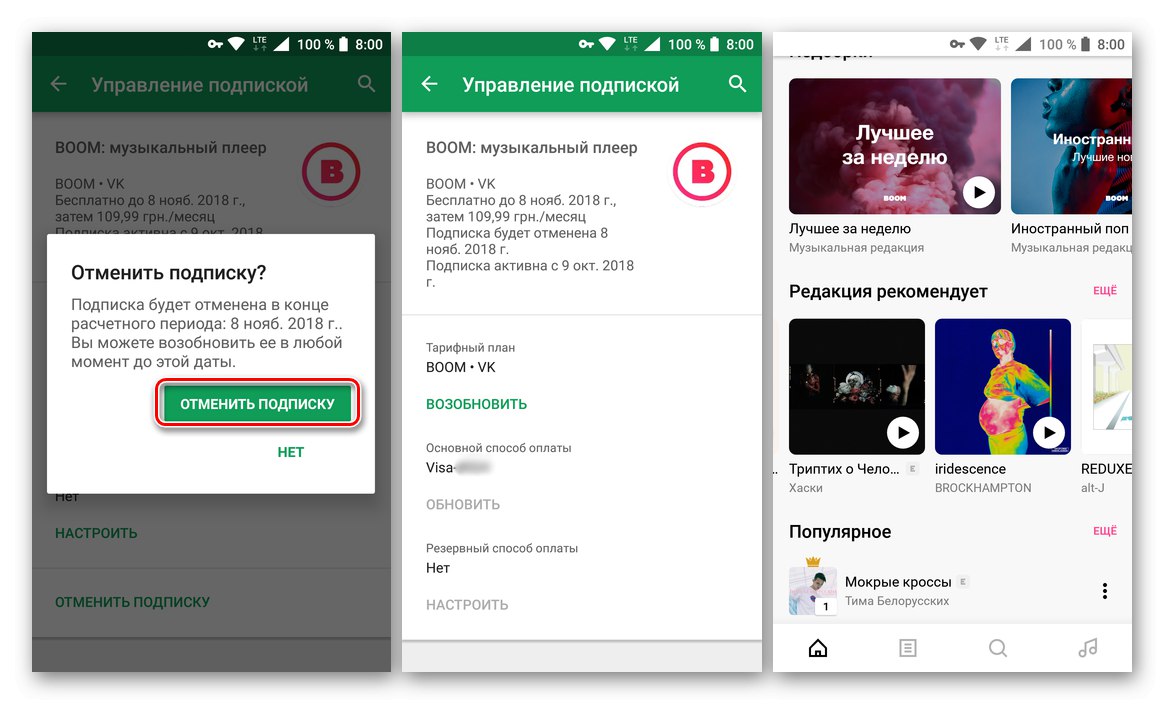
iOS
Klientska aplikácia VKontakte pre iOS nedáva majiteľom zariadení Apple žiadnu výhodu, pokiaľ ide o príjem obsahu zo sociálnej siete na prehrávanie offline, ale bezplatné sťahovanie hudby z VK do pamäte iPhone je možné pomocou nástrojov vytvorených vývojármi tretích strán. Uvažujme o najefektívnejších a relatívne jednoduchých nástrojoch, ktoré sú v čase vytvorenia tohto článku k dispozícii v App Store, a umožňujú majiteľom zariadení iPhone vyriešiť problém uvedený v názve materiálu, a tiež sa naučíme, ako pomocou oficiálnej metódy uložiť zvukové stopy z knižnice VKontakte do pamäte zariadenia Apple.
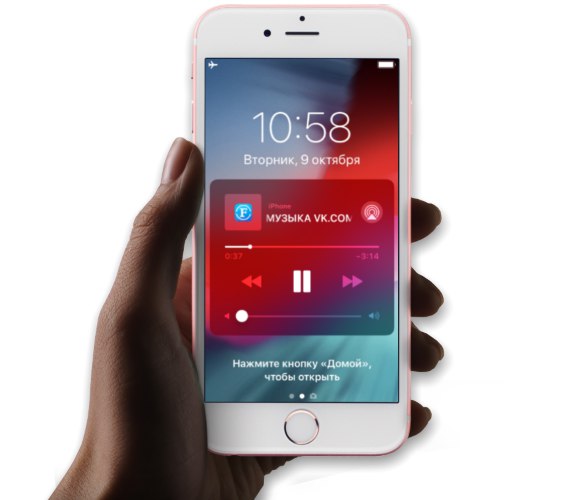
Metóda 1: Aplikácie na stiahnutie hudby z VK
Špeciálne nástroje, ktorých hlavnou funkciou je ukladanie hudobných skladieb z knižnice VKontakte do pamäte iPhone, aby ste ich v budúcnosti mohli počúvať bez prístupu na internet, je medzi vlastníkmi zariadení Apple pomerne populárnym riešením. Nájsť funkčný sťahovač skladieb a nainštalovať ho do telefónu nie je veľmi ťažké, stačí zadať do vyhľadávacieho poľa katalógu Obchod s aplikaciami žiadosť ako „stiahnuť hudbu z VK“ a starostlivo preskúmať výsledky.
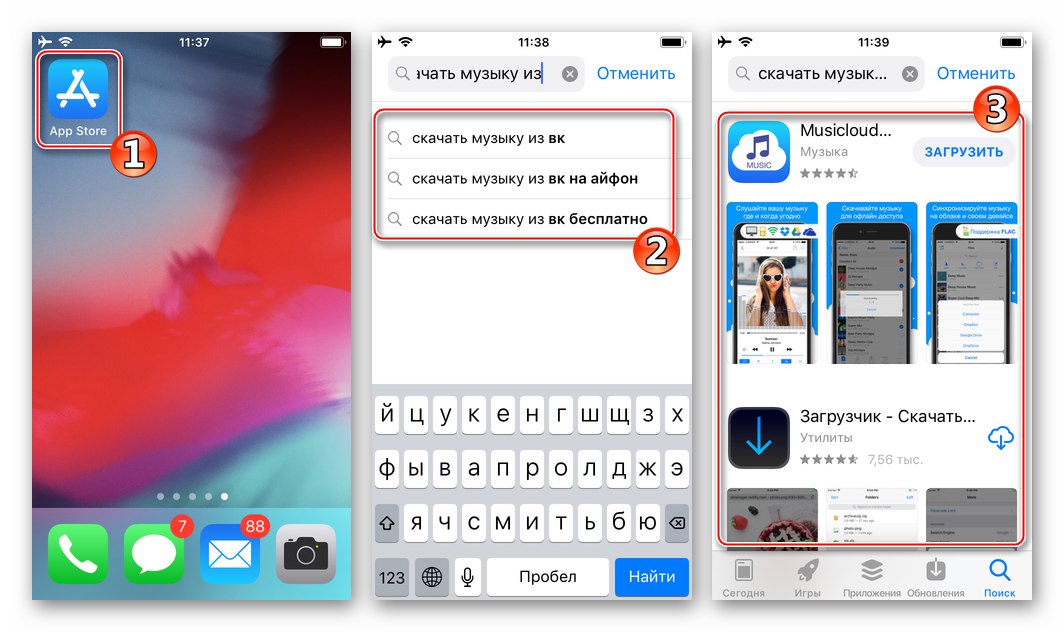
Hlavnými nevýhodami opísaných aplikácií je množstvo reklám zobrazovaných používateľovi, ako aj krátke trvanie ich prítomnosti v App Store. Špecialisti z Apple sledujú programy, „ktoré unikli“ do Obchodu, vybavené nelegálnymi tvorcami predmetných sociálnych sietí a ďalších služieb, a odstraňujú ich. V takom prípade sa načítavače objavia v AppStore znova, ale pod rôznymi názvami. Funkčnosť nástrojov a metódy práce s nimi sú prakticky rovnaké. Ďalej sú uvedené dve aplikácie na oboznámenie čitateľov s algoritmom akcií, po ktorých môžete uložiť zvukové nahrávky z VK do pamäte iPhone.
BOOS
Prvý liek, na ktorý sa pozrieme, sa volá BOOS a ponúka ich vývojár Peter Samoilov. Aplikácia púta pozornosť svojím rozhraním s podporou tém, zabudovaným prehrávačom s ekvalizérom a jednoduchým používaním.
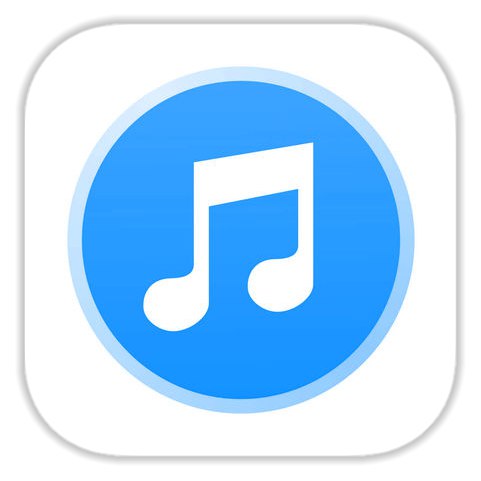
- Nainštalujte si nástroj z Apple App Store do svojho iPhone pomocou odkazu vyššie.
- Spustite BOOS. Po zhliadnutí 5sekundového inzerátu sa dostávame na stránku autorizácie na sociálnej sieti VKontakte. Zadajte údaje o účte a klepnite na „Poď dnu“.
- Prejdite do sekcie „Hudba“obsahujúce „naše“ zvukové záznamy alebo nájsť požadovanú stopu od priateľov, prostredníctvom vyhľadávania atď.
- Ako vidíte, vedľa názvu každého záznamu v ľubovoľnom zozname hudby sa nachádza ikona "Stiahnuť ▼", klepnite na ňu. Ukladanie sa spustí automaticky, môžete okamžite zahájiť sťahovanie ďalších stôp.
- K stiahnutej hudbe môžete prejsť v sekcii „Offline“ aplikácie, pri ktorých klikneme na ikonu so šípkou nadol umiestnenou v ponuke v dolnej časti obrazovky.
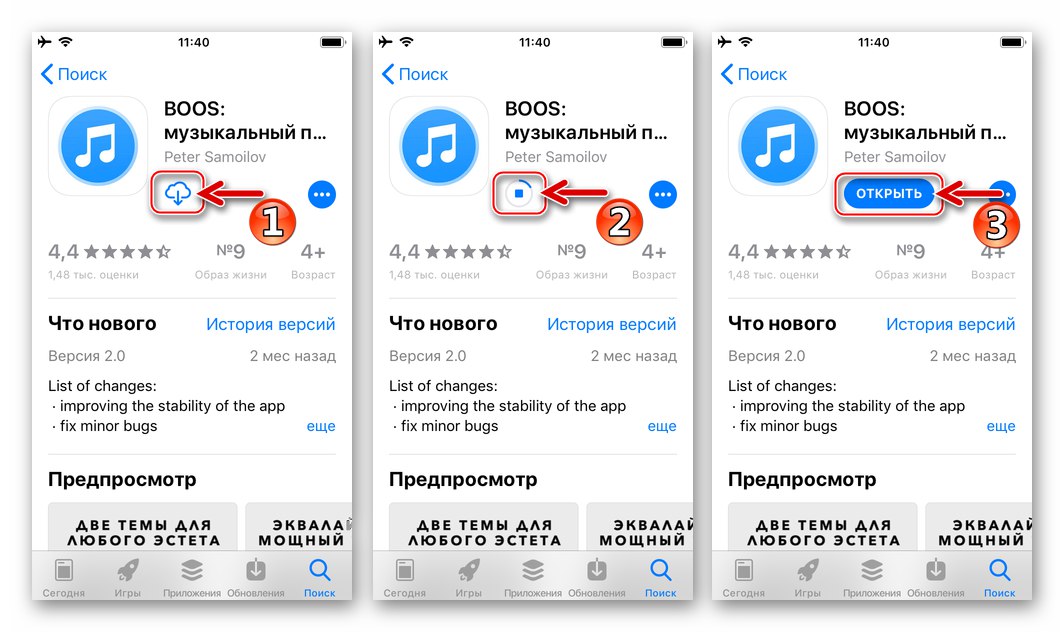
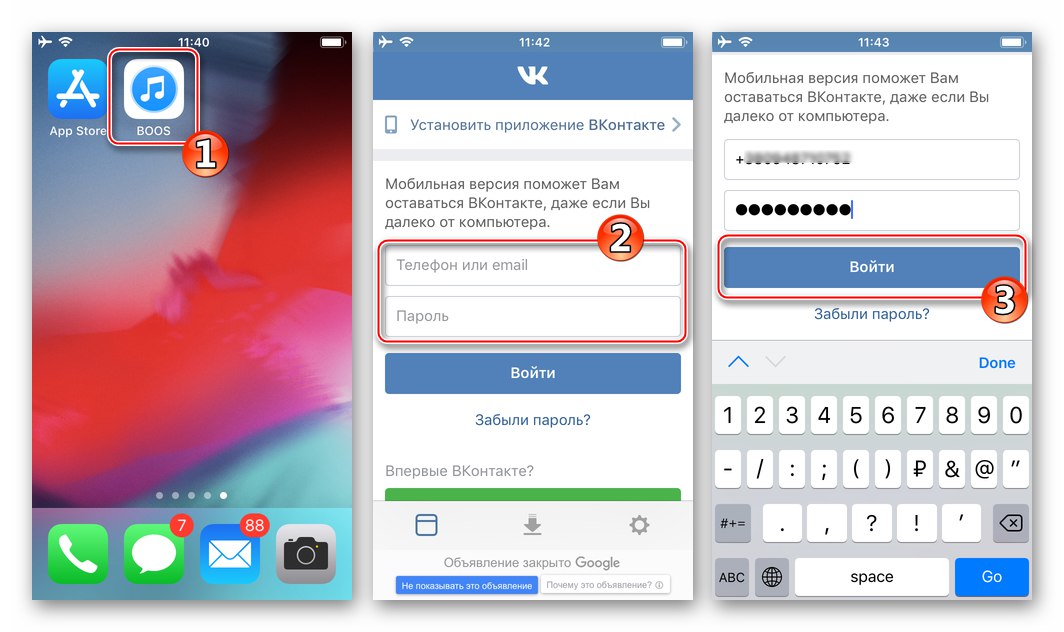
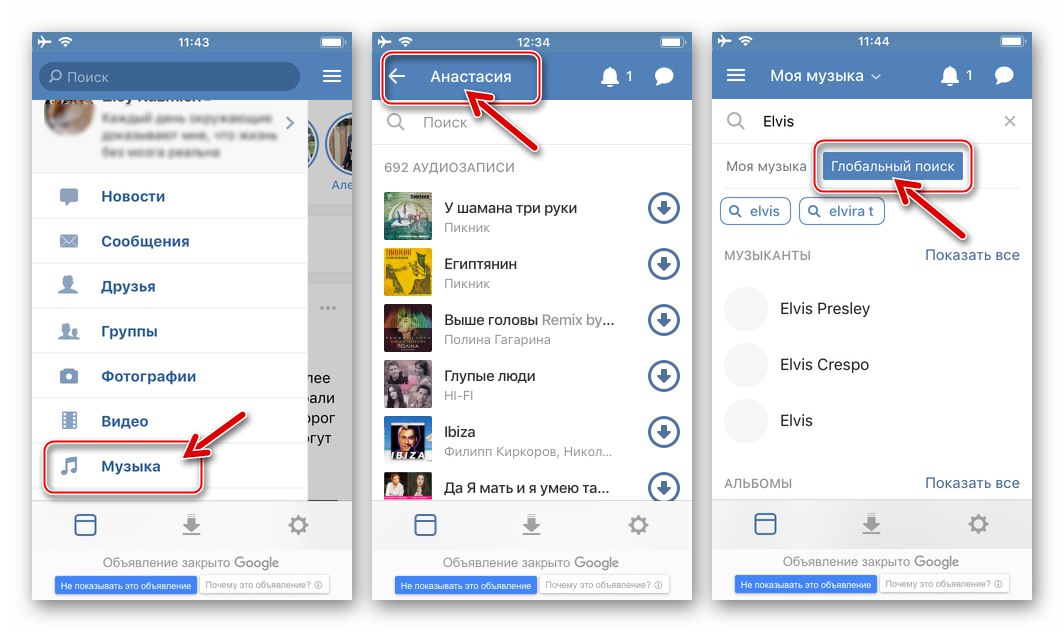
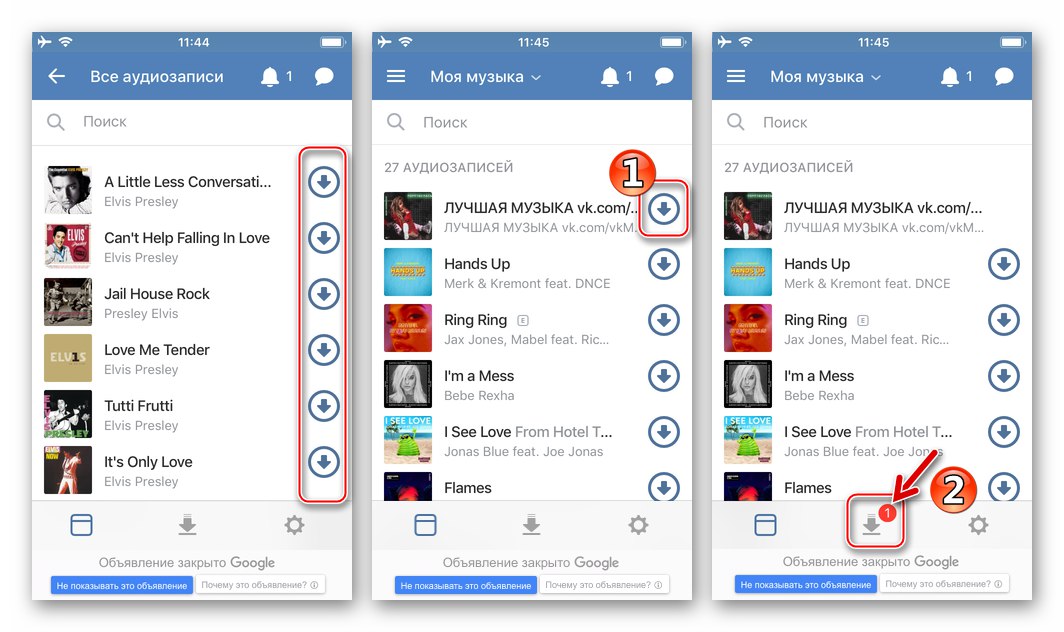
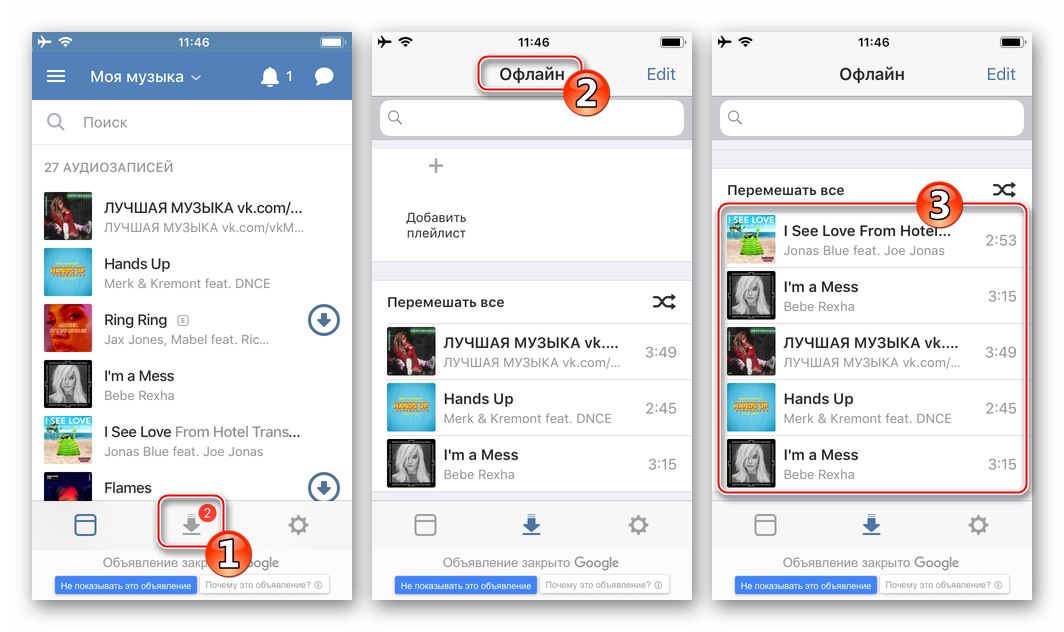
Sobaka
Ďalší nástroj, ktorý nie je menej efektívny ako vyššie popísaný BOOS a ktorý rieši problém sťahovania zvukových nahrávok z VKontakte do úložiska iPhone, vytvoril vývojár Oleg Panferov a dostal meno Sobaka.
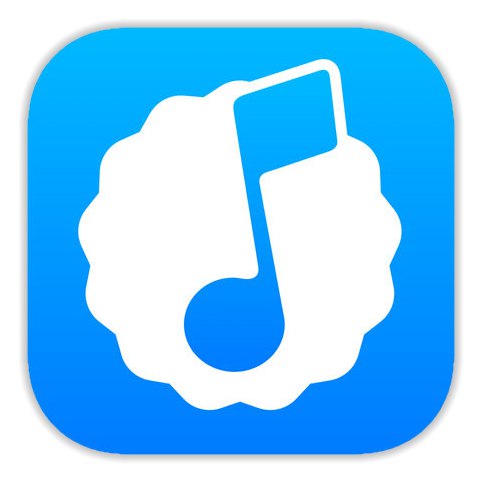
Stiahnite si aplikáciu Sobaka z App Store
- Nainštalujeme si aplikáciu z Apple Store kliknutím na vyššie uvedený odkaz a potom spustíme výsledný nástroj na sťahovanie hudby.
![Inštalácia aplikácie Sobaka z App Store do iPhone, začatie sťahovania hudby z VK]()
- Ísť do "Vyhľadávanie"klepnutím na lupu v dolnej časti obrazovky. Medzi ikonami služieb na zobrazenej stránke sa nachádzajú „VK“... Dotkneme sa ikony, po ktorej nás prehliadač presmeruje na autorizačnú stránku na sociálnej sieti.
![Autorizácia VK prostredníctvom aplikácie Sobaka na sťahovanie zvukových nahrávok]()
- Zadajte údaje účtu VK a potom klepnite na „Poď dnu“... Prejdime k zoznamu zvukových nahrávok obsahujúcich cieľové stopy, ktoré je potrebné uložiť do zariadenia iPhone.
![Prejdite na zoznam zvukových nahrávok VK v aplikácii Sobaka pre iPhone]()
Ako vidíte, vedľa každej kompozície je ikona. "Stiahnuť ▼".
![Sobaka pre iPhone - Stiahnite si ikony vedľa všetkých zvukových nahrávok]()
- Ak chcete spustiť proces kopírovania súboru do pamäte smartfónu, klepnite na označenú ikonu so šípkou smerujúcou nadol. Ďalej prejdite do sekcie "K stiahnutiu", kde môžete sledovať postup ukladania hudobných súborov.
![Sobaka proces sťahovania hudby z VK do pamäte iPhone]()
Následne z tej istej sekcie sa počúvajú prijaté skladby, aj keď je iPhone mimo dosahu sietí na prenos dát.
![Sobaka počúva hudbu uloženú z VK offline]()
Metóda 2: správcovia súborov
Používatelia zariadení Apple správcovia súborov pre iPhone od vývojárov tretích strán pravdepodobne venovali pozornosť širokej funkčnosti takýchto nástrojov. Je potrebné poznamenať, že niektoré aplikácie určené na manipuláciu so súbormi v prostredí iOS môžu pomôcť pri riešení problému, o ktorom uvažujeme.
FileMaster
Prvý z manažérov súborov, ktorý použil vynikajúci „Prieskumník“ pre iOS, ktorý umožňuje takmer bez problémov sťahovať zvukové nahrávky z VK do pamäte iPhone - FileMaster od spoločnosti Shenzhen Youmi Information Technology Co. Ltd.

Stiahnite si FileMaster z App Store
Dôležité! Ak chcete dosiahnuť požadovaný výsledok, musíte pred vykonaním pokynov uvedených nižšie odstrániť klientsku aplikáciu VK pre iPhone!
Prečítajte si tiež: Ako odinštalovať aplikáciu z iPhone
- Nainštalujte si FileMaster z AppStoru pomocou odkazu vyššie. Spúšťame aplikáciu.
- Na hlavnej obrazovke správcu súborov klepnite na „Prehliadač“ v ponuke v dolnej časti obrazovky. Ďalej zadajte adresu do panela s adresou otvoreného prehľadávača
vk.coma dotknúť sa „GO“... Ďalším krokom je autorizácia na sociálnej sieti. - Prejdeme k zoznamu hudby obsahujúcej zvukové nahrávky, ktoré sa majú stiahnuť. Začnite prehrávať skladbu a dotknite sa ikony "Disketa" v dolnej časti obrazovky.
- V okne, ktoré sa zobrazí, musíte zadať názov uloženého súboru a potom kliknúť „Potvrdiť“... Potom môžete sledovať proces zavádzania na obrazovke, ktorá sa otvorí "Správca stiahnutých súborov" buď klepnite "Späť" a pridajte ďalšie skladby do zoznamu súborov na stiahnutie.
- Ak si chcete neskôr stiahnuť stiahnuté stopy, prejdite do sekcie "Domov" Aplikácie FileMaster, kde nájdeme súbory MP3, pomocou ktorých môžeme vykonávať rôzne akcie - prehrávať, presúvať do iného priečinka, mazať atď.
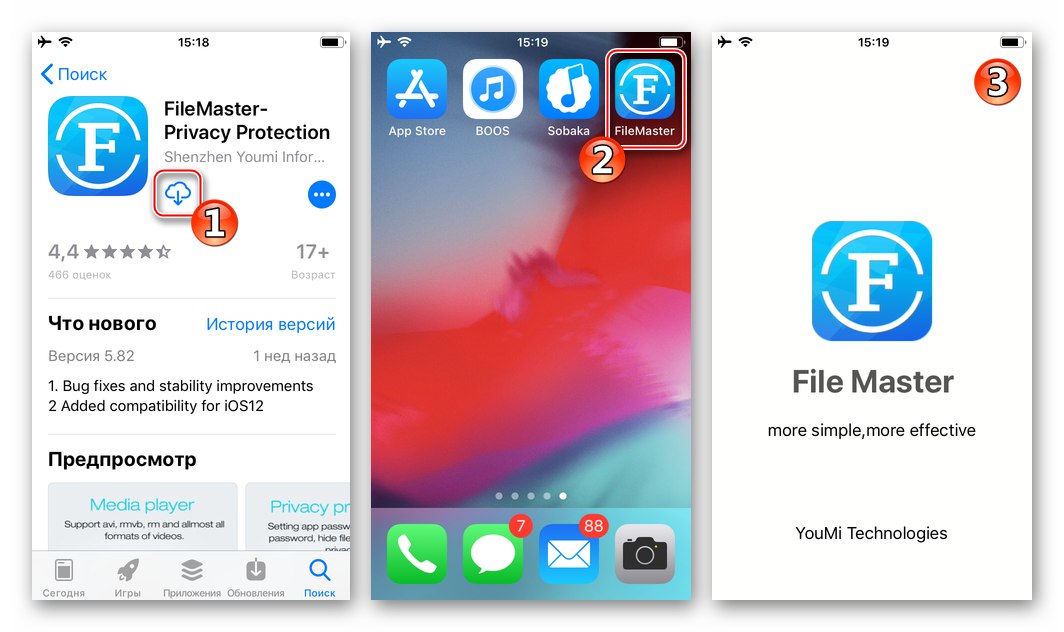
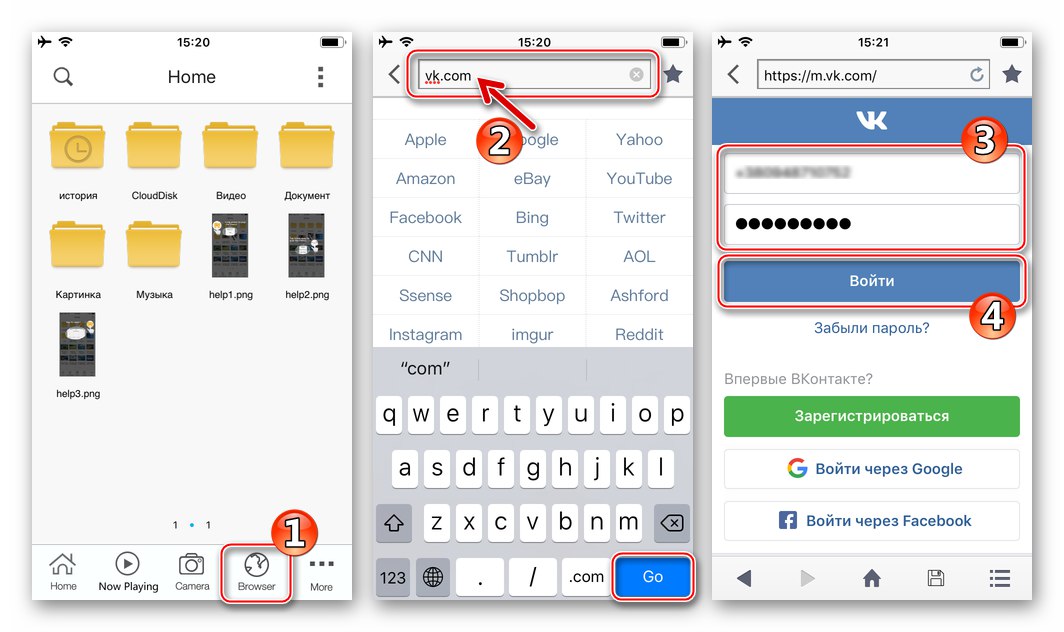
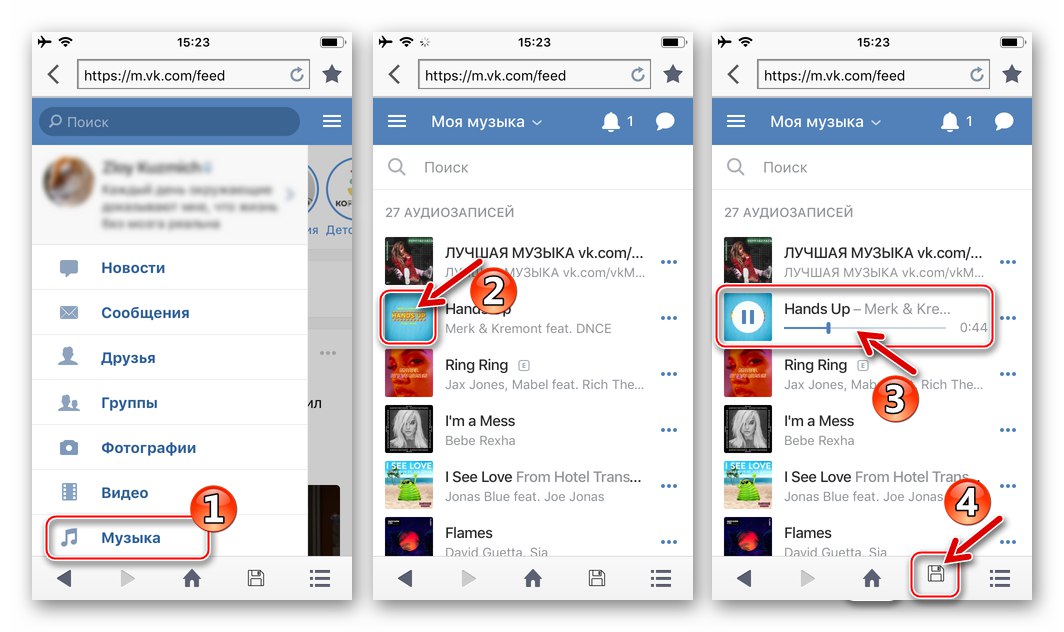
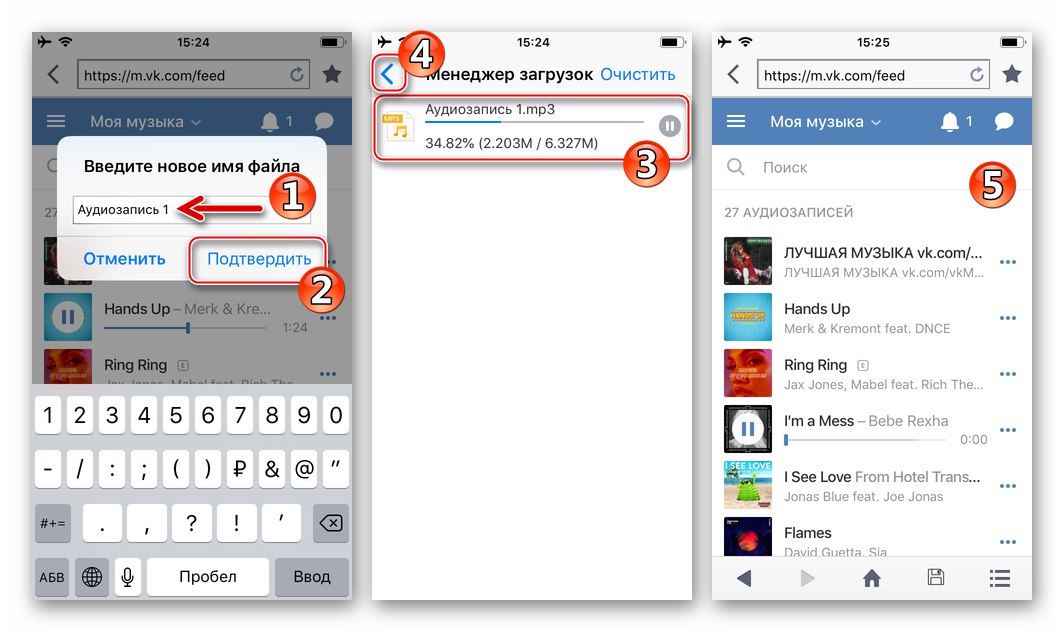
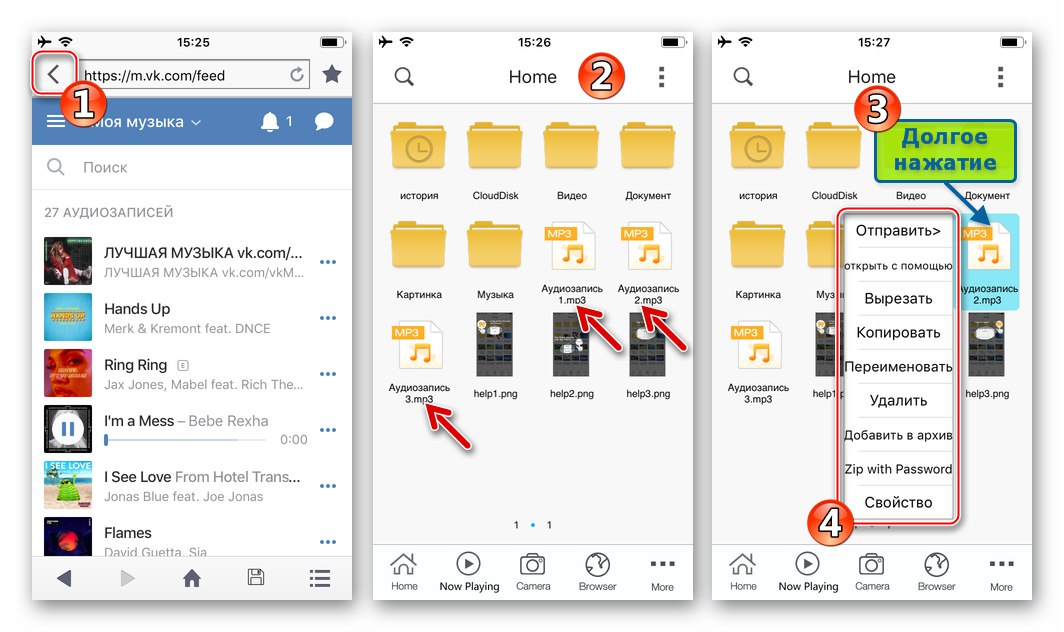
Dokumenty
Najobľúbenejší správca súborov medzi vlastníkmi zariadení iPhone Dokumenty od Readdle, mimochodom, ktorý sme už použili v materiáli o sťahovaní videí z VKontakte, okrem iného, poskytuje príležitosť na stiahnutie zvukových stôp z knižnice sociálnej siete.
Pozri tiež: Kako sťahovať video z VKontakte na iPhone
Pri riešení uvažovaného problému pomocou Dokumentov by sa malo konať trochu inak ako v prípade vyššie popísaného FileMasteru, pretože vývojári z Readdle vo svojom riešení nepočítali s možnosťou priameho sťahovania hudby, čo je možné iba prostredníctvom špecializovaných služieb.
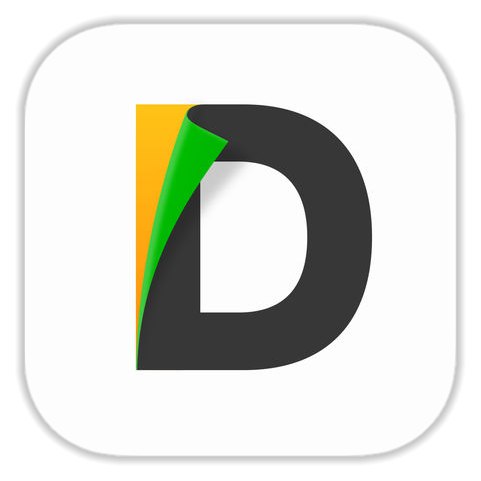
Stiahnite si dokumenty pomocou služby Readdle z App Store
- Náš smartphone vybavujeme správcom súborov Documents od Readdle. Odkaz na stiahnutie nástroja z AppStore je uvedený vyššie.
- Spustite nástroj a otvorte prehliadač, ktorý je doň integrovaný, klepnutím na ikonu kompasu v pravom dolnom rohu hlavnej obrazovky. Do panela s adresou prehliadača zadajte
kissvk.com(ak to nefunguje -vk-music.biz) a klepnite na „Choď“. - Na stránke služby, ktorá sa otvorí, klepnite na „Prihlásiť sa a stiahnuť hudbu“... Prihlásime sa na sociálnu sieť a kliknutím poskytneme prostriedku KissVK prístup k informáciám z našej stránky VK „Povoliť“ podľa prijatej žiadosti.
- Po potvrdení účtu zdroj zobrazí zoznam zvukových záznamov z tejto časti "Moja hudba" v sociálnej sieti. Ak potrebujete ďalšie stopy, mali by ste použiť vyhľadávanie (zadajte požiadavku do poľa pod logom služby a klepnite na obrázok s lupou).
- Ak chcete spustiť kopírovanie hudobnej skladby zo serverov VK do pamäte iPhone, musíte klepnúť na ikonu "Stiahnuť ▼" napravo od názvu stopy. Ďalej, ak je to žiaduce, priraďte súboru názov, po ktorom sa dotkneme "Hotový"... Zostáva čakať na dokončenie procesu sťahovania, čo je možné sledovať po prechode do sekcie "K stiahnutiu" Aplikácia Dokumenty (ikona so šípkou nadol v ponuke v dolnej časti obrazovky).
- Ak chcete so skladbami ďalej manipulovať, otvorte sekciu v správcovi súborov "Dokumenty" a prejdite do priečinka "K stiahnutiu"kde sa nachádzajú všetky stiahnuté súbory.
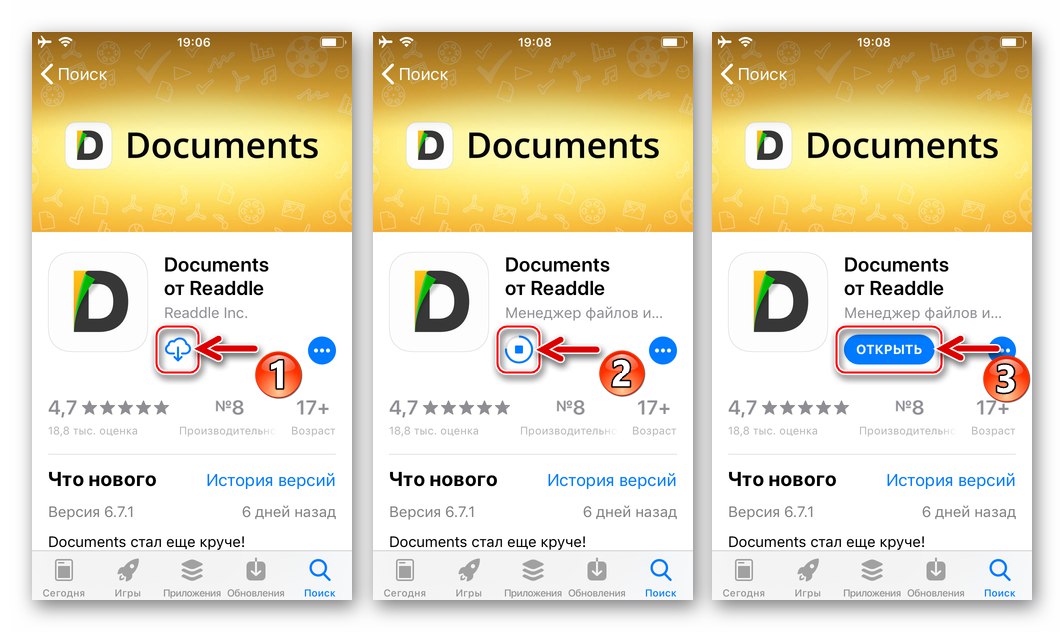
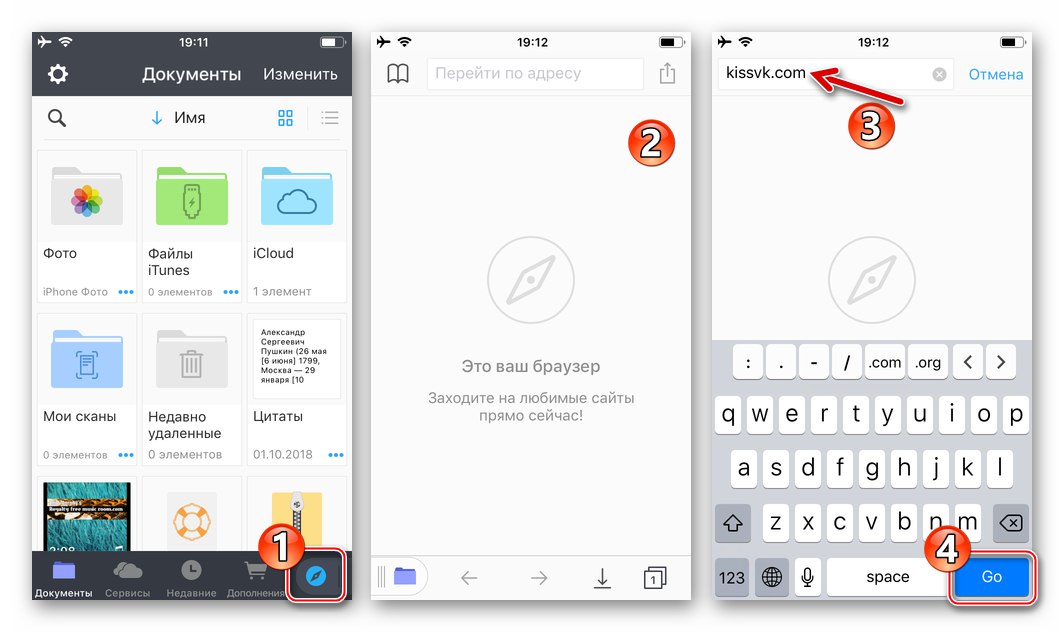
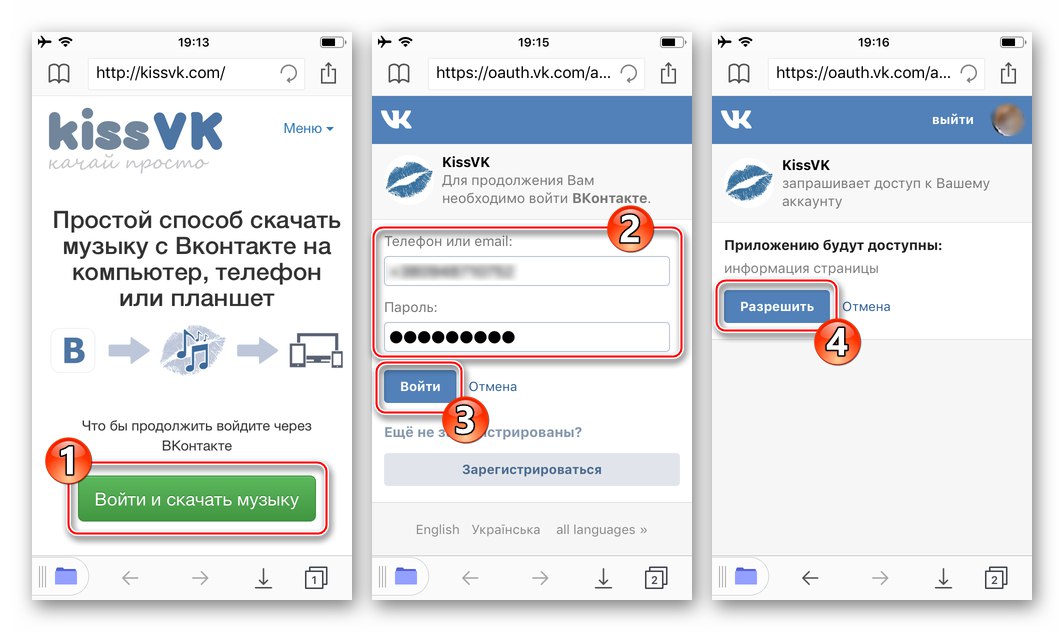
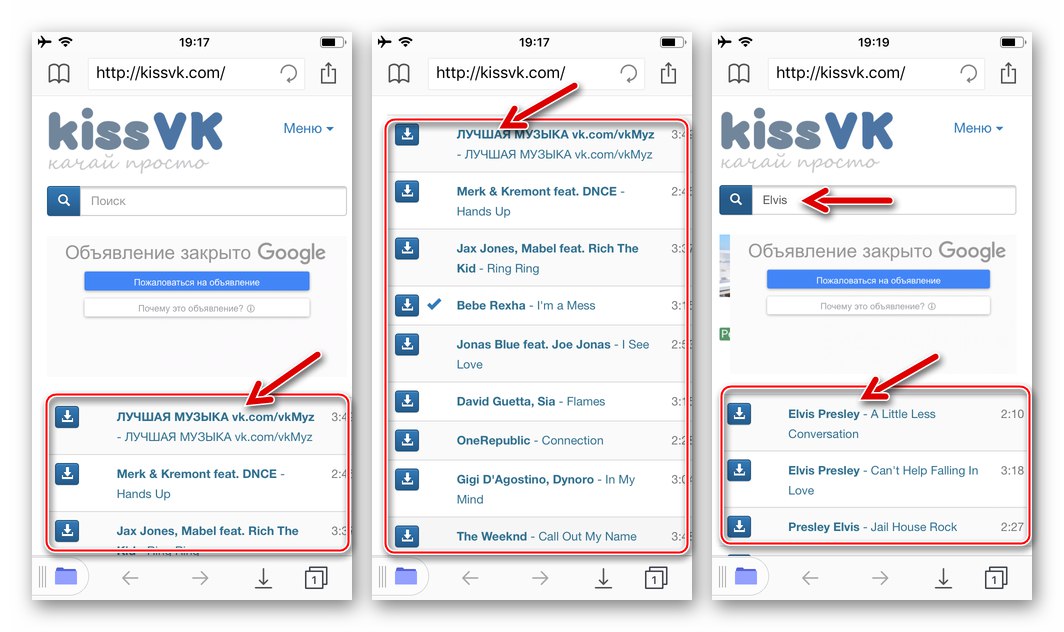
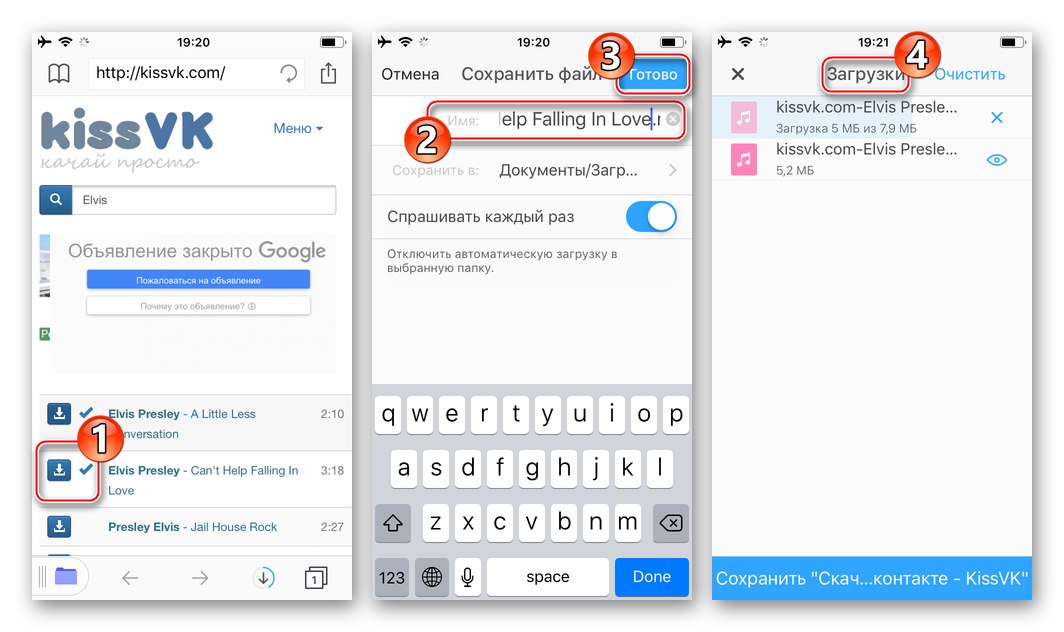
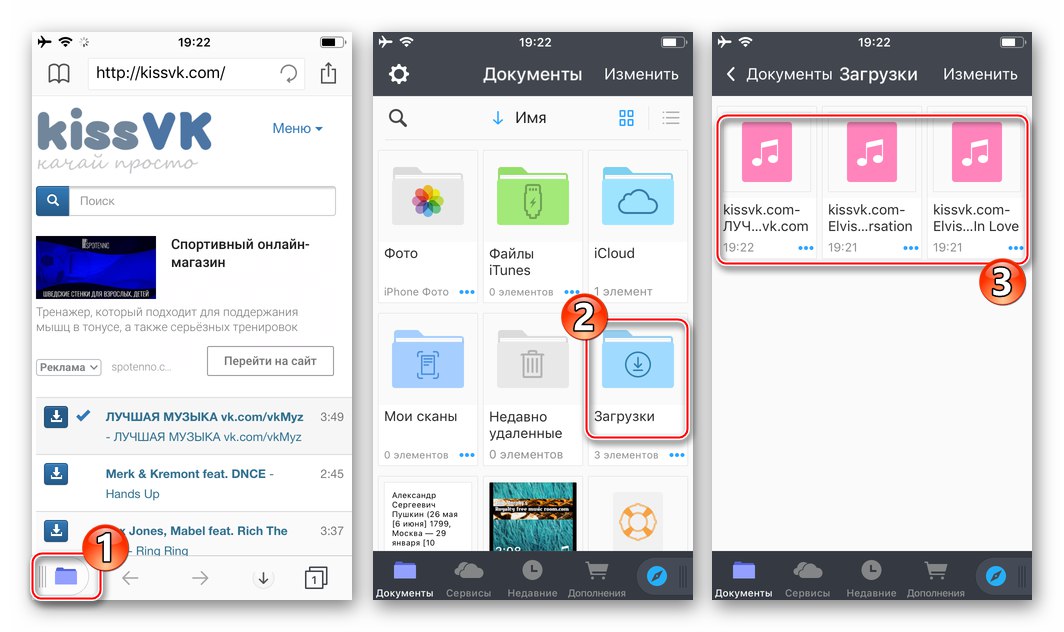
Metóda 3: Telegramový robot
Dve vyššie opísané metódy získavania hudobných súborov z katalógu VKontakte možno považovať za najpopulárnejšie a všeobecne jednoduché, ale, bohužiaľ, nie je možné ich nazvať spoľahlivými a bez nedostatkov. Uvažujme o inej metóde, ktorá spočíva v použití posla Telegram pre iPhone, alebo skôr špecializovaní roboti pôsobiaci v rámci služby.
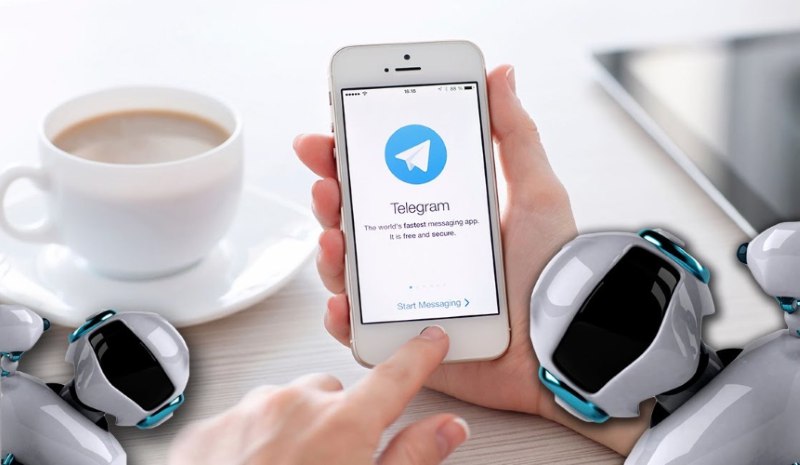
Prečítajte si tiež: Ako vyrobiť audioprehrávač z Telegramu
Ak chcete postupovať podľa pokynov uvedených nižšie, budete potrebovať nainštalovanú aplikáciu Telegram messenger s aktivovaným účtom v službe. Okrem Telegramu si musíte na iPhone nainštalovať správcu súborov Dokumentypoužitý pri vyššie uvedenom spôsobe sťahovania hudby z VK. Práve pomocou tohto nástroja sa priamo vykonáva sťahovanie, ako aj ďalšie manipulácie s výslednými súbormi.
- Najskôr vytvoríme adresár v pamäti iPhone, do ktorého sa budú nahrávať hudobné súbory z VKontakte:
- V tejto sekcii otvorte Dokumenty zo služby Readdle "Dokumenty" klepnite na aplikácie „Zmeniť“ v hornej časti obrazovky, čím je viditeľná ikona vľavo „Create a folder“byť poklepaný.
- Pomenujte priečinok a klepnite na "Hotový" dvakrát.
![Dokumenty z aplikácie Readdle, ktoré vytvárajú priečinok, do ktorého sa bude načítať hudba z VK]()
![Dokumenty podľa Readdlea, ktoré pomenovávajú adresár a ukladajú zvukové záznamy z VK prostredníctvom telegramu]()
- Skopírujte odkaz na profil VK, ktorý „ukladá“ hudbu, ktorá sa má načítať do pamäte iPhone. Pre to:
- Spustíme aplikáciu Vkontakte pre iOS, prejdeme na stránku s informáciami o našom vlastnom účte alebo otvoríme informácie o profile priateľa alebo skupiny.
- Ďalej klepnite na obrázok troch bodiek v hornej časti obrazovky vpravo a klepnite na "Skopírovať odkaz".
![VKontakte pre iPhone - prejdite do profilu a skopírujte odkaz na stránku v sociálnej sieti]()
![VKontakte pre iPhone kopíruje odkaz na stránku v sociálnej sieti - vašu, priateľa, skupinu]()
- Spúšťame Telegram a do messengeru pridávame jedného z robotov, ktorí poskytujú možnosť sťahovania hudby zo sociálnej siete VK:
- Do vyhľadávacieho poľa pre údaje klientskej aplikácie musíte zadať užívateľské meno
@ audiobotalebo@audio_vk_bot. - K dialógu s „robotom“ pokračujeme dotykom na jeho meno vo výsledkoch vyhľadávania, ktoré vydal posol. Ďalej kliknite na ikonu "Začať" v dolnej časti chatu.
![Telegram pre iPhone hľadá robota na stiahnutie hudby zo sociálnej siete VKontakte]()
![Telegram pre iPhone so spustením robota, ktorý vám umožní sťahovať hudbu z VKontakte]()
- Do vyhľadávacieho poľa pre údaje klientskej aplikácie musíte zadať užívateľské meno
- V rozhovore s robotom klepneme „Moje audio“, dotykom potvrďte požiadavku na nasledovanie odkazu navrhnutého systémom "Áno"... Týmto sa spustí prehliadač a otvorí sa stránka špecializovanej služby.
- Ďalej prejdite do sekcie "Moja hudba"klepnutím na príslušnú kartu na stránke. V teréne „Odkaz na profil alebo skupinu“ vložte adresu získanú v dôsledku vykonania kroku 2 tohto pokynu, klepnite na "Hotový".
- V dôsledku dokončenia vyššie uvedených krokov získame zoznam stôp obsiahnutých v profile člena alebo skupiny sociálnej siete VK. Klepneme jeden po druhom na ikony "Stiahnuť ▼" naľavo od názvov skladieb, ktoré chcete stiahnuť. Po výbere všetkých potrebných skladieb (ikony vedľa nich zmenia svoju farbu) klepnite na "Hotový"... Ďalej sa otvorí obrazovka chatu s robotom, v ktorej sú správy na zaznamenávanie zvuku.
- Ak chcete načítať skladby do pamäte iPhone dlhým klepnutím na správu obsahujúcu nahrávku, zavoláme ponuku akcií, kde sa dotkneme „Viac“... Ďalej je možné vybrať ďalšie stopy z dialógu s robotom začiarknutím políčok vedľa ich mien.
- Kliknite na ikonu „Odoslať“ v dolnej časti obrazovky. V zobrazenej oblasti s možnosťami služieb príjemcu vyberte položku „Save to files“... Zostáva zvoliť priečinok, ktorý sme vytvorili podľa bodu 1 tohto pokynu, a klepnúť na Pridať v hornej časti obrazovky.
- Týmto je dokončené prijímanie hudby z VKontakte na počúvanie offline, možno najťažšie, ale zároveň najefektívnejšie a najbezpečnejšie. Spustite Dokumenty z aplikácie Readdle, otvorte priečinok určený skôr na ukladanie skladieb a nájdite všetky zvukové súbory stiahnuté zo sociálnej siete.
Prečítajte si tiež: Ako pridať kontakty do Telegramu pre iPhone
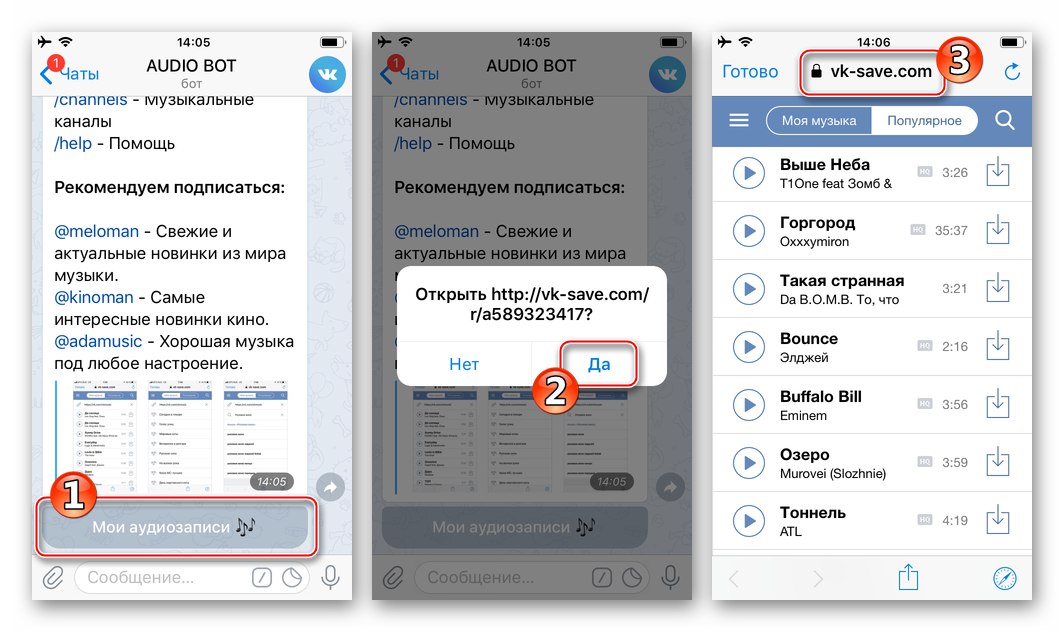
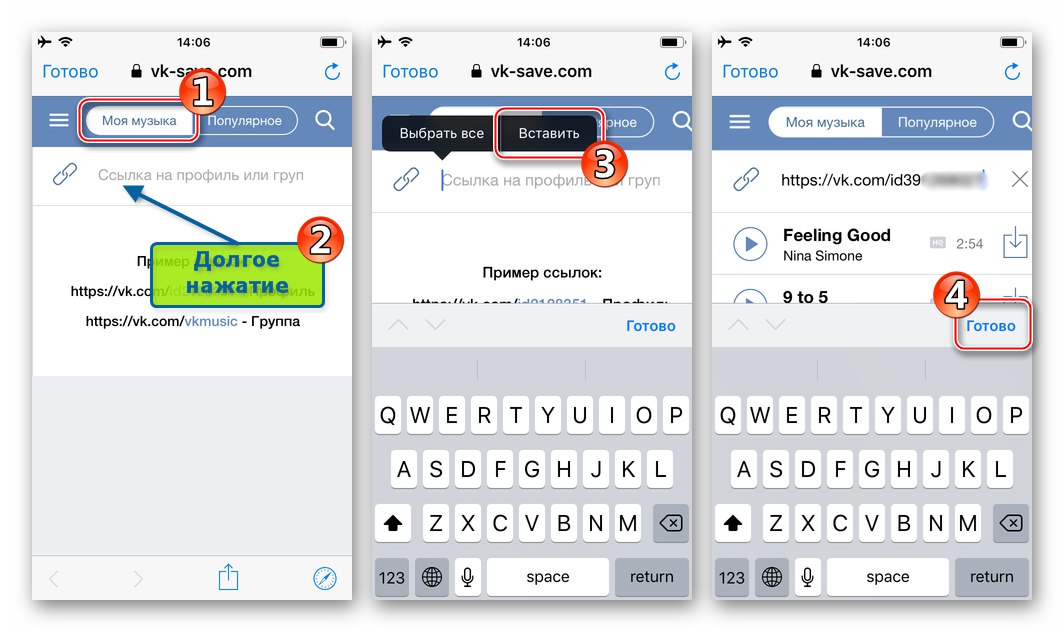
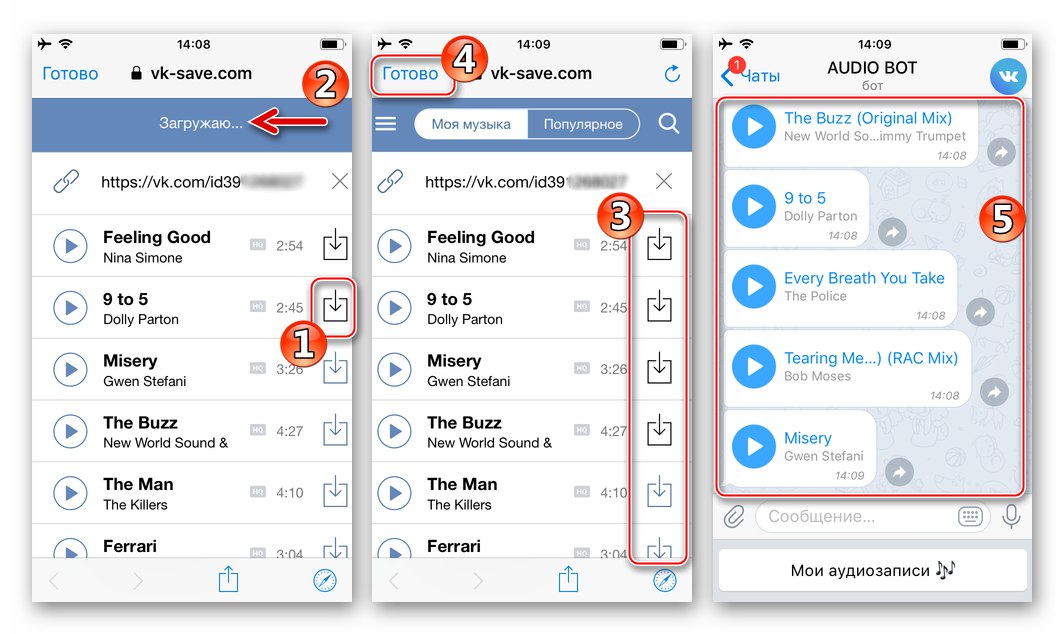
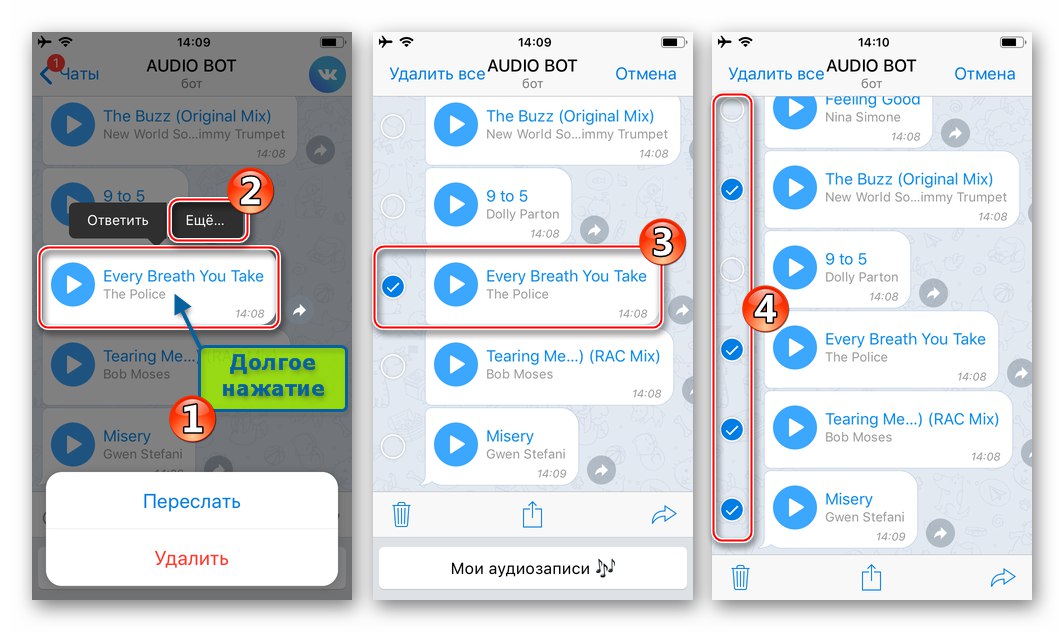
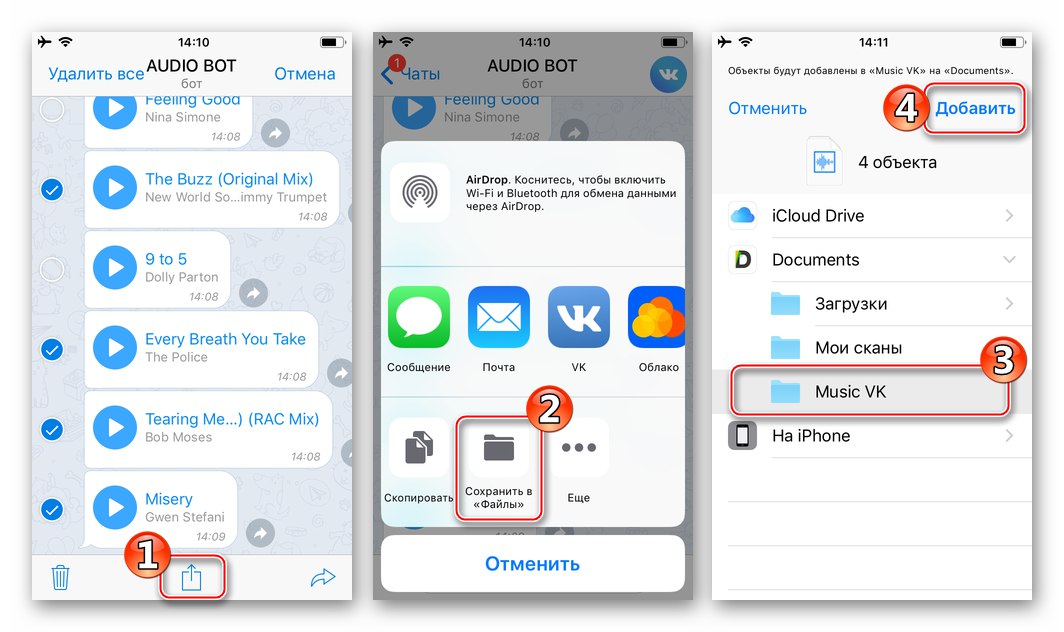
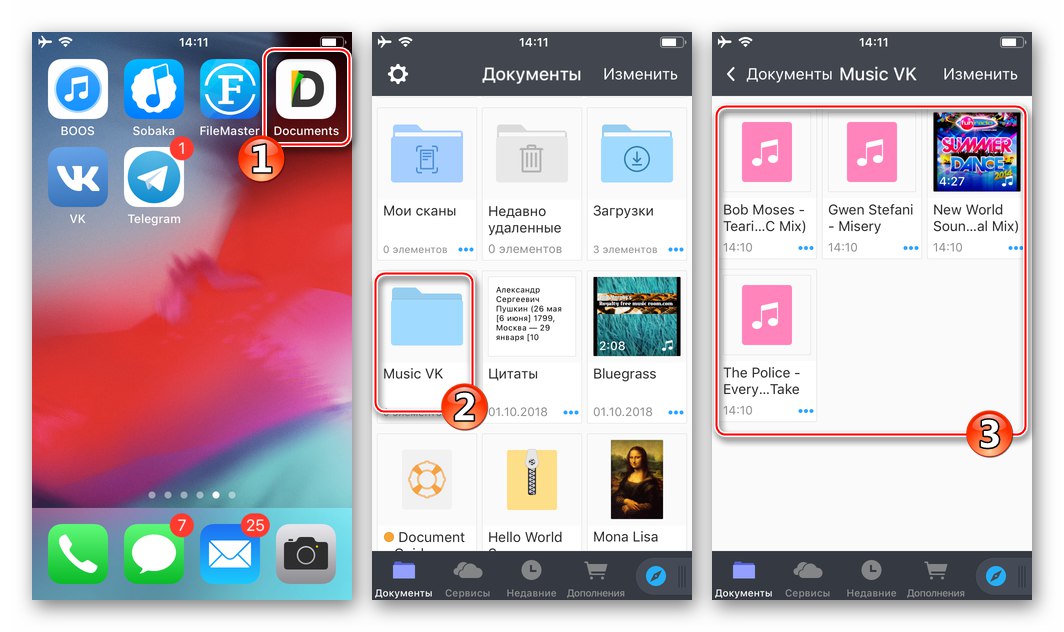
Metóda 4: Prihlásenie na odber hudby VK
Ak vezmeme do úvahy VKontakte ako službu streamovania hudby so schopnosťou ukladať zvukové záznamy do pamäte iPhone, nemožno sa sústrediť na spôsob sťahovania súborov, ktorý oficiálne ponúkajú vývojári sociálnej siete. Hovoríme o platenom predplatnom hudby VK, ktorého výhody je možné oceniť počas 30-dňovej skúšobnej doby.

Napriek tomu, že sa v rámci nášho článku na poslednom mieste uvažuje o nasledujúcej metóde získavania hudby z katalógu sociálnej siete na počúvanie offline, v skutočnosti je najsprávnejšia, najjednoduchšia, bezpečná a efektívna. Každý účastník VKontakte sa o tom môže presvedčiť bezplatným otestovaním možností z rozšíreného zoznamu počas obdobia poskytovaného službou.
- Spustíme aplikáciu VK pre iPhone a do ponuky sociálnych sekcií zavoláme ťuknutím na tri riadky v dolnej časti obrazovky vpravo.
- Kliknutím na ozubené koliesko v pravom hornom rohu prejdete na "Nastavenie" profilu. Otvárame položku „Predplatné hudby“, študujeme ponuku a klepneme „Vyskúšať“.
- Dojemné „Potvrdiť“ v oblasti s informáciami o účte, ktoré sa zobrazia v dolnej časti obrazovky, zadajte heslo AppleID a klepnite na „Návrat“.
- Ďalej bude možno potrebné prepojiť platobnú kartu, ak nebol spôsob platby pridaný do AppleID skôr. To neznamená, že z karty bude zaúčtovaná platnosť pred vypršaním ochrannej lehoty. Predplatné môžete kedykoľvek zrušiť.
Prečítajte si tiež: Ako zrušiť predplatné v iTunes
Tlačiť „Pokračovať“ pod zobrazenou požiadavkou na špecifikáciu platobných informácií vyberte „Kreditná alebo debetná karta“, do polí zadáme informácie „Izba“, „Platnosť“, "Kód CVV", po ktorom ťukneme "Hotový".
- Opäť potvrdíme údaje o účte a označíme heslo z AppleID, klikneme „Návrat“... Týmto je proces predplatného dokončený - zobrazí sa upozornenie potvrdzujúce úspešnosť operácie, ktoré je potrebné zavrieť klepnutím „OK“.
- Otvárame zoznam zvukových nahrávok obsahujúcich stopy, ktoré je potrebné uložiť do iPhone. Môže to byť hudba pridaná do vášho vlastného profilu VK, zoznamy priateľov a skupín, príspevky na stránkach atď.
- Ďalej sa dotknite obrázka troch bodiek vedľa názvu skladby alebo spustite prehrávanie a klepnite na oblasť ponuky v prehrávači. V obidvoch prípadoch bude k dispozícii zoznam možností, medzi ktorými je aj položka „Download to BOOM“, kliknite na ňu.
- Malá odbočka, aby bolo zrejmé, prečo sa volá položka ponuky popísaná v kroku vyššie „Download to BOOM“, nie len "Stiahnuť ▼". BOOM Je oficiálna aplikácia prehrávača určená pre majiteľov predplatného hudby VKontakte s cieľom poskytnúť im vylepšený prístup k zvukovým stopám zverejneným na sociálnej sieti vrátane ich prehrávania v režime offline.
![BOOM pre iPhone - oficiálny prehrávač na počúvanie a sťahovanie hudby z VKontakte]()
Stiahnite si BOOM: Prehrávač hudby z Apple App Store
BOOM je jediný prostriedok, pomocou ktorého môžete počúvať hudbu uloženú z adresára sociálnych sietí do pamäte iPhone, keď ste mimo dosahu dátových sietí.Ďalšou akciou, ktorú je potrebné vykonať pri prvom pokuse o stiahnutie zvukového záznamu z VK, je inštalácia uvedeného prehrávača:
- Tlačiť Stiahnite si BOOM v okne ponuky, ktoré sa zobrazí po predchádzajúcom odseku tohto pokynu. Ďalej na stránke aplikácie v spustenom AppStore kliknite na "STIAHNUŤ ▼", a potom "Inštalácia" v dolnej časti obrazovky.
- Ak je to potrebné, zadajte heslo AppleID a klepnite na „Poď dnu“... Čakáme na dokončenie inštalácie nástroja, kliknite na "OTVORENÉ".
![BOOM audio prehrávač pre VK na iPhone s inštaláciou aplikácie z AppStore]()
![BOOM pre hudbu z VK na iPhone dokončujúci inštaláciu aplikácie z AppStore]()
- Klepnite na tlačidlo „V kontakte s“ na autorizačnej stránke v BOOM, potom budeme presmerovaní na kartu „Stiahnuté“ prehrávač, ktorý už má zvukový záznam vybraný v odseku 7 tejto príručky.
- V budúcnosti bude možné sťahovať hudbu z katalógu VK pomocou zabudovaných nástrojov prehrávača alebo z ponuky možností nahrávania zvuku v klientskej aplikácii sociálnej siete, ako je popísané vyššie - všetky stopy sa uložia do pamäte iPhone.
- Ak chcete počúvať stiahnuté skladby bez prístupu na internet, musíte otvoriť BOOM, klepnúť na obrázok poznámky v ponuke aplikácie v dolnej časti obrazovky a prejsť do sekcie „Stiahnuté“.
![Hudba zo sociálnej siete VKontakte - uložené stopy v aplikácii BOOM pre iPhone]()
Je tu prítomná všetka hudba uložená z VK a pri každej skladbe vyvolaním ponuky dotykom na tri body blízko jej názvu môžete okrem prehrávania vykonať aj rôzne akcie.
![Audio prehrávač BOOM pre VKontakte na iPhone - počúvanie skladieb offline, operácie s hudbou v prehrávači]()
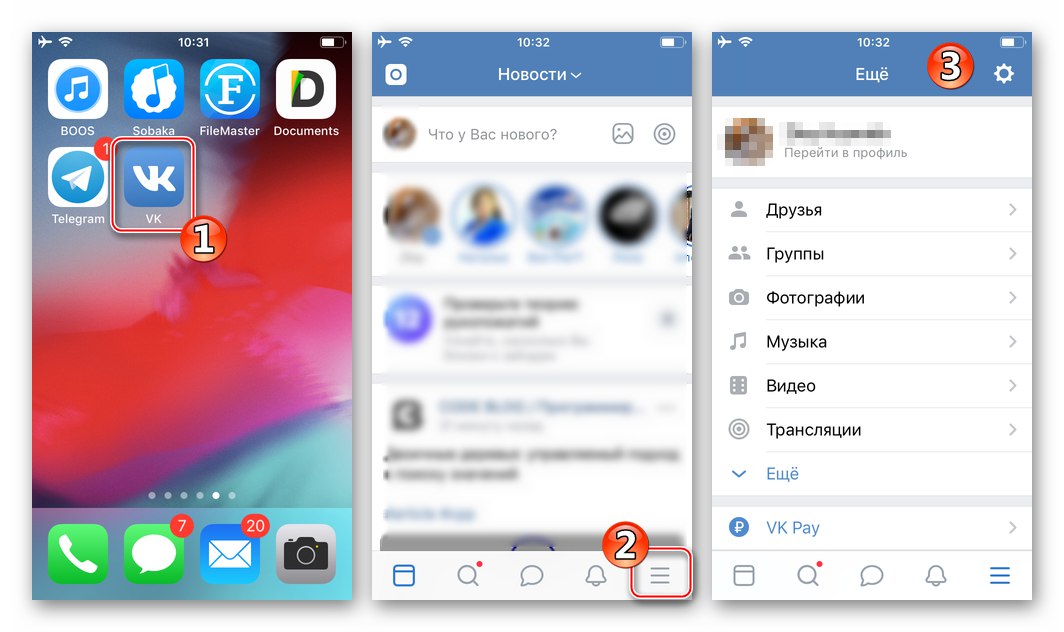
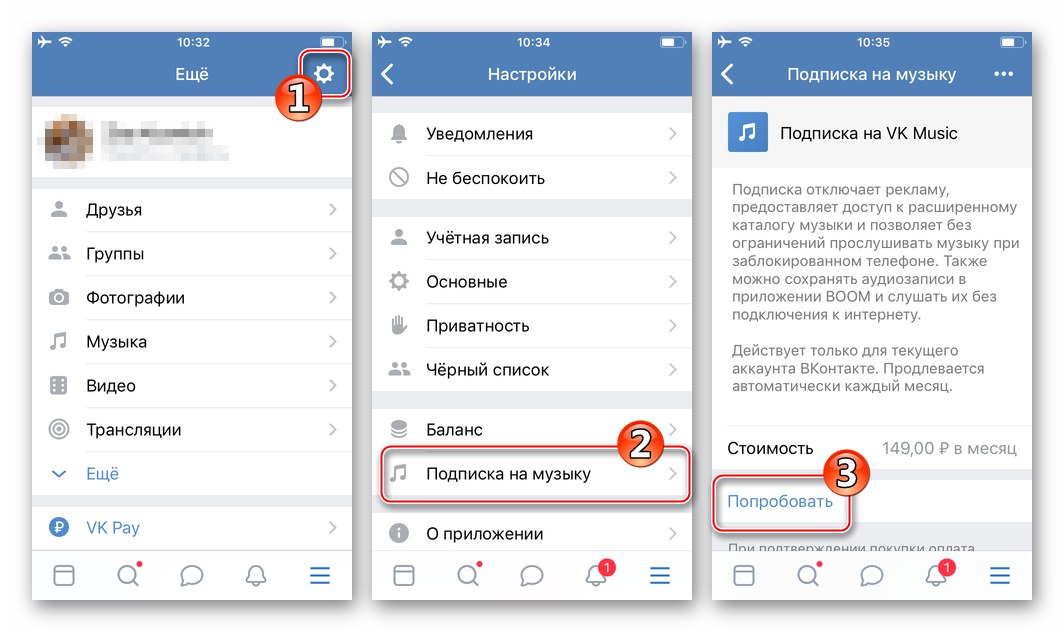
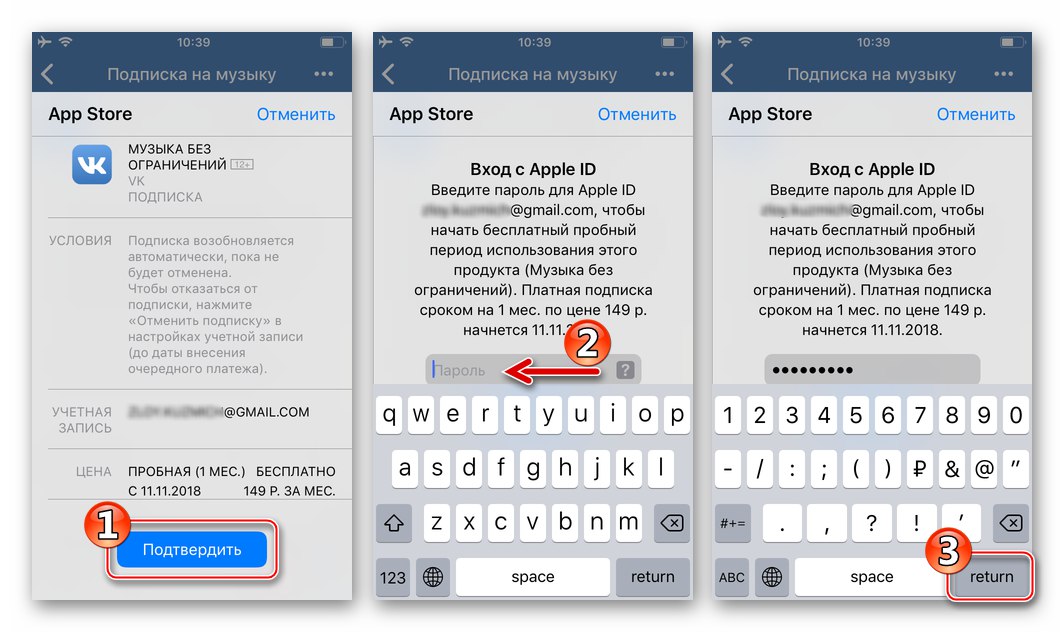
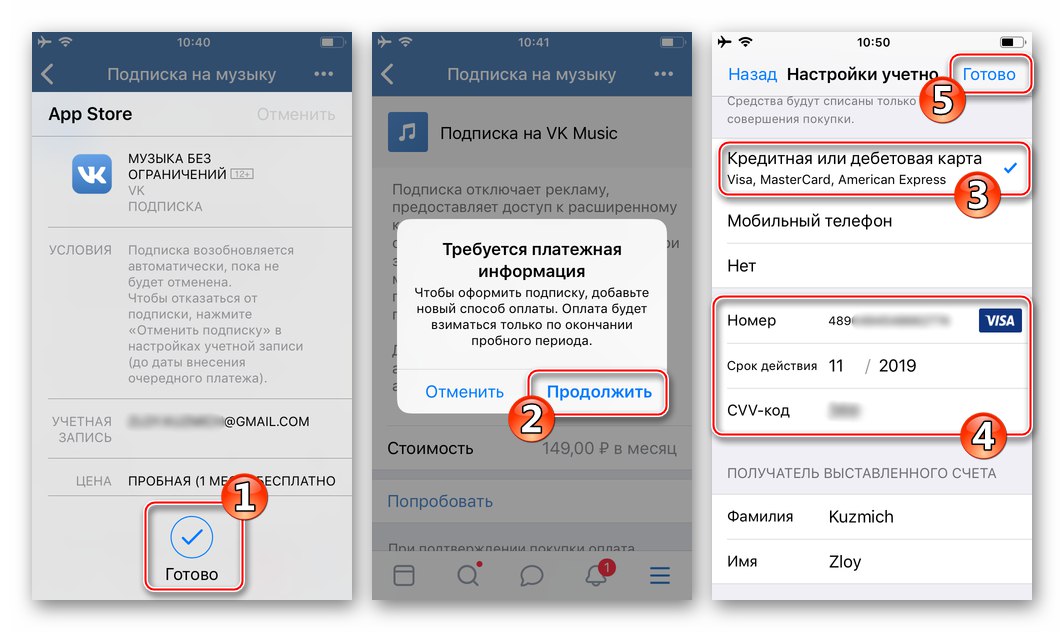
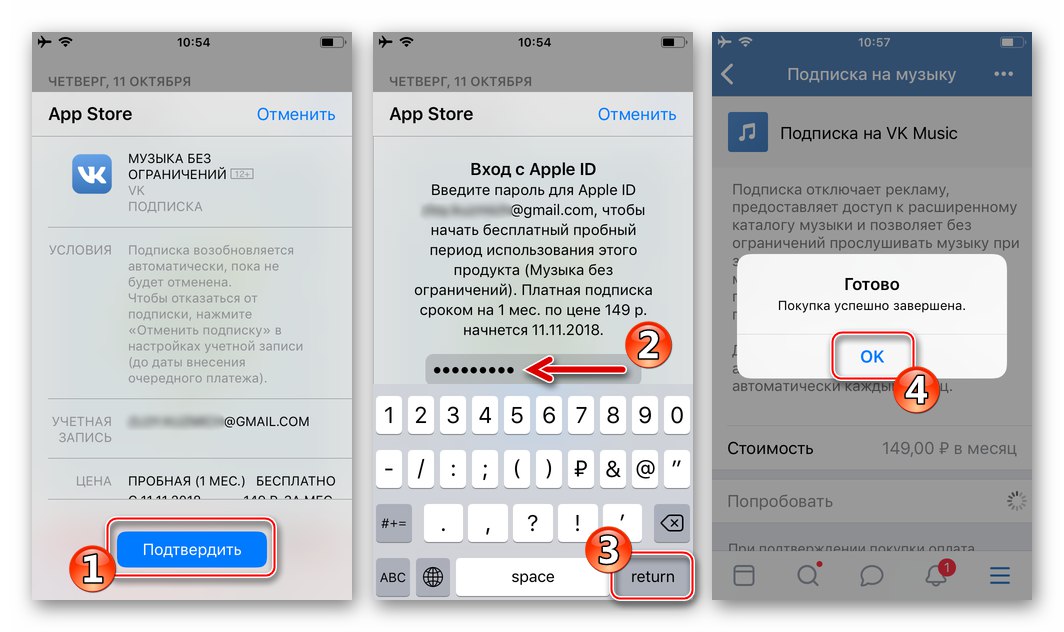
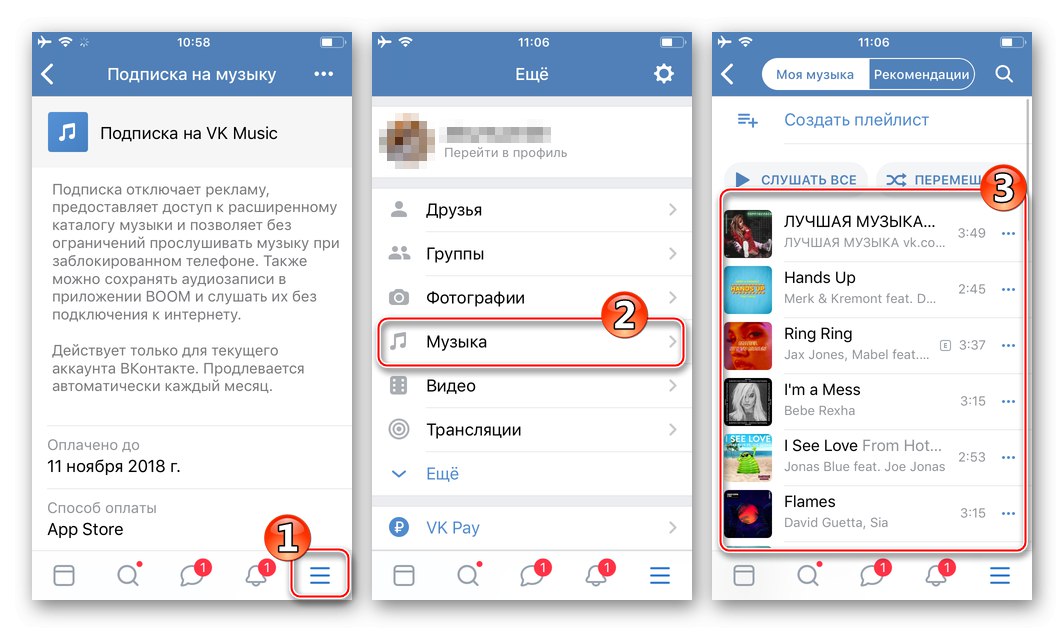
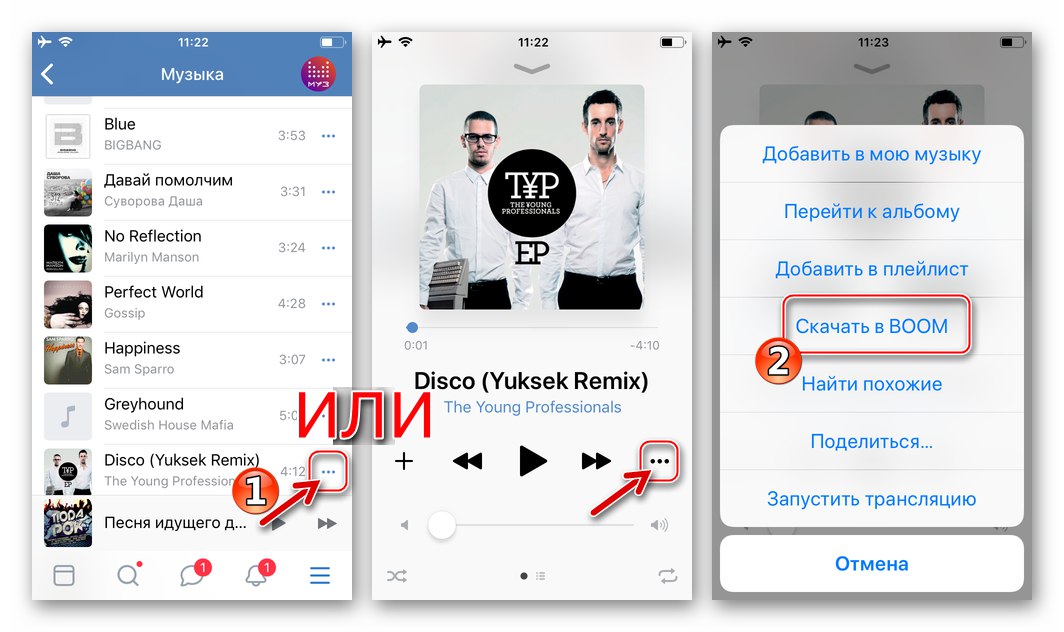
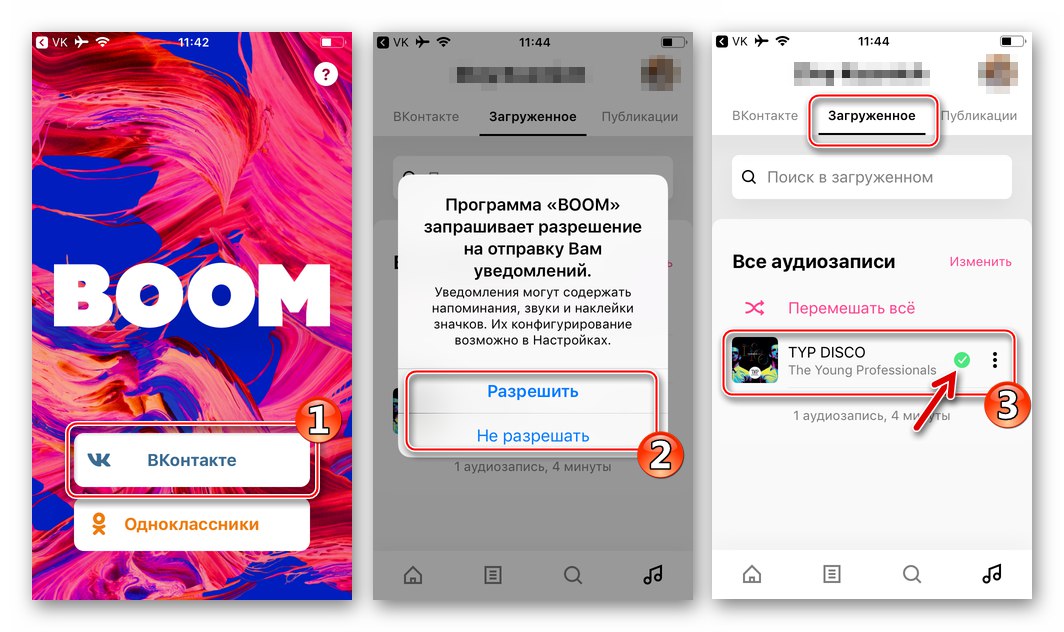
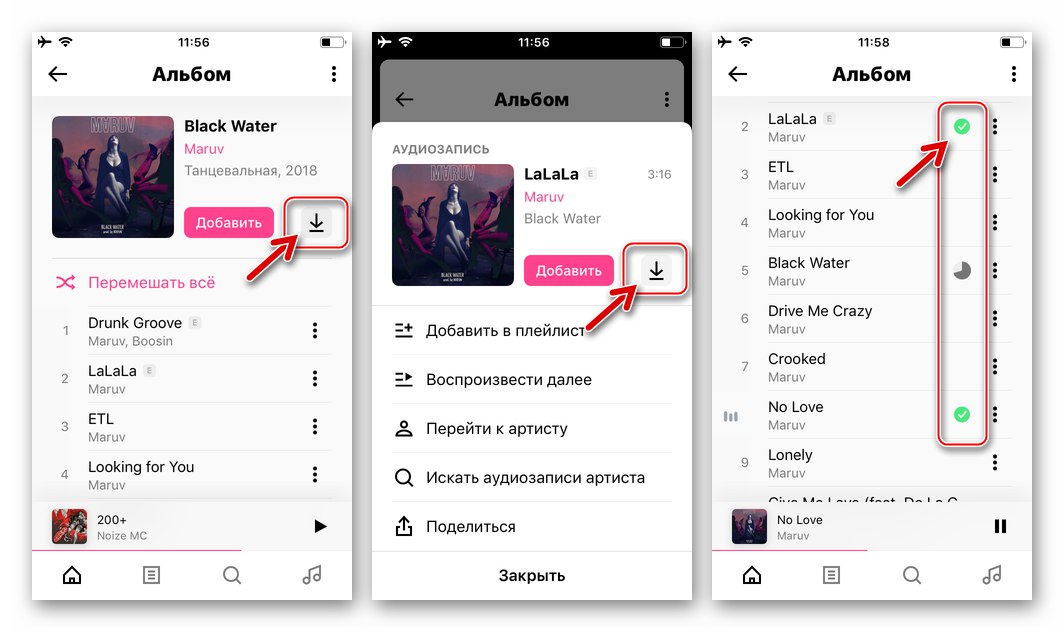
Záver
Teraz viete o všetkých možných možnostiach sťahovania hudby z VKontakte, ktoré je možné implementovať na mobilných zariadeniach s Androidom a iOS. Ak ste aktívnym používateľom tejto sociálnej siete a zvukové záznamy v nej obsiahnuté majú pre vás vysokú hodnotu, dôrazne odporúčame prihlásiť sa na odber hudobného prehrávača BOOM - nejde len o najpohodlnejšie a zaručene efektívne riešenie, ale aj o jediné oficiálne vyvinuté priamo správou stránky. Vo všetkých ostatných prípadoch postupujte podľa vlastného uváženia, ale nezabudnite, že ani ich vývojári nemôžu ručiť za neustále vykonávanie neoficiálnych metód. Takéto akcie navyše nielen porušujú zákon o autorských právach, ale môžu tiež otvoriť prístup k vašim osobným údajom tretím stranám.